Page 1

BIOLUX NV
DE
Bedienungsanleitung
GB
Operating Instructions
FR
Mode d’emploi
NL
Handleiding
IT
Istruzioni per l’uso
ES
Instrucciones de uso
Art. No. 51-16200
Page 2

Fig. 1
B/C
D
F
G
2&
H
I
2)
2*
O1(
1)
1@
2!
1*
J
E
1!
Fig. 2
1#
E
2*
1%
B
C
D
2$
2#
2@
2%
a
b
a b c d
2^
1$
1$
Page 3

Fig. 5
Fig. 6
Fig. 8 Fig. 9
Fig. 7
Fig. 4Fig. 3
B/C
D
F
1%
O
C
O
A
O
B
B/C
D
F
E
F
O
F
2*
I
2@
a
2*
O
D
O
E
I
Page 4
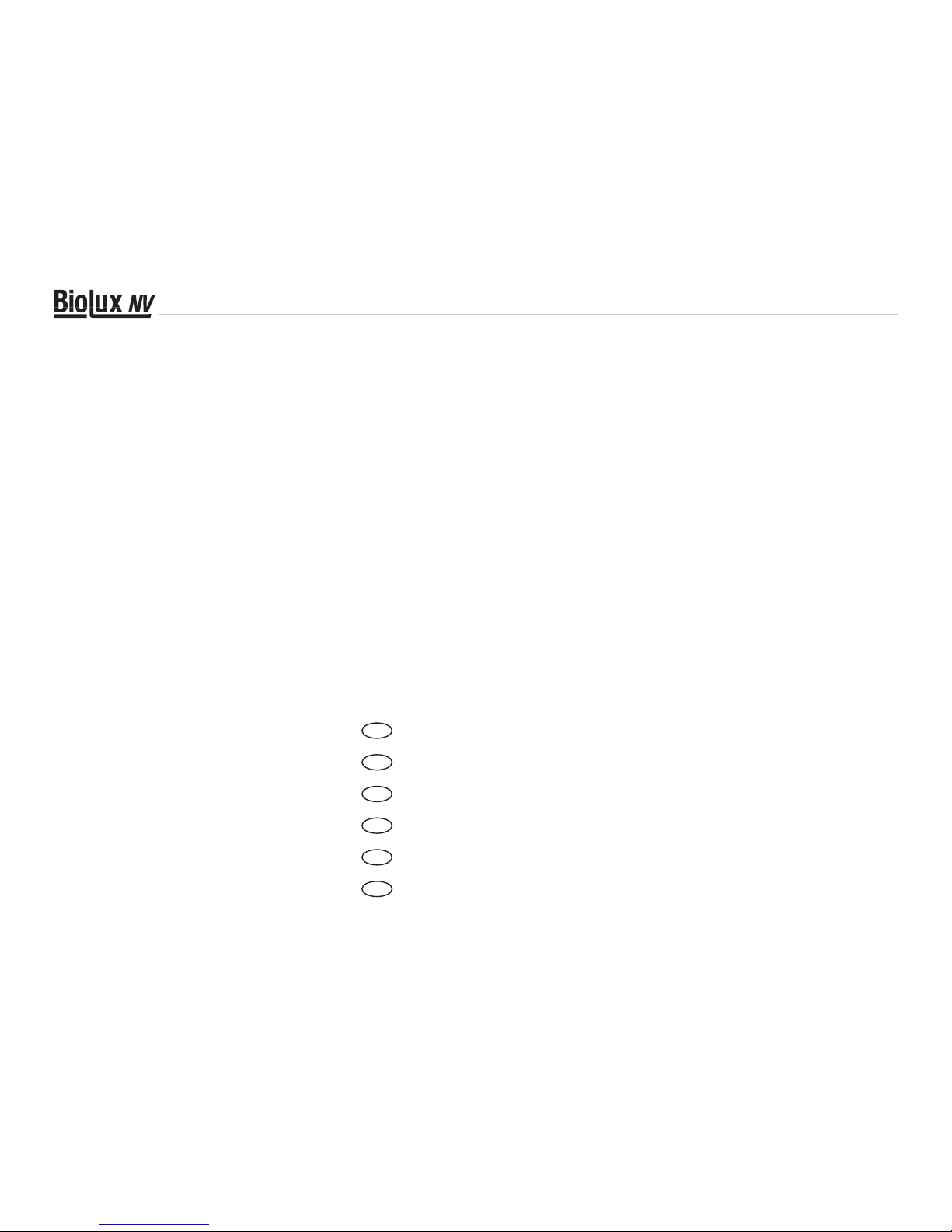
DE
Bedienungsanleitung ...............................................5
GB
Operating Instructions ............................................16
FR
Mode d’emploi ........................................................ 26
NL
Handleiding ............................................................. 38
IT
Istruzioni per l’uso .................................................. 49
ES
Instrucciones de uso ............................................. 60
Page 5
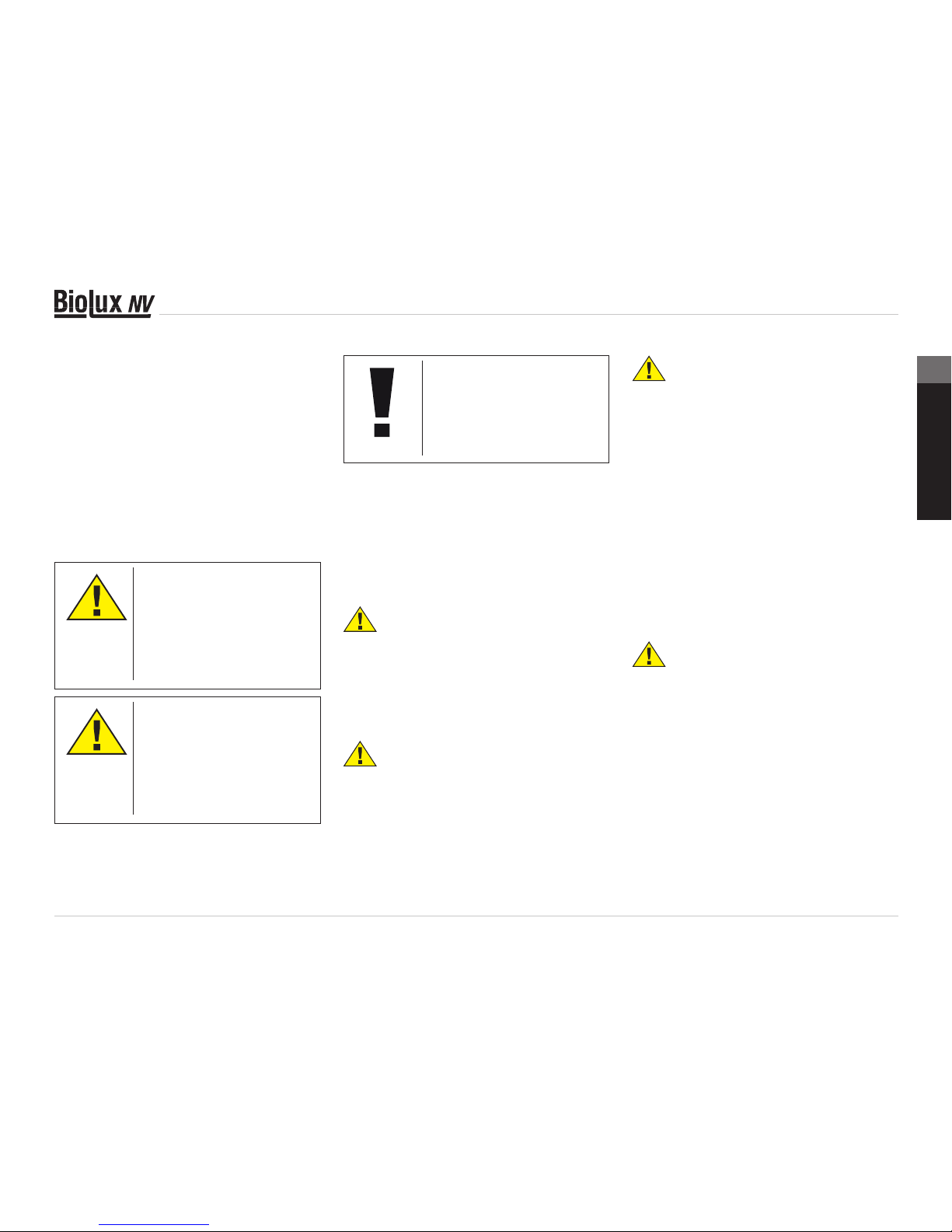
5
Allgemeine Informationen
Zu dieser Anleitung
Lesen Sie bitte aufmerksam die Sicherheitshinweise in dieser Anleitung. Verwenden Sie
dieses Produkt nur wie in der Anleitung beschrieben, um Schäden am Gerät oder Verletzungen zu vermeiden.
Bewahren Sie die Bedienungsanleitung auf,
damit Sie sich jederzeit über alle Bedienungsfunktionen neu informieren können.
GEFAHR!
Dieses Zeichen steht vor jedem Textabschnitt, der auf
Gefahren hinweist, die bei
unsachgemäßer Anwendung
zu schweren Verletzungen
oder sogar zum Tode führen.
VORSICHT!
Dieses Zeichen steht vor jedem Textabschnitt, der auf
Gefahren hinweist, die bei
unsachgemäßer Anwendung
zu leichten bis schweren Verletzungen führen.
HINWEIS!
Dieses Zeichen steht vor jedem Textabschnitt, der auf
Sach- oder Umweltschädigungen bei unsachgemäßer
Anwendung hinweist.
Verwendungszweck
Dieses Produkt dient ausschließlich der privaten Nutzung. Es wurde zur vergrößerten Darstellung von Naturbeobachtungen entwickelt.
Allgemeine Warnhinweise
GEFAHR!
Für die Arbeit mit diesem Gerät werden häufig scharfkantige und spitze Hilfsmittel eingesetzt. Bewahren Sie deshalb dieses Gerät sowie alle Zubehörteile und Hilfsmittel an einem
für Kinder unzugänglichen Ort auf. Es besteht
VERLETZUNGSGEFAHR!
GEFAHR!
Dieses Gerät beinhaltet Elektronikteile, die
über eine Stromquelle (Batterien) betrieben
werden. Lassen Sie Kinder beim Umgang mit
dem Gerät nie unbeaufsichtigt! Die Nutzung
darf nur wie in der Anleitung beschrieben
erfolgen, andernfalls besteht GEFAHR eines
STROMSCHLAGS!
GEFAHR!
Setzen Sie das Gerät keinen hohen Temperaturen aus. Benutzen Sie nur die empfohlenen Batterien. Gerät und Batterien nicht
kurzschließen oder ins Feuer werfen! Durch
übermäßige Hitze und unsachgemäße Handhabung können Kurzschlüsse, Brände und
sogar Explosionen ausgelöst werden!
Batterien gehören nicht in Kinderhände! Achten Sie beim Einlegen der Batterie auf die
richtige Polung. Ausgelaufene oder beschädigte Batterien verursachen Verätzungen,
wenn Sie mit der Haut in Berührung kommen.
Benutzen Sie gegebenenfalls geeignete
Schutzhandschuhe.
GEFAHR!
Benutzen Sie nur die empfohlenen Batterien.
Ersetzen Sie schwache oder verbrauchte
Batterien immer durch einen komplett neuen
Satz Batterien mit voller Kapazität. Verwenden
Sie keine Batterien unterschiedlicher Marken,
Typen oder unterschiedlich hoher Kapazität.
Entfernen Sie Batterien aus dem Gerät, wenn
es längere Zeit nicht benutzt wird!
Für Spannungsschäden in Folge falsch eingelegter Batterien übernimmt der Hersteller
keine Haftung!
DE
GB
FR
NL
IT
ES
Page 6
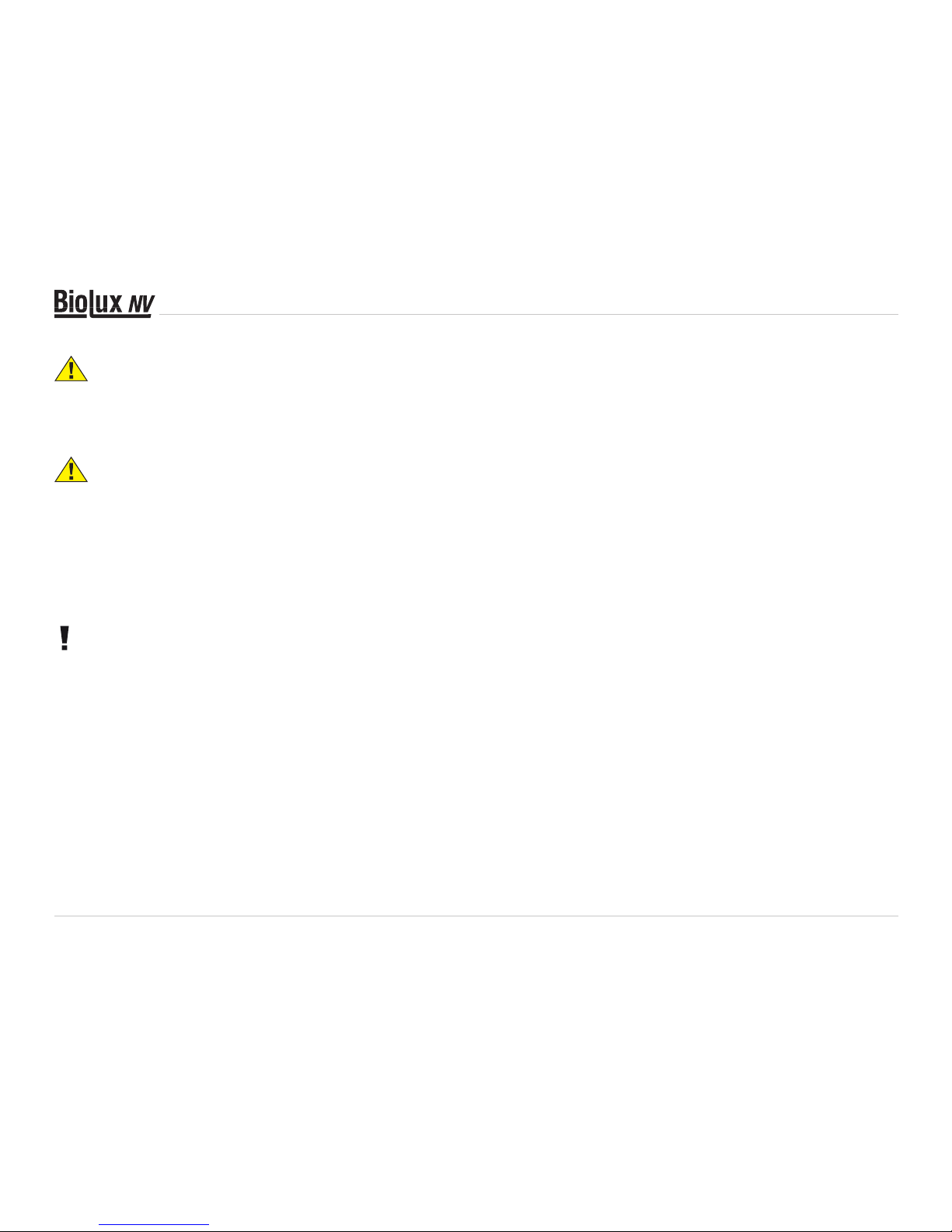
6
GEFAHR!
Kinder dürfen das Gerät nur unter Aufsicht
benutzen. Verpackungsmaterialien (Plastiktüten, Gummibänder, etc.) von Kindern fernhalten! Es besteht ERSTICKUNGSGEFAHR!
VORSICHT!
Die mitgelieferten Chemikalien und Flüssigkeiten gehören nicht in Kinderhände! Chemikalien nicht trinken! Hände nach Gebrauch
unter fließendem Wasser gründlich säubern.
Bei versehentlichem Kontakt mit Augen oder
Mund mit Wasser ausspülen. Bei Beschwerden unverzüglich einen Arzt aufsuchen und
die Substanzen vorlegen.
HINWEIS!
Bauen Sie das Gerät nicht auseinander! Wenden Sie sich im Falle eines Defekts an Ihren
Fachhändler. Er nimmt mit dem ServiceCenter Kontakt auf und kann das Gerät ggf.
zwecks Reparatur einschicken.
Bedienungsanleitung
Teileübersicht (Abb. 1+2):
B 5x WF Okular
C 16x WF Okular
D Barlowlinse
E MikrOkular
F Okularstutzen
G Mikroskopeinblick
H Objektivrevolver
I Mikroskoptisch
J Scharfeinstellungsrad
1) LED-Beleuchtung (Durchlicht)
1! Mikroskopgehäuse
1@ Mikroskopfuß
1# Photomizer SE Software
1$ Batteriefach (3x AA)
1% je 5 Objektträger, 10 Deckgläser und 5
Dauerpräparate in Kunststoffbox
1* Dimmer
1( Farbfilterscheibe
2) LED-Beleuchtung (Auflicht)
2! Wahlschalter Auf-/Durchlicht
2@
Mikroskopierbesteck: a) Pipette; b) Pinzette
2# Garnelenbrutanlage
2$ MicroCut
2% Präparate: a) Hefe, b) „Gum-Media“
c) Meersalz, d) Garneleneier
2^ Koffer
2& Feststellschraube
2* Kreuztisch
1. Allgemeines/Standort
Bevor Sie mit dem Aufbau Ihres Mikroskops
beginnen, wählen Sie einen geeigneten
Standort.
Zunächst sollten Sie darauf achten, dass
Ihr Mikroskop auf einen stabilen, erschütterungsfreien Untergrund gestellt wird.
2. Elektrische LED-Beleuchtung
mit Dimmer
Vor Inbetriebnahme prüfen Sie bitte, ob der
Wahlschalter (Abb. 1, 21) auf Position “off”
eingestellt ist.
Das Mikroskop ist mit zwei Beleuchtungseinheiten ausgestattet. Die Beleuchtung kann
in 3 Arten erfolgen. Wählen Sie am Wahlschalter (Abb.1, 21) „I“ um das Objekt von
unten (Durchlicht) oder „II“, um es von oben
(Auflicht) zu betrachten. Mit der Einstellung
„III“ kann das Objekt von oben und unten
gleichzeitig beleuchtet werden. Die Durchlichteinheit (Abb. 1, 10) wird für klarsichtige
Präparate (Präparate auf Glasträger) eingesetzt. Um feste, undurchsichtige Objekte zu
betrachten, wählen Sie die Auflichteinheit
(Abb. 1, 20). Die Benutzung beider Beleuchtungen gleichzeitig ist nur bei halbdurchsichtigen Objekten sinnvoll. Diese Betriebsart ist
für Durchlichtobjekte auf Objektträgern nicht
empfehlenswert, da es hier zu Reflektionen
auf dem Objektträger kommen kann.
Page 7
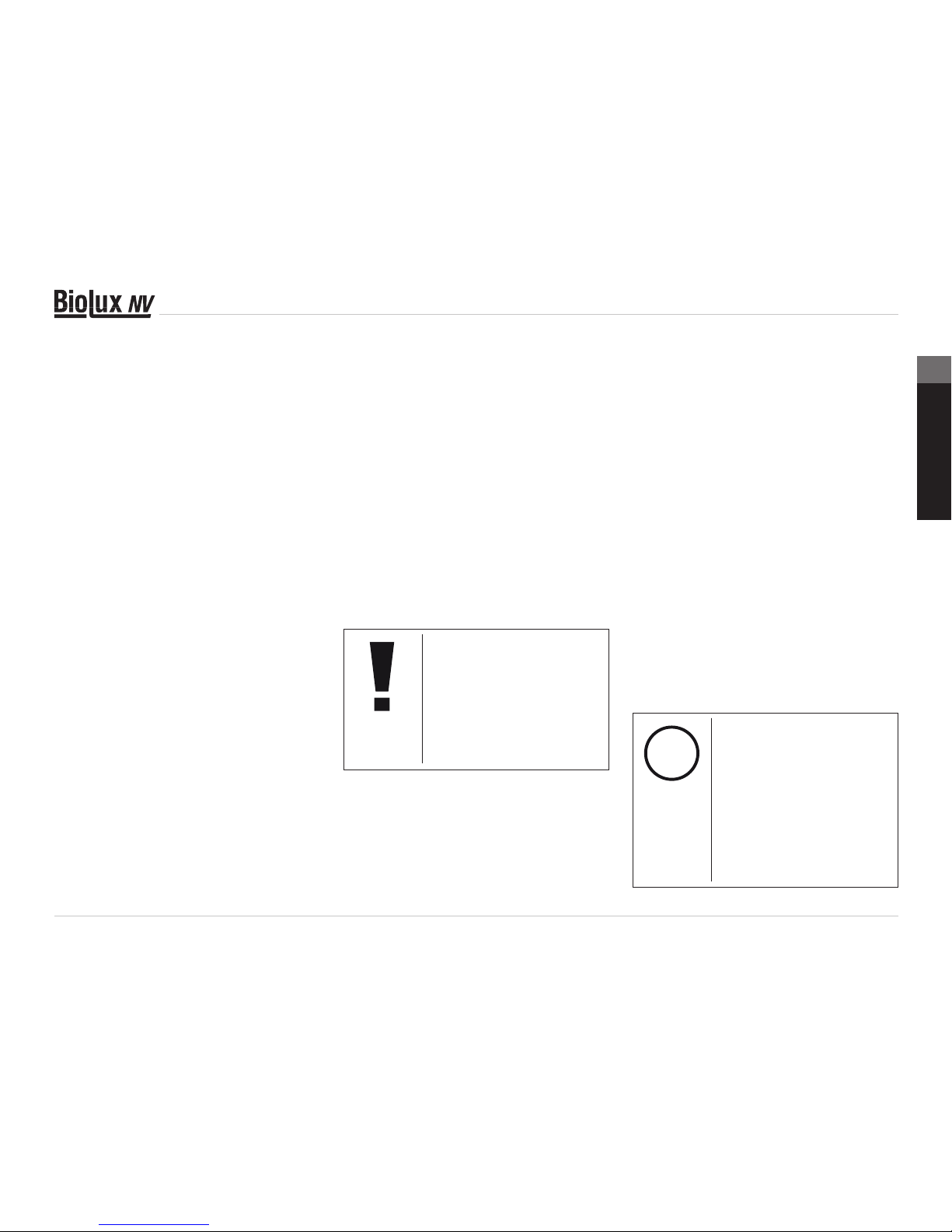
7
Anschließend über den Wahlschalter (Abb. 1,
21) die gewünschte Beleuchtung einschalten
und die gewünschte Helligkeit mit dem Dimmer (Abb. 1, 18) einstellen.
Da Ihr Gerät mit einer stufenlos regelbaren
Beleuchtung (Dimmer) ausgestattet ist, wird
eine optimale Ausleuchtung des Beobachtungsobjektes gewährleistet.
3. Farbfilterscheibe
Die Farbfilterscheibe (Abb. 1, 19) unterhalb
des Mikroskoptisches (Abb. 1, 8) hilft Ihnen
bei der Betrachtung sehr heller oder klarsichtiger Präparate. Hierzu wählen Sie bitte
je nach Beobachtungsobjekt die passende
Farbe aus. Farblose/Durchsichtige Objekte
(z.B. Stärkekörner, Einzeller) sind so besser
in Ihren Bestandteilen zu erkennen.
4. Kreuztisch anbringen
Zum Lieferumfang Ihres Mikroskops gehört ein
Kreuztisch (im Koffer unter der CD zu finden).
Dieser kann wie nachfolgend beschrieben auf
dem Mikroskoptisch montiert werden.
1. Setzen Sie den Kreuztisch (Abb. 4, 28)
so auf den Mikroskoptisch (Abb. 4, 8) auf,
dass sich die Befestigungsschraube (Abb.
4, D) über der mittleren Gewindebohrung
(Abb. 4, E) befindet.
2. Ziehen Sie die Befestigungsschraube
handfest an.
5. Mikroskopeinstellungen
Der Mikroskopeinblick (Abb. 1, 6) wird nun für
die erste Beobachtung vorbereitet.
Zunächst lösen Sie die Feststellschraube
(Abb. 1, 27) und drehen den Einblick in eine
bequeme Beobachtungsposition.
Beginnen Sie jede Beobachtung mit der niedrigsten Vergrößerung.
Fahren Sie den Mikroskoptisch (Abb. 1, 8)
mittels Scharfeinstellungsrad (Abb. 1, 9) ganz
hinunter und drehen Sie dann den Objektivrevolver (Abb. 1, 7) bis er auf der niedrigsten
Vergrößerung (4x) einrastet.
HINWEIS:
Bevor Sie die Objektiveinstellung wechseln, fahren Sie
den Mikroskoptisch (Abb. 1,
8) immer erst ganz herunter.
Dadurch können Sie eventuelle Beschädigungen vermeiden!
Setzen Sie das 5x Okular (Abb. 3, 1) in die
Barlowlinse (Abb. 3, 3) ein.
Achten Sie darauf, dass die Barlowlinse ganz
im Okularstutzen (Abb. 3, 5)
steckt und nicht herausgezogen ist.
6. Beobachtung
Nachdem Sie das Mikroskop mit entsprechender Beleuchtung aufgebaut und eingestellt haben, gelten folgende Grundsätze:
Beginnen Sie mit einer einfachen Beobachtung bei niedrigster Vergrößerung. Die Zentrierung und Einstellung des zu betrachtenden
Objekts ist so leichter.
Je höher die Vergrößerung desto mehr Licht
wird für eine gute Bildqualität benötigt.
Platzieren Sie nun ein Dauerpräparat (Abb. 5,
15) direkt unter dem Objektiv auf dem Mikroskoptisch (Abb. 5, 8) und klemmen es in den
Kreuztisch (Abb. 5, 28). Hierzu drücken Sie
den Hebel (Abb. 5, C) zur Seite. Das zu beobachtende Objekt muss hierbei genau über
der Beleuchtung liegen. Sollte dies nicht der
Fall sein, so drehen Sie an den beiden Rändelschrauben (Abb. 5, A+B) am Kreuztisch.
i
TIPP:
Am Kreuztisch (Abb. 5, 28)
befinden sich zwei Rändelschrauben (Abb. 5, A+B). Mit
Hilfe dieser Schrauben ist
eine genaue Positionierung
des Objektes, in Rechtsoder Linksrichtung (Abb. 5,
A) sowie nach vorn oder hinten (Abb. 5, B) möglich.
DE
GB
FR
NL
IT
ES
Page 8

8
Blicken Sie dann durch das Okular (Abb. 1,
1/2) und drehen Sie vorsichtig an der Scharfeinstellung (Abb. 1, 9) bis das Bild scharf abgebildet ist.
Jetzt können Sie eine höhere Vergrößerung
einstellen, indem Sie langsam die Barlowlinse
(Abb. 6, 3) aus dem Okularstutzen (Abb. 6, 5)
herausziehen. Bei fast vollständig herausgezogener Barlowlinse kann die Vergrößerung
auf nahezu das 2-fache gesteigert werden.
Für noch höhere Vergrößerungen setzen Sie
das Okular 16x (Abb. 2, 2) ein und drehen
den Objektivrevolver (Abb. 1, 7) auf höhere
Einstellungen (10x/40x).
i
TIPP:
Abhängig vom verwendeten
Präparat führen höhere Vergrößerungen in Einzelfällen
nicht zu einem besseren
Bild!
Bei veränderter Vergrößerungseinstellung
(Okular- oder Objektivwechsel, Herausziehen
der Barlowlinse) muss die Bildschärfe am
Scharfeinstellungsrad (Abb. 1, 9) neu eingestellt werden.
Hinweis:
Gehen Sie hierbei sehr vorsichtig vor. Wenn Sie den
Mikroskoptisch zu schnell
hinauffahren, können sich
Objektiv und Objektträger
berühren und beschädigt
werden!
7. Beobachtungsobjekt –
Beschaffenheit und Präparierung
7.1. Beschaffenheit des Beobachtungs-
objekts
Mit diesem Gerät, einem Auflicht- und Durchlichtmikroskop, können durchsichtige sowie
undurchsichtige Objekte beobachtet werden.
Das Bild des jeweiligen Beobachtungsobjektes wird über das Licht “transportiert”. Daher
entscheidet die richtige Beleuchtung darüber,
ob Sie etwas sehen können oder nicht!
Betrachten Sie undurchsichtige (opake) Objekte (z.B. kleinere Tiere, Pflanzenteile, Steine, Münzen, usw.) mit diesem Mikroskop,
so fällt das Licht auf den zu betrachtenden
Gegenstand. Von dort wird das Licht zurück
geworfen und gelangt durch Objektiv und
Okular (bewirkt die Vergrößerung) ins Auge
(Auflichtmikroskopie).
Bei durchsichtigen (transparenten) Objekten
(z.B. Einzeller) hingegen scheint das Licht
von unten durch die Öffnung im Mikroskoptisch und dann durch das Beobachtungsobjekt. Der Weg des Lichts führt weiter durch
Objektiv und Okular, wo wiederum die Vergrößerung erfolgt und gelangt schließlich ins
Auge (Durchlichtmikroskopie).
Viele Kleinlebewesen des Wassers, Pflanzenteile und feinste tierische Bestandteile haben
nun von Natur aus diese transparente Eigenschaft, andere müssen erst noch entsprechend präpariert werden. Sei es, dass Sie
mittels einer Vorbehandlung oder Durch-dringung mit geeigneten Stoffen (Medien) durchsichtig gemacht werden oder dadurch, dass
Sie feinste Scheibchen von ihnen abschneiden (Handschnitt, Microcutschnitt) und diese
dann untersuchen. Mit diesen Methoden wird
Sie der nachfolgende Teil vertraut machen.
7.2. Herstellen dünner Präparatschnitte
Wie bereits vorher ausgeführt, sind von einem
Objekt möglichst dünne Schnitte herzustellen.
Um zu besten Ergebnissen zu kommen, benö
tigen wir etwas Wachs oder Paraffin. Nehmen
Sie z.B. einfach eine Kerze. Das Wachs wird
in einen Topf gegeben und über einer Flamme
erwärmt. Das Objekt wird nun mehrere Male in
das flüssige Wachs getaucht. Lassen Sie das
Wachs hart werden. Mit einem MicroCut (Abb.
2, 24) oder Messer/Skalpell werden jetzt
feinste Schnitte von dem mit Wachs umhüllten
Objekt abgeschnitten.
Page 9
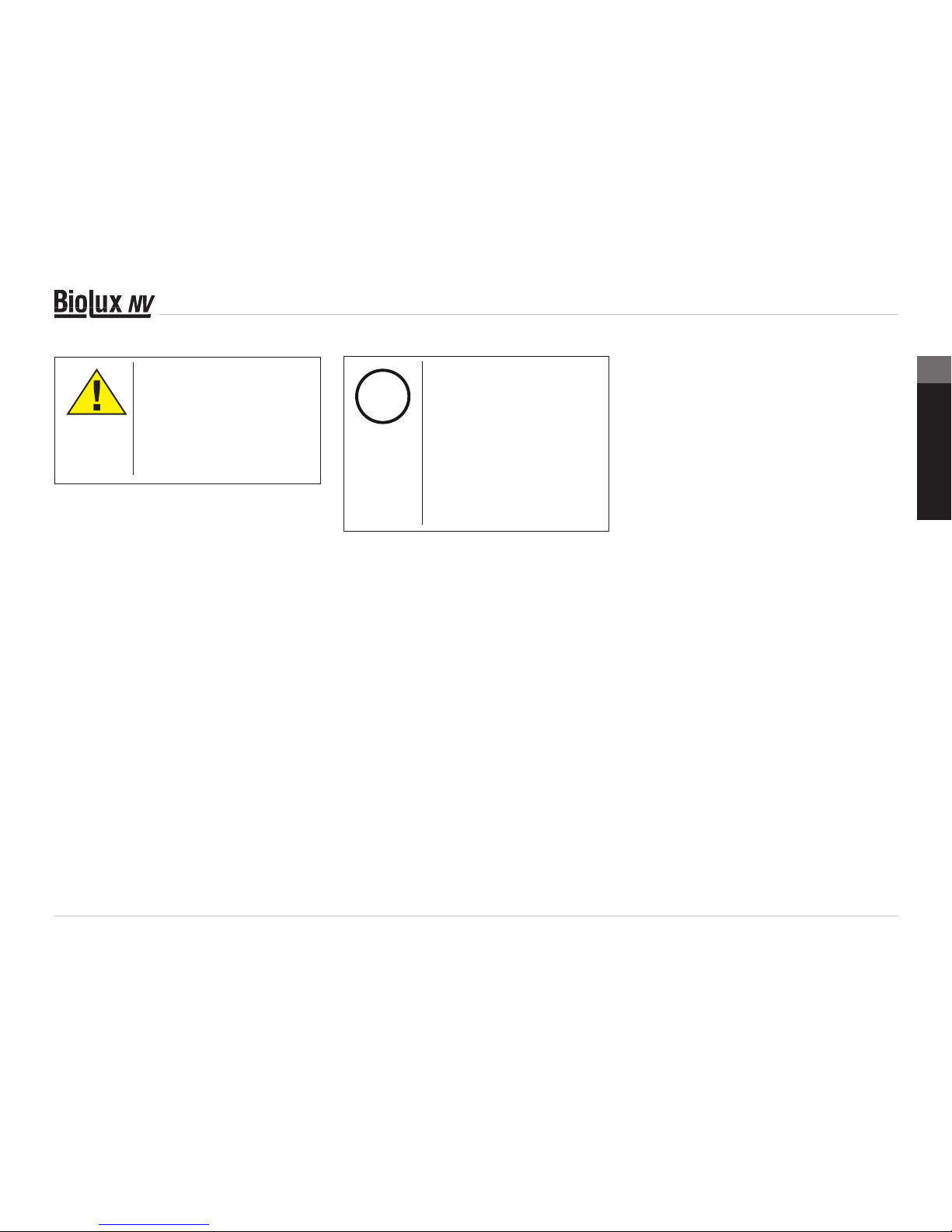
9
GEFAHR!
Seien Sie äußerst vorsichtig
im Umgang mit Messern/
Skalpellen oder dem MicroCut! Durch ihre scharfkantigen Oberflächen besteht ein
erhöhtes Verletzungsrisiko!
Diese Schnitte werden auf einen Glasobjektträger gelegt und mit einem Deckglas abgedeckt.
7.3. Herstellen eines eigenen Präparats
Legen Sie das zu beobachtende Objekt auf
einen Glasobjektträger und geben Sie mit einer Pipette (Abb. 8, 22a) einen Tropfen destilliertes Wasser auf das Objekt (Abb. 8).
Setzen Sie ein Deckglas senkrecht am Rand
des Wassertropfens an, so dass das Wasser
entlang der Deckglaskante verläuft (Abb. 9).
Senken Sie nun das Deckglas langsam über
dem Wassertropfen ab.
i
TIPP:
Das mitgelieferte „Gum-Media“ (Abb. 2, 25b) dient zur
Herstellung von Dauerpräparaten. Geben Sie dieses anstelle von destilliertem Wasser hinzu. Das „Gum-Media“
härtet aus, so dass das Objekt dauerhaft auf dem Objektträger verbleibt.
8. Experimente
Wenn Sie sich bereits mit dem Mikroskop vertraut gemacht haben, können Sie die nachfolgenden Experimente durchführen und die
Ergebnisse unter Ihrem Mikroskop beobachten.
8.1. Zeitungsdruck
Objekte:
1. ein kleines Stückchen Papier einer Tageszeitung mit dem Teil eines Bildes und einigen Buchstaben
2. ein ähnliches Stückchen Papier aus einer
Illustrierten
Um die Buchstaben und die Bilder beobachten zu können, stellen Sie von jedem Objekt
ein zeitlich begrenztes Präparat her. Stellen
Sie nun bei Ihrem Mikroskop die niedrigste
Vergrößerung ein und benutzen Sie das Prä
-
parat mit der Tageszeitung. Die Buchstaben
sehen zerfranst und gebrochen aus, da die
Tageszeitung auf rauhem, minderwertigerem
Papier gedruckt wird. Die Buchstaben der
Illustrierten erscheinen glatter und vollständi
ger. Das Bild der Tageszeitung besteht aus vielen kleinen Punkten, die etwas schmutzig erscheinen. Die Bildpunkte (Rasterpunkte) des
Illustriertenbildes zeichnen sich scharf ab.
8.2. Textilfasern
Objekte und Zubehör:
1. Fäden von verschiedenen Textilien: Baum-
wolle, Leine, Wolle, Seide, Kunstseide,
Nylon usw.
2. zwei Nadeln
Jeder Faden wird auf einen Glasobjektträger
gelegt und mit Hilfe der beiden Nadeln aufgefasert. Die Fäden werden angefeuchtet
und mit einem Deckglas abgedeckt. Das Mikroskop wird auf eine niedrige Vergrößerung
eingestellt. Baumwollfasern sind pflanzlichen
Ursprungs und sehen unter dem Mikroskop
wie ein flaches, gedrehtes Band aus. Die Fasern sind an den Kanten dicker und runder
als in der Mitte. Baumwollfasern sind im Grunde lange, zusammengefallene Röhrchen. Leinenfasern sind auch pflanzlichen Ursprungs,
sie sind rund und verlaufen in gerader Richtung. Die Fasern glänzen wie Seide und weisen zahllose Schwellungen am Faserrohr
auf. Seide ist tierischen Ursprungs und be-
DE
GB
FR
NL
IT
ES
Page 10
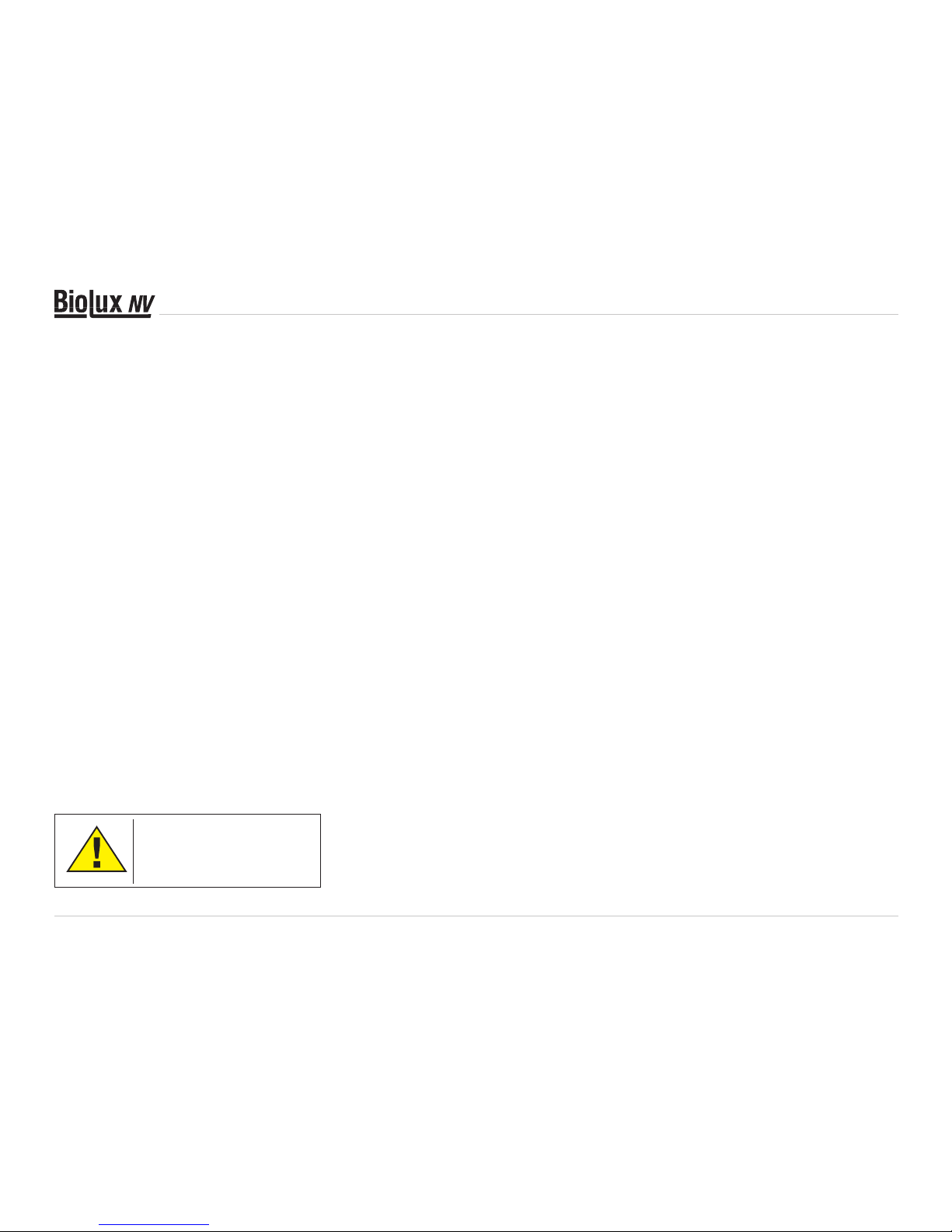
10
steht im Gegensatz zu hohlen pflanzlichen
Fasern aus massiven Fasern von kleinerem
Durchmesser. Jede Faser ist glatt und ebenmäßig und hat das Aussehen eines kleinen
Glasstabes. Wollfasern sind auch tierischen
Ursprungs, die Oberfläche besteht aus sich
überlappenden Hülsen, die gebrochen und
wellig erscheinen. Wenn es möglich ist, vergleichen Sie Wollfasern von verschiedenen
Webereien. Beachten Sie dabei das unterschiedliche Aussehen der Fasern. Experten
können daraus das Ursprungsland der Wolle
bestimmen. Kunstseide ist wie bereits der
Name sagt, durch einen langen chemischen
Prozess künstlich hergestellt worden. Alle Fasern zeigen harte, dunkle Linien auf der glatten, glänzendenen Oberfläche. Die Fasern
kräuseln sich nach dem Trocknen im gleichen
Zustand. Beobachten Sie die Gemeinsamkeiten und Unterschiede.
8.3. Salzwassergarnelen
Zubehör:
1. Garneleneier (Abb. 2, 25d)
2. Meersalz (Abb. 2, 25c)
3. Garnelenbrutanlage (Abb. 2, 23)
4. Hefe (Abb. 2, 25a)
VORSICHT!
Die Garneleneier und die
Garnelen sind nicht zum Verzehr geeignet!
8.3.1. Der Lebenszyklus
der Salzwassergarnele
Die Salzwassergarnele oder „Artemia Salina“,
wie sie den Wissenschaftlern bekannt ist,
durchläuft einen ungewöhnlichen und interes
santen Lebenszirkel. Die von den Weibchen
produzierten Eier werden ausgebrütet, ohne
jemals von einer männlichen Garnele befruch
tet worden zu sein. Die Garnelen, die aus
diesen Eiern ausgebrütet werden, sind alles
Weibchen. Unter ungewöhnlichen Umständen,
z. B. wenn der Sumpf austrocknet, können den
Eiern männliche Garnelen entschlüpfen. Diese
Männchen befruchten die Eier der Weibchen
und aus der Paarung entstehen besondere
Eier. Diese Eier, sogenannte „Wintereier“,
haben eine dicke Schale, die das Ei schützt.
Die Wintereier sind sehr widerstandsfähig und
bleiben sogar lebensfähig, wenn der Sumpf
oder See austrocknet und dadurch der Tod der
ganzen Garnelenbevölkerung verursacht wird,
sie können 5-10 Jahre in einem „schlafenden“
Zustand verharren. Die Eier brüten aus, wenn
die richtigen Umweltbedingungen wieder her
gestellt sind. Die mitgelieferten Eier (Abb. 2,
25d) sind von dieser Beschaffenheit.
8.3.2. Das Ausbrüten
der Salzwassergarnele
Um die Garnele auszubrüten, ist es zuerst
notwendig, eine Salzlösung herzustellen, die
den Lebensbedingungen der Garnele ent-
spricht. Füllen Sie einen halben Liter Regenoder Leitungswasser in ein Gefäß. Dieses
Wasser lassen Sie ca. 30 Stunden stehen.
Da das Wasser im Laufe der Zeit verdunstet,
ist es ratsam ein zweites Gefäß ebenfalls mit
Wasser zu füllen und 36 Stunden stehen zu
lassen. Nachdem das Wasser diese Zeit „abgestanden“ hat, schütten Sie die Hälfte des
beigefügten Meersalzes (Abb. 2, 25c) in das
Gefäß und rühren solange, bis sich das Salz
ganz aufgelöst hat. Geben Sie etwas von
dem so hergestellten Seewasser in die Garnelenbrutanlage (Abb. 2, 23). Nun geben Sie
einige Eier hinzu und schließen den Deckel.
Stellen Sie die Brutanlage an einen lichten
Platz, aber vermeiden Sie es, den Behälter
direktem Sonnenlicht auszusetzen. Die Temperatur sollte ca. 25° C betragen. Bei dieser
Temperatur schlüpft die Garnele nach ungefähr 2-3 Tagen aus. Falls während dieser Zeit
das Wasser in dem Gefäß verdunstet, füllen
Sie Wasser aus dem zweiten Gefäß nach.
8.3.3. Die Salzwassergarnele
unter dem Mikroskop
Das Tier, das aus dem Ei schlüpft, ist bekannt
unter dem Namen „Naupliuslarve“. Mit Hilfe
der Pipette (Abb. 2, 22a) legen Sie einige
dieser Larven auf einen Glasobjektträger und
machen Ihre Beobachtungen. Die Larve wird
sich durch die Salzwasserlösung mit Hilfe
ihrer haarähnlichen Auswüchse bewegen.
Page 11
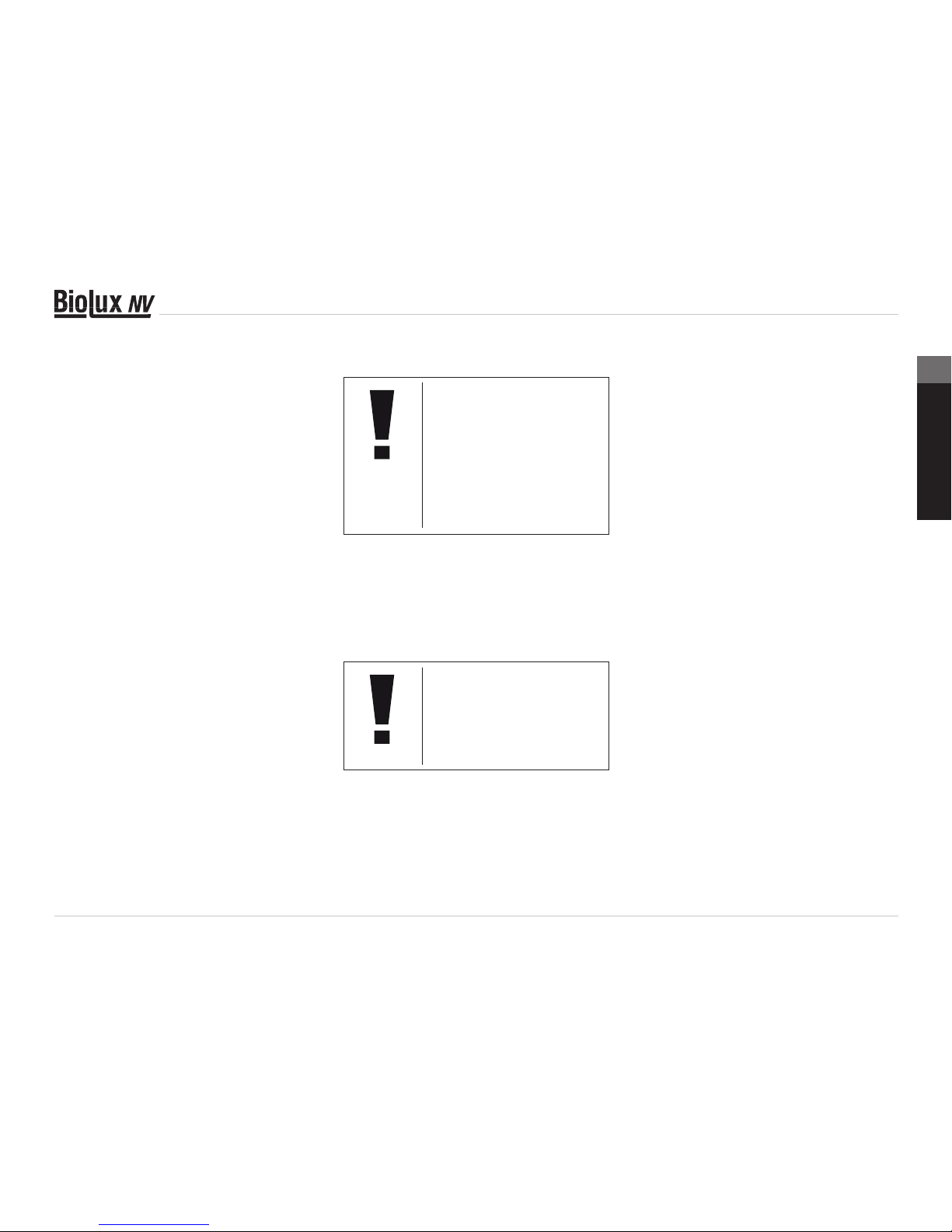
11
Entnehmen Sie jeden Tag einige Larven aus
dem Gefäß und beobachten Sie sie unter
dem Mikroskop. Wenn Sie täglich die Larven
mit Hilfe des MikrOkulars beobachten und die
erhaltenen Bilder speichern, so erhalten Sie
eine lückenlose Bilderdokumentation über
den Lebenskreislauf der Seewassergarnele.
Sie können auch die obere Kappe der Garnelenbrutanlage abnehmen und die gesamte Anlage auf den Mikroskoptisch setzen.
Abhängig von der Raumtemperatur wird die
Larve innerhalb von 6-10 Wochen ausgereift
sein. Bald werden Sie eine ganze Generation
von Salzwassergarnelen gezüchtet haben,
die sich immer wieder vermehrt.
8.3.4. Das Füttern
Ihrer Salzwassergarnelen
Um die Salzwassergarnelen am Leben zu erhalten, müssen Sie von Zeit zu Zeit gefüttert
werden. Dies muss sorgfältig geschehen, da
eine Überfütterung bewirkt, dass das Wasser
fault und unsere Garnelenbevölkerung vergiftet wird. Die Fütterung erfolgt am besten mit
trockener Hefe in Pulverform (Abb. 2, 25a).
Alle zwei Tage ein wenig von dieser Hefe zu
den Garnelen geben. Wenn das Wasser in
der Brutanlage dunkel wird, ist dies ein Zeichen dafür, dass es fault. Nehmen Sie die
Garnelen dann sofort aus dem Wasser und
setzen Sie sie in eine frische Salzlösung.
9. MikrOkular einsetzen
Hinweis:
Das MikrOkular funktioniert
nur ohne die mitgelieferte
Barlowlinse! Die Vergrößerungseinstellung wird durch
den Einsatz des MikrOkular
verändert und muss mittels
Scharfeinstellungsrad neu
eingestellt werden.
Entfernen Sie die Barlowlinse (Abb. 6, 3) und
das momentan verwendete Okular aus dem
Okularstutzen (Abb. 6, 5). Setzen Sie stattdessen das MikrOkular (Abb. 7, 4) mit der
Reducerlinse (Abb. 7, F) wie in Abb. 7 gezeigt
in den Okularstutzen (Abb. 7, 5) ein.
Hinweis:
Bitte schließen Sie das
MikrOkular noch nicht an Ihren PC an. Gehen Sie bitte
zunächst die folgenden Punk
-
te Schritt für Schritt durch.
10. Installation und Verwendung der
Software
10.1. Informationen zur Software und
Installation
Zum Lieferumfang Ihres Mikroskops gehört
eine Software-CD. Software und Treiber von
dieser CD müssen auf Ihrem Computer installiert werden, damit das MikrOkular genutzt
werden kann. Sobald Sie dann nach erfolgreicher Installation das MikrOkular per USBKabel mit dem Computer verbinden, können
Sie die Bilder über die Photomizer SE Software am Computer-Bildschirm ansehen und
speichern. Folgen Sie den nachfolgenden
Installationsschritten, um die Software und
Treiber richtig zu installieren.
10.2. Installation der Software
1. Wichtig: Bevor Sie die CD einlegen, ste-
cken Sie zuerst das USB-Kabel in den
USB-Anschluss Ihres Computers. Windows erkennt jetzt, dass ein neues Gerät
gefunden wurde und zeigt dies durch ein
Hinweisfenster an. Klicken Sie jetzt auf
„Abbrechen“, da der Treiber für das Gerät
später automatisch installiert wird.
2.
Legen Sie nun die mitgelieferte CD-ROM
in das CD/DVD-Laufwerk Ihres Computers
ein. Das Installations-Menü startet jetzt au
tomatisch. Sollte dies nicht der Fall sein,
wechseln Sie in den Windows-Explorer
DE
GB
FR
NL
IT
ES
Page 12
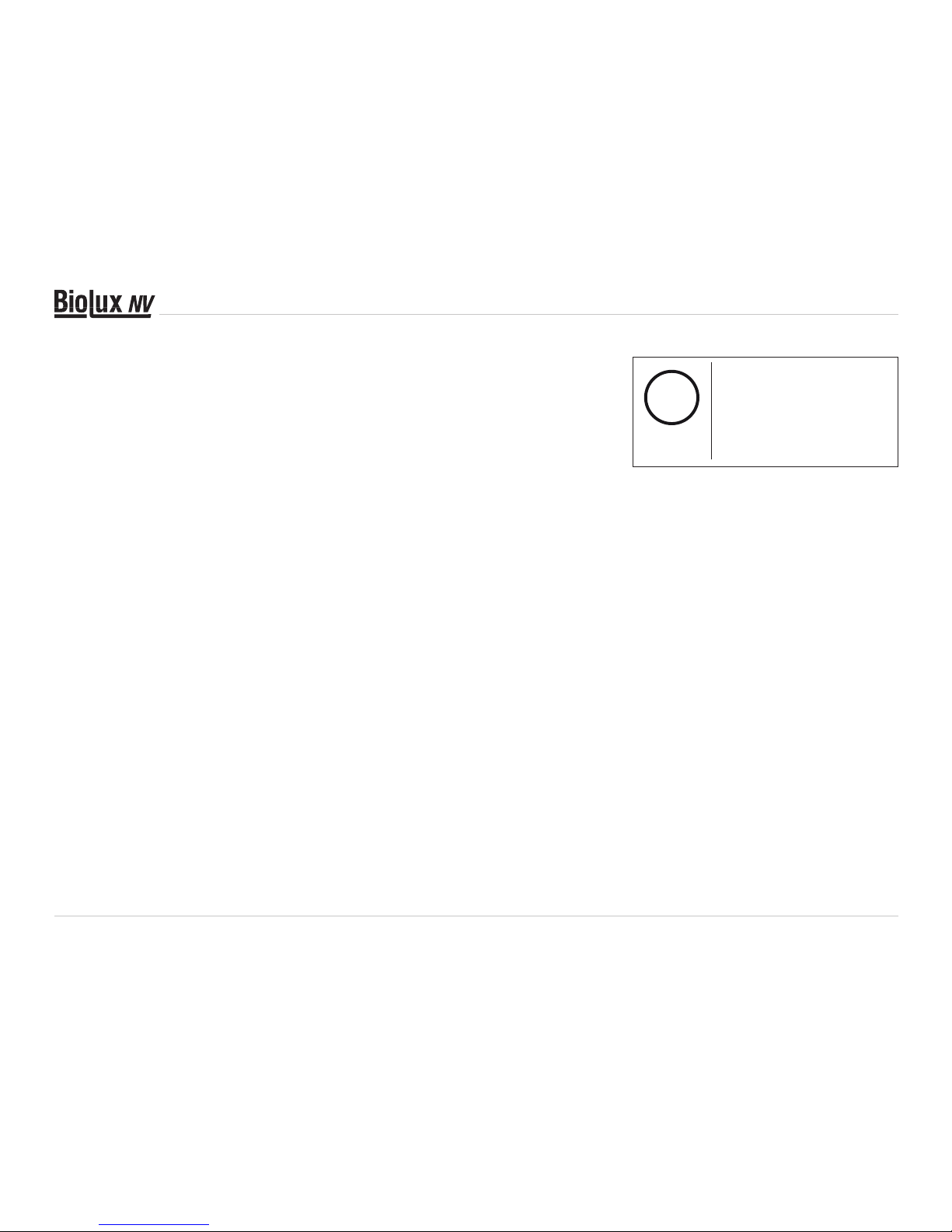
12
und wählen das CD/DVD-Laufwerk aus
(meistens ist das „D:“; es kann aber auch
ein anderer Laufwerksbuchstabe sein).
Starten Sie dort die Datei „menu.exe“ mit
einem Doppelklick auf die linke Maustaste.
10.2.1. Treiberinstallation
Zum Installieren der Treiber-Software führen
Sie den Mauszeiger auf den Menüpunkt „Trei
ber Installieren“ und klicken einmal mit der linken Maustaste darauf. Folgen Sie anschließend
den Anweisungen des Installationsprogramms.
Während der Installation der Treiber-Software
wird der passende Gerätetreiber für das von
Ihnen verwendete Betriebssystem automatisch installiert. Sie müssen hierzu keine weiteren manuellen Anpassungen vornehmen.
In einigen Fällen kann es vorkommen, dass
das Gerät vom Computer nicht erkannt wird.
In der Regel ist es dann ausreichend, wenn
der Treiber (von der CD) nochmals neu installiert wird. Sollte dies nicht den gewünschten
Erfolg bringen, lesen Sie hierzu das nachfolgende Kapitel zur Problembehebung.
10.2.2. Installation der Bildbearbeitungssoftware Photomizer SE
Auf der Software-CD befindet sich die Bildbearbeitungssoftware „Photomizer SE“. Hiermit
können Bilder bearbeitet werden.
1. Zum Installieren der Software führen Sie
den Mauszeiger auf den Menüpunkt „Software Installieren“ und klicken einmal mit
der linken Maustaste darauf.
2. Die Photomizer Software benötigt „Microsoft .NET Framework 3.5“, was zuerst
installiert wird, sofern es noch nicht auf
Ihrem Betriebssystem vorhanden ist. Sollte das der Fall sein, können Sie direkt zu
Punkt 5 übergehen.
3. Im „Willkommen“-Fenster die Microsoft
Lizenzbedingungen akzeptieren und anschließend auf „Installieren“ klicken. Die
Installation kann einige Minuten dauern.
4. Sobald alles installiert wurde, können Sie
auf „Beenden“ klicken.
5. Jetzt erscheint eine Auswahl, in der Sie
Ihre Sprache wählen können. Wählen Sie
diese aus und bestätigen Sie mit einem
Klick auf „OK“.
6.
Bei “Willkommen“ klicken Sie auf „Weiter“.
7. Im nächsten Fenster werden Sie nach dem
„Zielpfad“ bzw. dem „Programmordner“ gefragt. Klicken Sie hier einfach auf „Weiter“.
8. Nun erscheint das Fenster mit dem SetupStatus, in dem Sie über die laufende Installation mit einem Fortschrittsbalken informiert werden. Dieser Vorgang kann einige
Minuten dauern.
9. Zum Schluss erscheint das Fenster „Photomizer wurde installiert“. Klicken Sie hier
auf „Fertigstellen“. Die Installation ist hiermit abgeschlossen.
i
TIPP:
Um dauerhaft mit dem MikroOkular zu arbeiten empfiehlt
es sich, das MikrOkular immer an ein und demselben
USB-Port zu betreiben.
10.3. Problembehebung: Gerät wird von
Computer (USB) nicht erkannt
1. Dieser Umstand tritt vereinzelt bei be-
stimmten OEM-Versionen von Windows
Vista und XP auf! Es liegt kein Defekt des
Gerätes vor! Ein Update des USB-Treibers
des Notebooks oder PCs löst in den meisten Fällen dieses Problem!
2. Kann durch die Aktualisierung des Treibers
keine zufriedenstellende Lösung erreicht
werden, können Sie wie nachfolgend beschrieben vorgehen. (Der Hersteller übernimmt hierfür keine Haftung!
1
).
Löschen Sie so genannte Geistergeräte!
Dies sind Geräte, die z.Zt. nicht an Ihrem
Computer angeschlossen sind. Hintergrund:
Windows generiert für jedes neue USB-Gerät
(z.B. USB-Stick) an den unterschiedlichen
USB-Ports jedes Mal einen Eintrag in den
Systemeinstellungen. Bei jedem Start sucht
Windows dann auch nach diesem Gerät. Das
verzögert die Erkennung eines USB-Geräts
sowie den Start von Windows und ist für das
Nicht-Erkennen am USB-Port verantwortlich!
Page 13
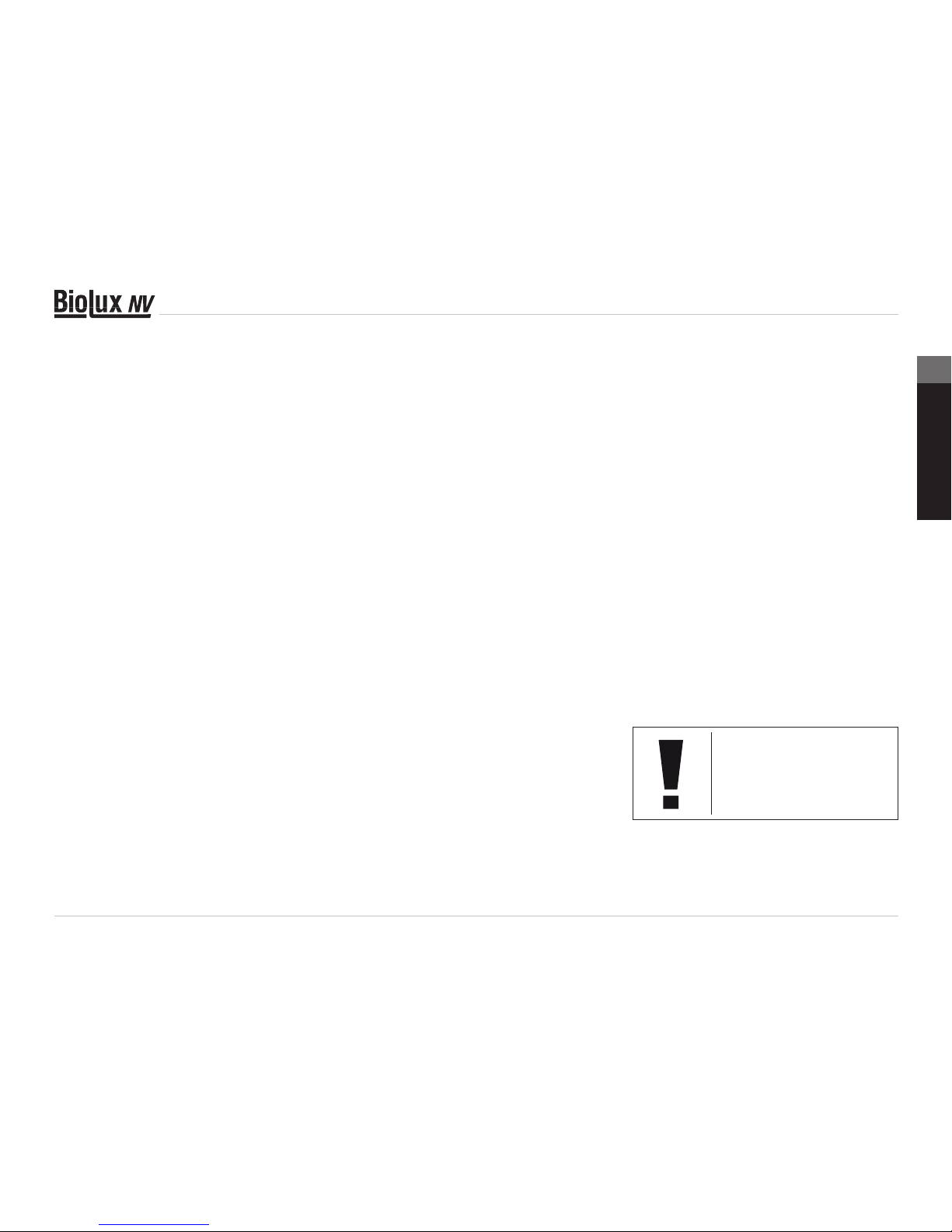
13
Sie können daher Ihr System-Umfeld „aufräumen“ und nicht verwendete Geräte entfernen. Klicken Sie dazu mit der rechten
Maustaste auf ARBEITSPLATZ (unter Vista:
COMPUTER) und öffnen Sie den Punkt EIGENSCHAFTEN im Kontextmenü. Dann
klicken Sie im Fenster auf den Reiter ERWEITERT (unter Vista: ERWEITERTE SYSTEMEINSTELLUNGEN) und danach auf UMGEBUNGSVARIABLEN. Wählen Sie nun im
unteren Teil unter UMGEBUNGSVARIABLE
die Option NEU aus. Geben Sie bei NAME
DER VARIABLEN folgenden Text ein:
devmgr_show_nonpresent_devices
Bei WERT DER VARIABLEN geben Sie die
Zahl „1“ ein.
Bestätigen Sie die Eingabe mit OK und starten Sie den Rechner neu!
Nach dem Neustart wechseln Sie in den Gerätemanager. Aktivieren Sie im Menüpunkt
ANSICHT die Option AUSGEBLENDETE
GERÄTE ANZEIGEN. Die zuvor ausgeblendeten „Geistergeräte“ werden nun hellgrau
dargestellt. Kontrollieren Sie die verschiedenen Kategorien wie USB, Speichervolumes,
etc. Löschen Sie nur die Einträge für Geräte,
die Sie nicht mehr verwenden, aus dem Gerätemanager.
1
1
Quelle: Microsoft Knowledge Base
http://support.microsoft.com/kb/315539/de
11. Arbeiten mit dem MikrOkular
11.1. Vorbereitung
1. Legen Sie ein Präparat unter Ihr Mikroskop
und stellen Sie es scharf.
2. Entfernen Sie das Okular und die Barlow-
linse aus dem Okularstutzen, sowie die
Staubschutzkappe vom MikrOkular und
stecken Sie dieses anstelle der Barlowlinse in den Okularstuzen.
3. Starten Sie Ihren PC sofern noch nicht ge-
schehen und schließen das MikrOkular an
den USB-Port Ihres Computers an.
11.2. Bilder vom MikrOkular auf Ihrem PC
darstellen und speichern
1. Starten Sie die Photomizer SE Software.
2. Klicken Sie hier auf „von Kamera Impor-
tieren“
3. Falls Sie mehr als ein Gerät angeschlossen
haben, können Sie in der folgenden Auswahl das gewünschte Gerät wählen. Klicken Sie hier auf „USB 2.0 Webcam“. Bei
nur einem angeschlossenen Gerät entfällt
dieser Schritt.
4. Jetzt sollten Sie das Bild der Kamera auf
Ihrem Bildschirm sehen können. Stellen
Sie das Bild am Mikroskop scharf.
5.
Klicken Sie auf „Aufnehmen“, um ein Bild,
das Sie speichern möchten, zu erfassen.
Dies wird dann rechts in der Leiste ange
-
zeigt.
6. Wählen Sie dieses Bild durch einen einfachen Klick mit der Maus aus und klicken
dann auf „Bild übertragen“.
7. Sie verlassen dann die Bilderfassung und
gelangen in die Software Photomizer SE.
8. Datei - Datei speichern
11.3. Die Software Photomizer SE
Wenn Sie Fragen oder Probleme mit der Software „Photomizer SE“ haben, klicken Sie in
der Software auf „?“ und dann auf „Hilfe öffnen“. Bei Fragen oder Problemen besuchen
Sie bitte die Homepage des Herstellers unter
www.photomizer.net
Pflege und Wartung
Trennen Sie das Gerät vor der Reinigung von
der Stromquelle (Batterien entfernen)!
Reinigen Sie das Gerät nur äußerlich mit einem trockenen Tuch.
HINWEIS:
Benutzen Sie keine Reinigungsflüssigkeit, um Schäden an der Elektronik zu vermeiden.
Reinigen Sie die Linsen (Okulare und/oder
Objektive) nur mit einem weichen und fusselfreien Tuch (z. B. Microfaser).
DE
GB
FR
NL
IT
ES
Page 14
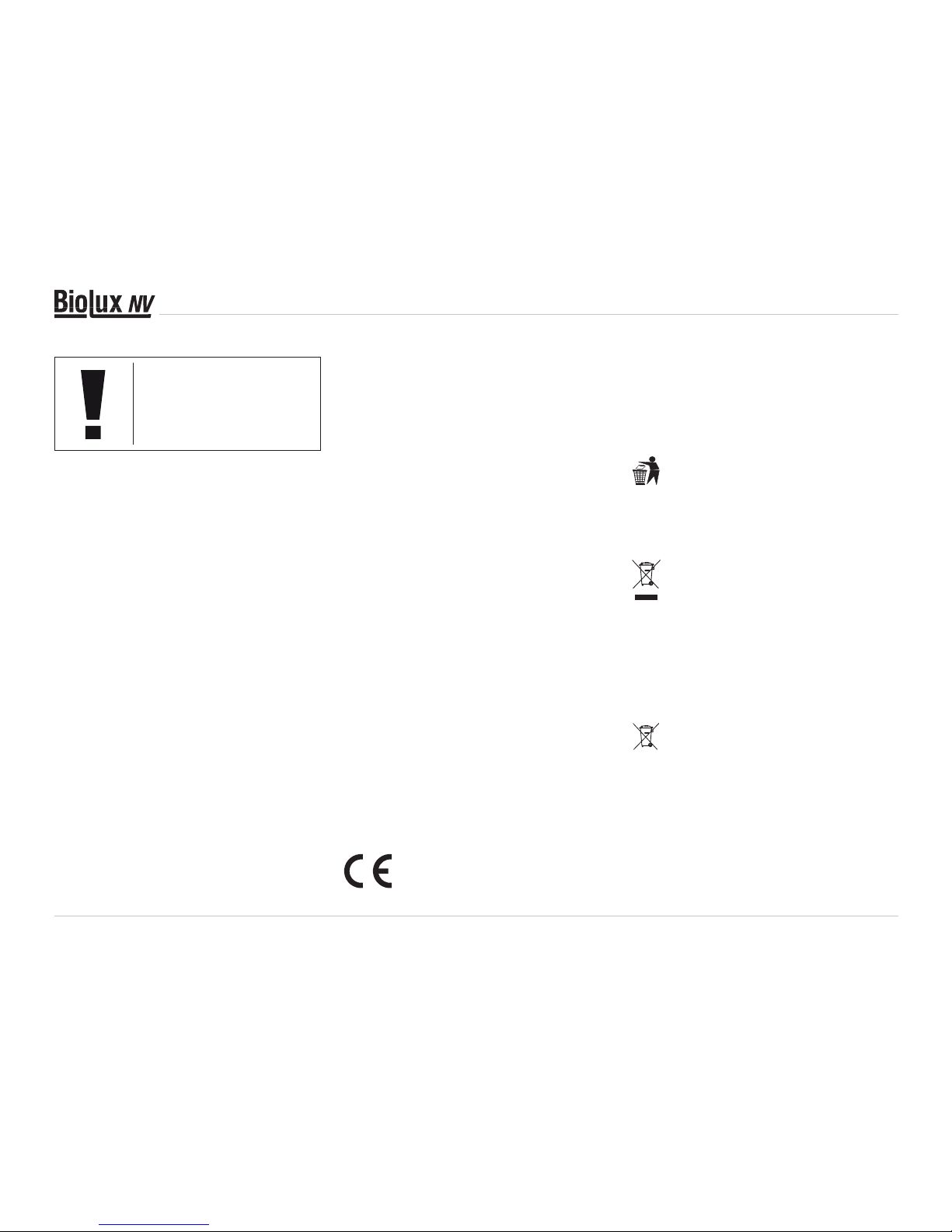
14
HINWEIS:
Das Tuch nicht zu stark aufdrücken, um ein Verkratzen
der Linsen zu vermeiden.
Zur Entfernung stärkerer Schmutzreste befeuchten Sie das Putztuch mit einer Brillenreinigungsflüssigkeit und wischen damit die
Linsen mit wenig Druck ab.
Schützen Sie das Gerät vor Staub und Feuchtigkeit! Lassen Sie es nach der Benutzung –
speziell bei hoher Luftfeuchtigkeit – bei Zimmertemperatur einige Zeit akklimatisieren, so
dass die Restfeuchtigkeit abgebaut werden
kann.
Fehlerbehebung
Fehler Lösung
kein Bild erkennbar • Licht einschalten
(bei Beobachtung • Kondensorlinse
mit dem Auge) aufsetzen
• Schärfe neu
einstellen
Fehler Lösung
Bild flimmert • ggf. Auflösung der
(bei Beobachtung Grafikkarte
mit MikrOkular) herabsetzen
(= Bildwiederhol-
frequenz des Moni tors nicht ausrei chend)
Software-Installation • mit <OK>
meldet bestätigen
„not XP approved“
Technische Daten
Systemvoraussetzungen für MikrOkular
PC mit Intel Pentium IV oder höherem Prozessor; Windows XP mit Service Pack 3 (auf
CD-ROM), Windows Vista oder Windows 7 jeweils mit DirectX 9.x (auf CD-ROM), .NET
Framework 3.5 (auf CD-ROM); mind. 1024
MB RAM Arbeitsspeicher; mind. 500 MB freier Festplattenspeicher; freier USB-Port.
Vergrößerungstabelle
Okular Objektiv Vergr. mit Barlowl.
5x 4x 20x 40x
5x 10x 50x 100x
5x 40x 200x 400x
16x 4x 64x 128x
16x 10x 160x 320x
16x 40x 640x 1280x
EG-Konformitätserklärung
Eine „Konformitätserklärung“ in
Übereinstimmung mit den an-
wendbaren Richtlinien und entsprechenden
Normen ist von der Bresser GmbH erstellt
worden. Diese kann auf Anfrage jederzeit eingesehen werden.
Entsorgung
Entsorgen Sie die Verpackungsmaterialien sortenrein. Informationen zur ordnungsgemäßen Entsorgung erhalten Sie beim
kommunalen Entsorgungsdienstleister oder
Umweltamt.
Werfen Sie Elektrogeräte nicht in den
Hausmüll! Gemäß der Europäischen
Richtlinie 2002/96/EG über Elektro- und
Elektronik-Altgeräte und deren Umsetzung in
nationales Recht müssen verbrauchte Elektrogeräte getrennt gesammelt und einer umweltgerechten Wiederverwertung zugeführt
werden.
Batterien und Akkus dürfen nicht im
Hausmüll entsorgt werden, sondern Sie
sind zur Rückgabe gebrauchter Batterien und
Akkus gesetzlich verpflichtet. Sie können die
Batterien nach Gebrauch entweder in unserer Verkaufsstelle oder in unmittelbarer Nähe
(z.B. im Handel oder in kommunalen Sammelstellen) unentgeltlich zurückgeben.
Page 15
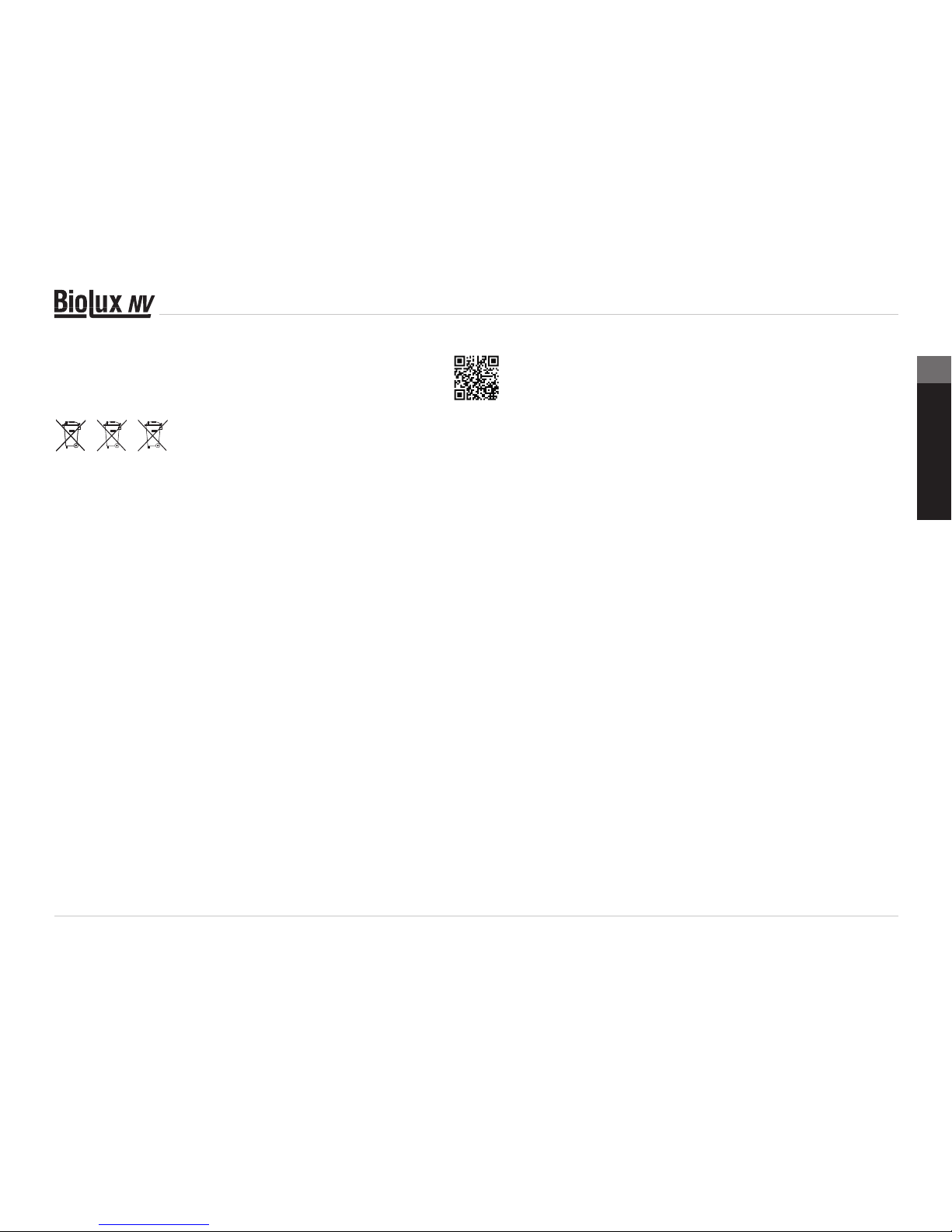
15
Batterien und Akkus sind mit einer durchgekreuzten Mülltonne sowie dem chemischen
Symbol des Schadstoffes bezeichnet.
Cd¹ Hg² Pb³
1
Batterie enthält Cadmium
2
Batterie enthält Quecksilber
3
Batterie enthält Blei
Garantie & Service
Die reguläre Garantiezeit beträgt 2 Jahre
und beginnt am Tag des Kaufs. Um von einer
verlängerten, freiwilligen Garantiezeit wie auf
dem Geschenkkarton angegeben zu profitieren, ist eine Registrierung auf unserer Website erforderlich.
Die vollständigen Garantiebedingungen sowie
Informationen zu Garantiezeitverlängerung
und Serviceleistungen können Sie unter www.
bresser.de/garantiebedingungen einsehen.
Sie wünschen eine ausführliche Anleitung zu
diesem Produkt in einer bestimmten Sprache? Dann besuchen Sie unsere Website
über nachfolgenden Link (QR Code) für verfügbare Versionen.
Alternativ können Sie uns auch eine E-Mail an
die Adresse manuals@bresser.de schicken
oder eine Nachricht unter +49 (0) 28 72 – 80
74-220* hinterlassen. Bitte geben Sie stets
Ihren Namen, Ihre genaue Adresse, eine gültige Telefonnummer und E-Mail-Adresse sowie die Artikelnummer und -bezeichnung an.
www.bresser.de/download/5116200
* Lokale Rufnummer in Deutschland (Die
Höhe der Gebühren je Telefonat ist abhängig vom Tarif Ihres Telefonanbieters); Anrufe
aus dem Ausland sind mit höheren Kosten
verbunden.
DE
GB
FR
NL
IT
ES
Page 16
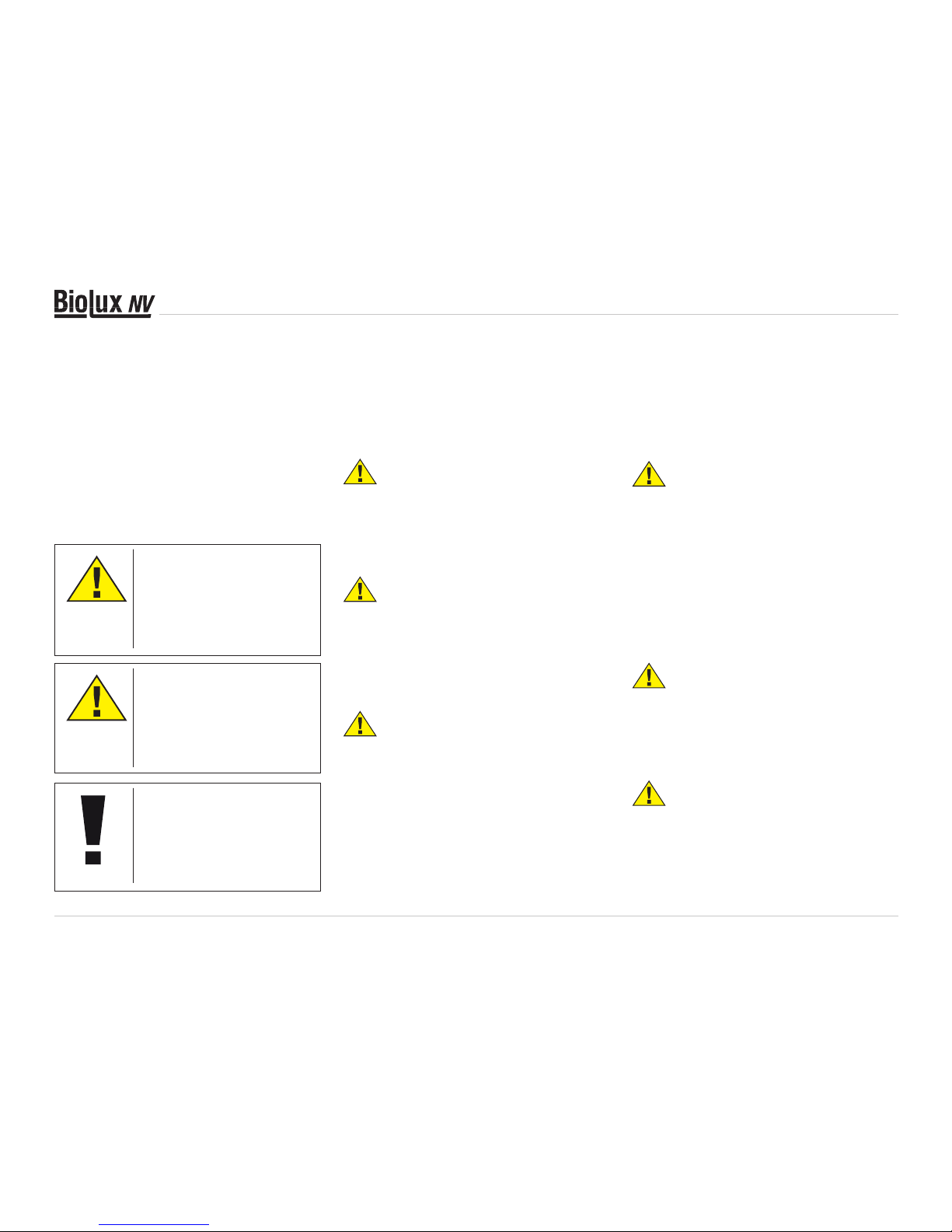
16
General Information
About this Instruction Manual
Please read the safety instructions in this
manual carefully. To avoid damage to the unit
and the risk of injury, only use this product as
described in the manual.
Keep the instruction manual handy so that
you can easily look up information on all the
functions.
DANGER!
You will find this symbol in
front of every section of text
which deals with the risk of
severe injury or even death in
the event of improper use.
CAREFUL!
You will find this symbol
before every section of
text that deals with the risk
of minor to severe injuries
resulting from improper use.
NOTE!
You will find this symbol in
front of every section of text
which deals with the risk of
damage to property or the
environment.
Intended Use
This product is intended only for private use.
It was developed for the magnified display of
things in nature.
General Warning
DANGER!
Tools with sharp edges and points are often
used when working with this device. For this
reason, store this device and all accessories
and tools in a location that is out of the reach
of children. There is a RISK OF INJURY!
DANGER!
This device contains electronic components
which operate via a power source (batteries).
Do not leave children unattended when using
the device. Only use the device as described
in the manual, otherwise you run the RISK of
an ELECTRIC SHOCK.
DANGER!
Do not expose the device to high temperatures.
Use only the recommended batteries. Do not
short-circuit the device or batteries, or throw
them into a fire. Excessive heat or improper
handling could trigger a short-circuit, a fire or
an explosion.
Keep batteries out of the reach of children!
Make sure you insert the batteries correctly.
Empty or damaged batteries could cause
burns if they come into contact with the
skin. If necessary, wear adequate gloves for
protection.
DANGER!
Use only the recommended batteries. Always
replace weak or empty batteries with a new,
complete set of batteries at full capacity. Do
not use batteries from different brands or with
different capacities. The batteries should be
removed from the unit if it has not been used
for a long time.
The manufacturer is not liable for damage
related to improperly installed batteries.
DANGER!
Children should only use the device under
adult supervision. Keep packaging material
(plastic bags, rubber bands, etc.) out of
the reach of children! There is a RISK OF
CHOKING!
CAREFUL!
Children must not have access to the
included chemicals and liquids. Do not drink
the chemicals. Wash hands thoroughly with
running water after use. In the event of contact
with the eyes or mouth, rinse thoroughly with
Page 17
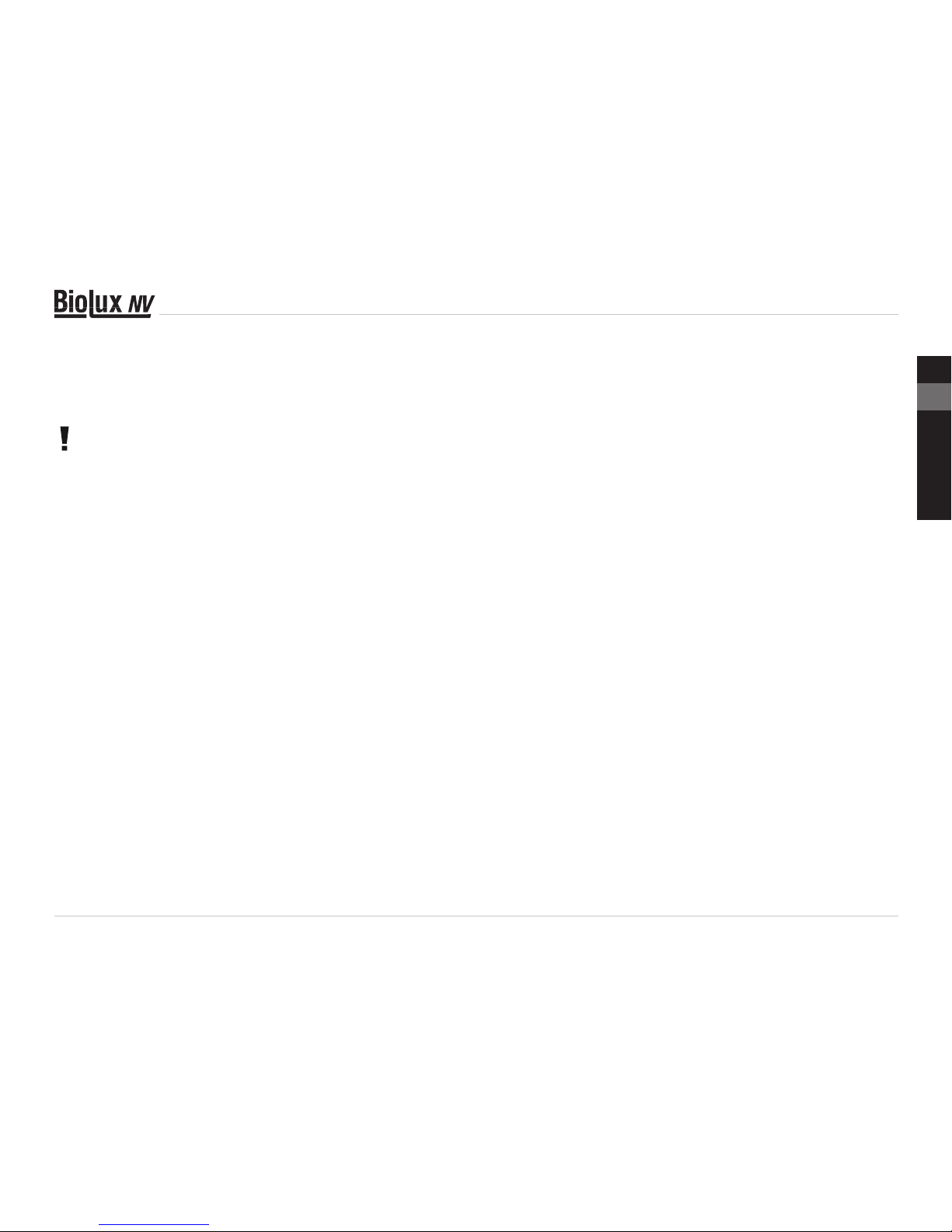
17
DE
GB
FR
NL
IT
ES
water. In the event of pain, contact a doctor
immediately and take the substances with
you.
NOTE!
Do not disassemble the device. In the event
of a defect, please contact your dealer. He
will contact the Service Centre and can send
the device in to be repaired, if necessary.
Operating instructions
Parts overview (Fig. 1+2):
B 5x WF Eypiece
C 16x WF Eyepiece
D Barlow lens
E MicrOcular (PC-Ocular)
F Eyepiece holder
G Microscope head
H Objective-revolver
I Microscope stage
J Focus wheel
1) LED lighting (transmitted light)
1! Microscope housing
1@ Microscope base
1# Photomizer SE software
1$ Battery compartment (3x AA)
1% 5 Slides, 10 Covering glasses and
5 preparations in a plastic box
1* Dimmer
1( Colour filter disc
2) LED lighting (direct light)
2! Direct light / transmitted light switch
2@ Microscope tools:
a) Pipette; b) Tweezers
2# Prawn breeding plant
2$ MicroCut
2% Specimens:
a) yeast; b) Gum media (specimen
inclusion medium); c) sea salt;
d) Prawn eggs
2^ Carrying case
2& Locking screw
2* Mechanical plate
1. General/Location
First you must make sure that your microscope
is on a stable and solid surface.
2. Electric LED lighting with dimmer
Check before use whether the light switch
(Fig. 1,21) is set to “off”.
The microscope has two lighting units. Lighting
can be of three types. Set the switch (Fig 1, 21)
to „II“ to light the specimen from above (reflected
light) or „I“ to light it from below (direct light). Use
setting „III“ to have the specimen simultaneously
subjected to direct and transmitted light. The
transmitted light unit (Fig 1, 10) is used for
transparent specimens (those on glass slides).
To view solid non-transparent specimens use
the direct light unit (Fig 1, 20). Use of both forms
of lighting simultaneously is only recommended
for semi-transparent specimens. This operating
mode is not recommended for direct light
specimens on slides as it may cause reflection
on the slide.
Use the switch (Fig 1, 21) to select the
desired lighting mode and set the dimmer to
the desired brightness (Fig. 1, 18).
Page 18
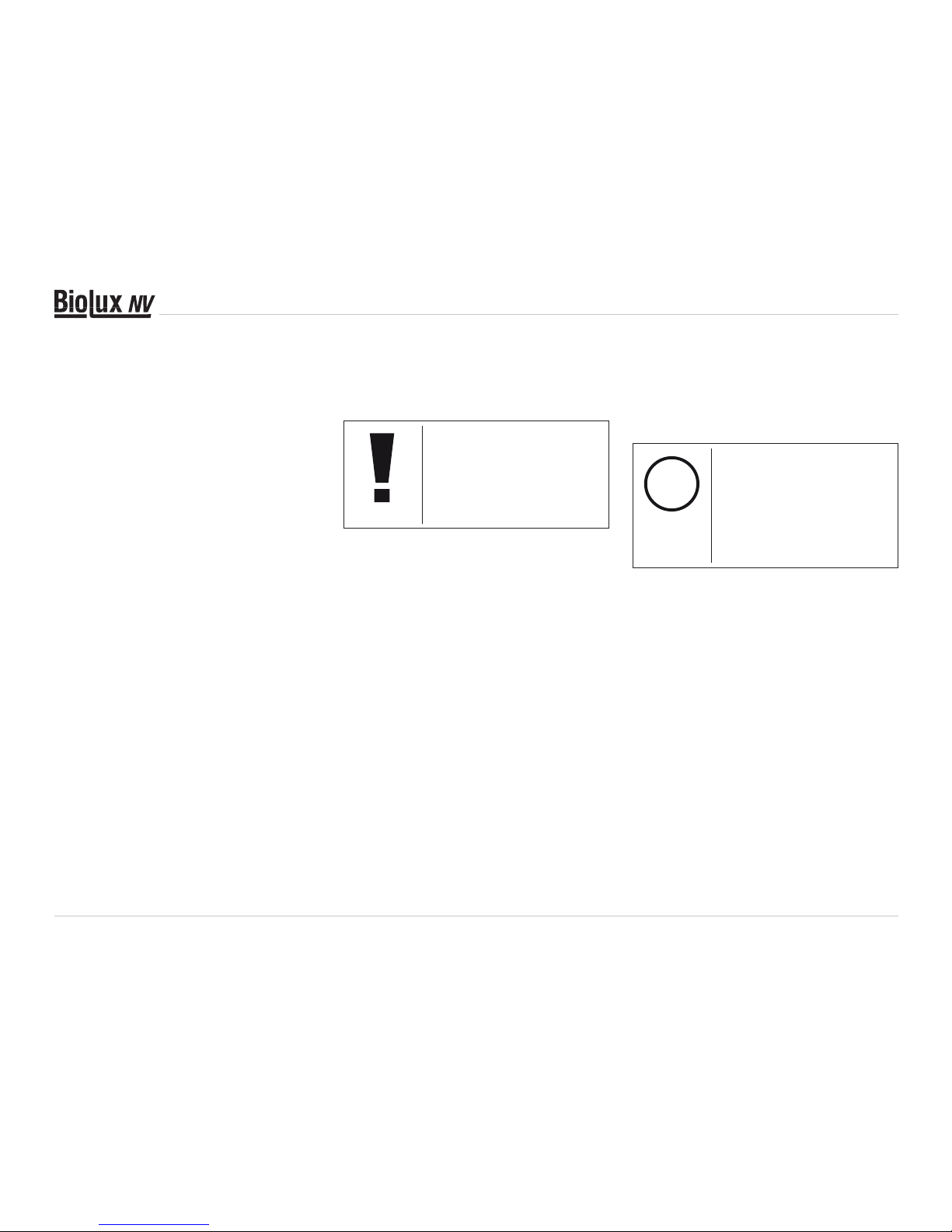
18
As your device has continuously controllable
lighting (dimmer) optimal illumination of the
object to be viewed is guaranteed.
3. Colour filter disc
The colour filter under the microscope
table (Fig. 1, 19) aids in viewing very bright
and transparent objects. Just select the
right colour for the specimen in question.
The components of colourless/transparent
objects (e.g. starch particles, single-cell
-specimens) can thus be better recognised.
4. Attach stage
A stage is included along with your microscope
(located in the case, under the CD). To install
this on the microscope, proceed as follows:
1.
Place the stage (Fig. 4, 28) on the microscope
stage (Fig. 4, 8) in such a way that the
attachment screws (Fig. 4, D) are positioned
over the middle threaded hole (Fig. 4, E).
2. Tighten the attachment screws securely.
5. Microscope setup
The microscope’s eyepiece (Fig 1,
6) will now be prepared for the first
observation.
First, loosen the screw (Fig. 1, X27) and rotate
the eyepiece into a convenient position.
Begin every observation with the lowest
magnification.
Place the microscope’s table (Fig. 1, 8) with the
focus knob (Fig 1, 9) into the lowest position
and rotate the objective revolver (Fig. 1, 7) until
it locks on the lowest magnification (4x).
NOTE:
First, drive the Microscope’s
table (Fig. 1, 8) in its lowest
position before changing the
objective in order to prevent
damages.
Insert the 5x eyepiece (Fig. 3, 1) in the Barlow
lens (Fig. 3, 3).
Take care, that the Barlow lens is inserted
completely in the monocular head (Fig. 3, 5).
6. Observation
After you have set up the microscope with
the corresponding illumination, the following
principles are important:
Begin each observation with a simple
observation at lowest magnification, so that
the centre and position of the object to be
viewed is in focus.
The higher the magnification the more light is
required for good picture quality.
Place a permanent slide culture (Fig. 5, 15)
directly under the microscope lens on the
plate (Fig. 5, 8) and clamp it on the cross-
table (Fig. 5, 28). To do so push the lever (Fig.
5, C) aside. The specimen to be examined
must be directly over the lighting. If not turn
the two knurled screws (Fig. 5, A+B) on the
mechanical plate.
i
TIP:
On the mechanical plate (Fig
5, 28) there are two knurled
screws (Figs 5, A+B). They
are used to precisely position
the specimen laterally (Fig 5,
A) and vertically (Fig 5, B).
Look through the eyepiece (Fig. 1, 1/2) and
turn carefully the focusing wheel (Fig. 1, 9))
until you can see a sharp picture.
Now you can get a higher magnification, while
you pull out slowly the Barlow lens (Fig. 6,
3) of the monoculare barrel (Fig. 6, 5). With
nearly entirely pulled out Barlow lens the
magnification is raised to 2x.
For still higher magnification you can put the
16x eyepiece (Fig. 2, 2) into the objective
revolver (Fig. 1, 7) and set on higher position
(10x / 40x).
Page 19
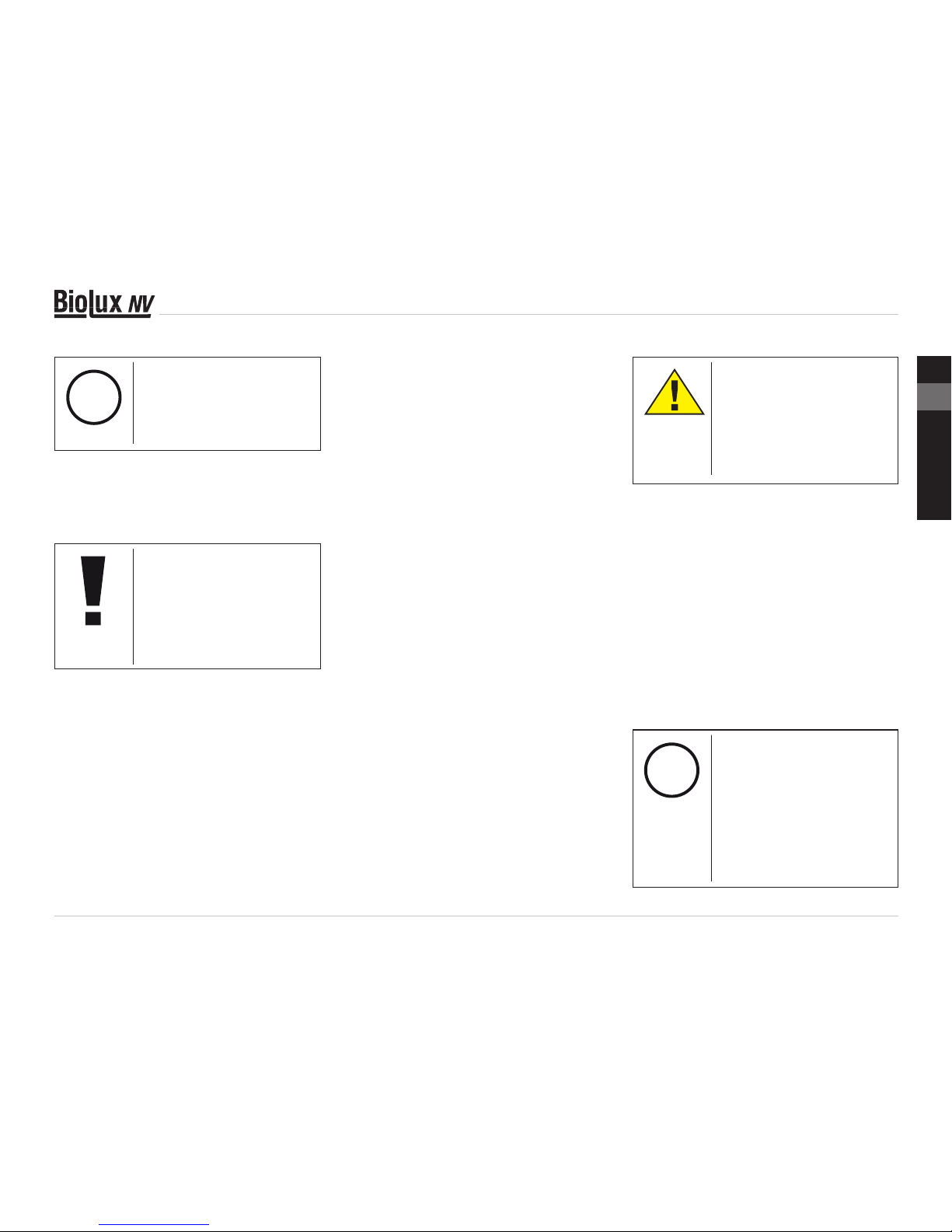
19
DE
GB
FR
NL
IT
ES
i
TIP:
Depending on the preparation
higher magnifications do
not always lead to better
pictures.
With changing magnification (eyepiece or
objective lens changes, pulling out of the
Barlow lens) the sharpness of the image must
be newly defined by turning the focusing
wheel (Fig. 1, 9).
NOTE:
Please be very careful
when doing this. When you
move the mechanical plate
upwards to fast the objective
lens and the slide can touch
and become damaged.
7. Viewed Object –
condition and preparation
7.1. Condition
With the Barlow lens nearly fully extended
magnification can be doubled. Both
transparent and non-transparent specimens
can be examined with this microscope,
which is a direct as well as transmitted light
model. If opaque specimens are examined
- such as small animals, plant parts, tissue,
stone and so on - the light is reflected from
the specimen through the lens and eyepiece,
where it is magnified, to the eye (reflected
light principle, switch position I). If opaque
specimens are examined the light from
below goes through the specimen, lens and
eyepiece to the eye and is magnified en
route (direct light principle, switch position
II). Many small organisms of the water, plant
parts and finest animal components have now
from nature these transparent characteristic,
other ones must be accordingly prepared. Is
it that we make it by means of a pre-treatment
or penetration with suitable materials (media)
transparent or thus that we cut finest wafers
off of them (hand cut, MicroCut) and these
then examine. With these methods will us the
following part make familiar.
7.2. Creation of thin preparation cuts
Specimens should be sliced as thin as
possible, as stated before. A little wax or
paraffin is needed to achieve the best results.
A candle can be used for the purpose. The
wax is put in a bowl and heated over a flame.
The specimen is then dipped several times in
the liquid wax. The wax is finally allowed to
harden. Use a MicroCut (Fig 2, 24) or knife/
scalpel (carefully) to make very thin slices of
the object in its wax casing.
DANGER!
Be extremely careful when
using the knives/scalpels
or the MicroCut. There is an
increased risk of injury due to
the sharp edges!
These slices are then laid on a glass slide and
covered with another.
7.3. Creation of an own preparation
Put the object which shall be observed on
a glass slide and give with a pipette (Fig. 8,
22a) a drop of distilled water on the object
(Fig. 8).
Set a cover glass (in each well sorted hobby
shop available) perpendicularly at the edge of
the water drop, so that the water runs along
the cover glass edge (Fig. 8). Lower now the
cover glass slowly over the water drop.
i
TIP:
The gum medium supplied
(Fig 2, 25b) is used to make
permanent slide cultures.
Add it instead of distilled
water. The gum medium hardens so that the specimen
is permanently affixed to its
slide.
Page 20
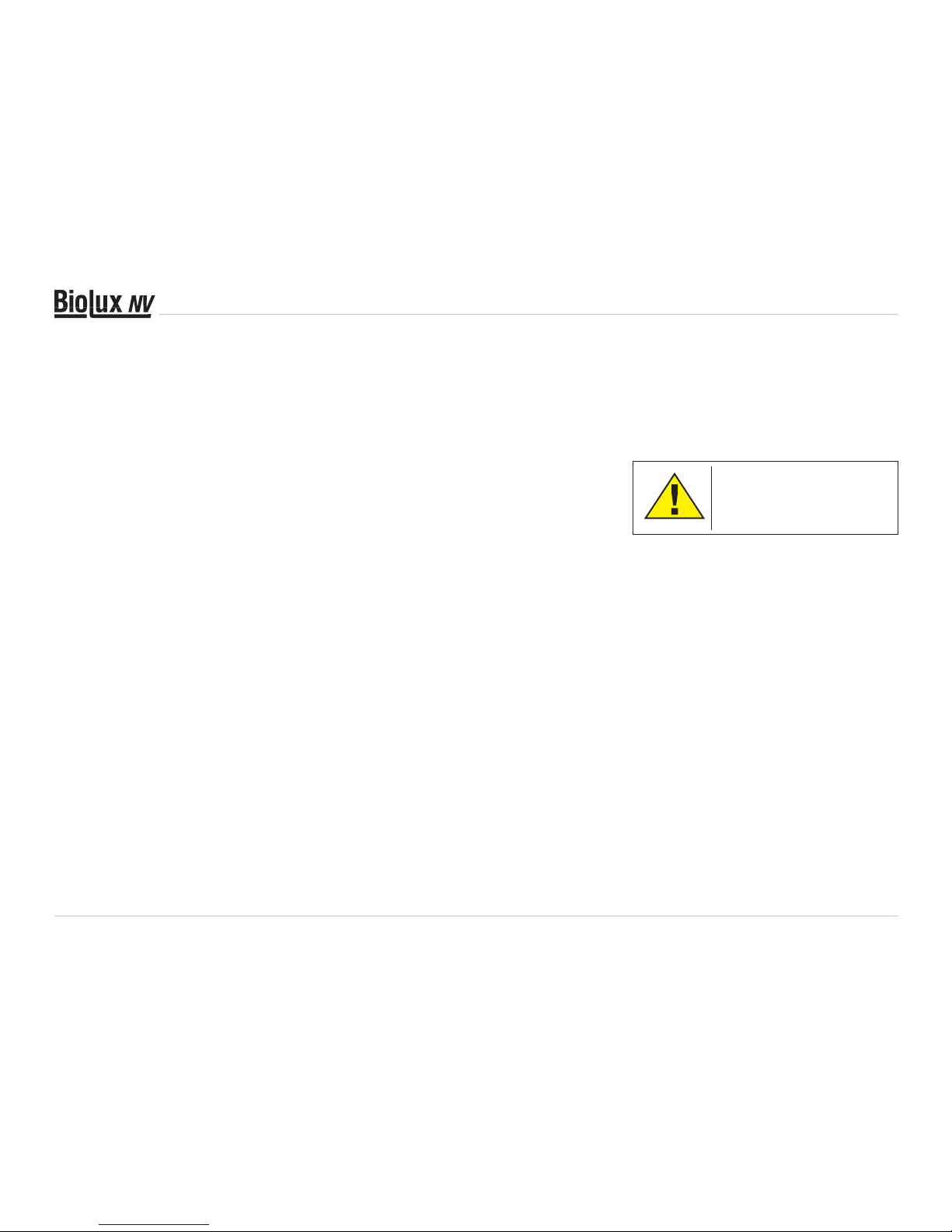
20
8. Experiments
If you made yourself familiar with the
microscope already, you can accomplish the
following experiments and observe the results
under your microscope.
8.1. Newspaper print
Objects:
1. A small piece of paper from a newspaper
with parts of a picture and some letters
2. A similar piece of paper from an illustrated
magazine
Use your microscope at the lowest
magnification and use the preparation of
the daily paper. The letters seen are broken
out, because the newspaper is printed on
raw, inferior paper. Letters of the magazines
appear smoother and more complete. The
picture of the daily paper consists of many
small points, which appear somewhat dirty.
The pixels (raster points) of the magazine
appear sharply.
8.2. Textile fibres
Objects and accessories:
1. Threads of different textiles: Cotton, line,
wool, silk, Celanese, nylon etc..
2. Two needles
Each thread is put on a glass slide and
frayed with the help of the two needles. The
threads are dampened and covered with
a cover glass. The microscope is adjusted
to a low magnification. Cotton staples are
of vegetable origin and look under the
microscope like a flat, turned volume. The
fibres are thicker and rounder at the edges
than in the centre. Cotton staples consist
primary of long, collapsed tubes. Linen fibres
are also vegetable origin; they are round and
run in straight lines direction. The fibres shine
like silk and exhibit countless swelling at the
fibre pipe. Silk is animal origin and consists
of solid fibres of smaller diameter contrary
to the hollow vegetable fibres. Each fibre
is smooth and even moderate and has the
appearance of a small glass rod. Wool fibres
are also animal origin; the surface consists of
overlapping cases, which appear broken and
wavy. If it is possible, compare wool fibres of
different weaving mills. Consider thereby the
different appearance of the fibres. Experts
can determine from it the country of origin of
wool. Celanese is like already the name says,
artificially manufactured by a long chemical
process. All fibres show hard, dark lines on
the smooth, shining surface. The fibres ripple
themselves/crinkle after drying in the same
condition. Observe the thing in common and
differences.
8.3. Salt water prawns
Accessories:
1. Prawn eggs (Fig 2, 25d)
2. Sea salt (Fig 2, 25c)
3. Prawn breeding plant (Fig 2, 23)
4. Yeast (Fig 2, 25a)
CAREFUL!
Eggs and prawns are not fit
for human consumption.
8.3.1 The lifecycle of the saltwater prawn
The saltwater prawn or artimia salina to
scientists has an unusual and interesting
lifecycle. The female‘s eggs are hatched
without any male shrimp having to fertilise
them. The resultant baby prawns are all
female. Under unusual circumstances such
as when a swamp is drained the eggs may
produce male prawns. These males fertilise
the female‘s eggs, resulting in a specific
type of eggs. These are called winter eggs
and have a thick shell as protection. They’re
pretty rugged and can survive the swamp or
lake drying out causing the death of the entire
prawn population for up to a decade in a form
of hibernation. The eggs hatch once the right
ambient conditions again obtain. The eggs
supplied (Fig 2, 25d) are of this type.
Page 21
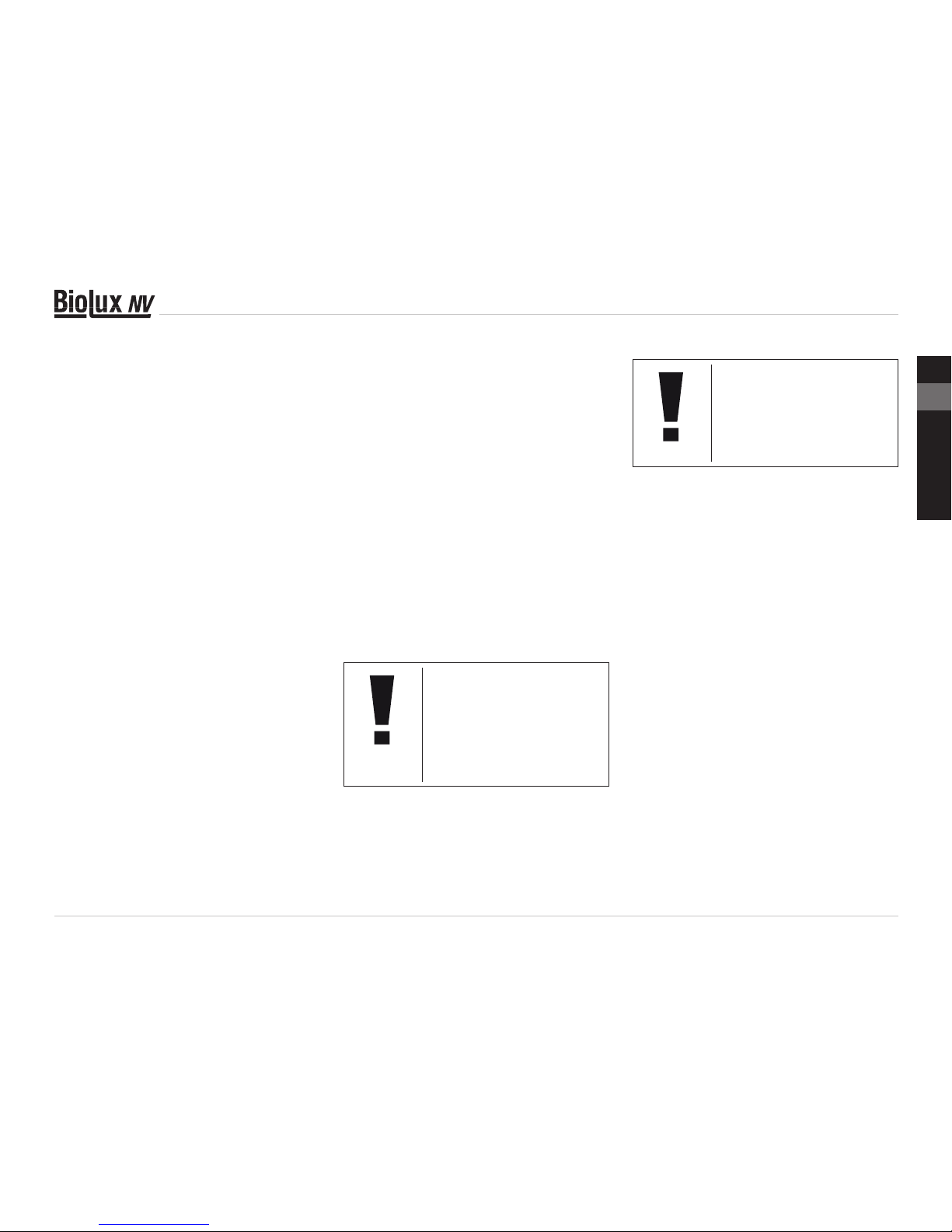
21
DE
GB
FR
NL
IT
ES
8.3.2. Hatching of the salt water prawn
To hatch the prawn it is essential to first have
a saline solution suited to the prawn‘s needs.
Fill half a litre of rain- or fresh-water in a
container. Let it stand for about thirty hours.
As water evaporates over time it‘s a good idea
to have a second container of such water left
standing for thirty-six hours. Once it‘s stood
for this length of time pour half of the sea
salt supplied into one of the containers (Fig
2, 25c) and stir until it has dissolved. Then
pour some of it into the prawn breeding plant
(Fig 2, 23). Add a few eggs and close the lid.
Put it somewhere with plenty of light but not
in the direct sun. The temperature should be
approximately 25° C. The prawns will hatch in
two or three days at this temperature. Should
any water evaporate during this time replace it
from the second container.
8.3.3. The saltwater prawn under
the microscope
What comes out of the egg is known as
a nauplius larva. Use the pipette (Fig 2,
22a) to put some of them on a slide for
examination. They will move in the solution
using their hair like limbs. Remove a few daily
from the container for examination under
the microscope. If you do so and save the
pictures made with the MicrOcular you will
then have a seamless record of the prawn‘s
lifecycle. You can remove the upper lid of
the prawn bleeding plant and put the whole
thing under the microscope. The larvae will
mature in six to ten weeks depending on
ambient temperature. You will soon have bred
an entire generation of saltwater prawns that
constantly reproduce.
8.3.4. Feeding your saltwater prawns
To keep them alive saltwater prawns must be
fed occasionally. This must be done carefully as
overfeeding causes the water to stagnate and
poison the prawns. Feeding is best down with
dry powdered yeast (Fig 2, 25a). Give them
a little every other day. If the water darkens
this signifies it is stagnating. If so remove the
prawns and put them in a fresh saline solution.
9. MicrOcular setup
NOTE:
The MicrOcular only works
without the Barlow lens supplied. Magnification setting is
changed by using the MicrOcular and must be reset by
focussing anew.
Remove the Barlow lens (Fig 6, 3) and
eyepiece currently in use from the eyepiece
holder (Fig 6, 5) and replace them with the
MicrOcular (PC-Ocular) (Fig 7, 4) and reducer
lens (Fig 7, F) as in illustration 7 in the holders
(Fig 7, 5)
NOTE:
Please do not yet connect
MicrOcular and PC. Please
go through the items below in
sequence.
10. Installation and use of the software
10.1. Software and installation
information
A software CD is included with your
microscope. The software and drivers on
this CD must be installed on your computer
in order to use your MicrOcular. Once you
connect the MicOcular to your computer after
installation, you can view pictures on and save
them to your computer using Photomizer SE.
To install the software and driver correctly,
simply follow the installation steps.
10.2. Software installation
1. Important: Before inserting the CD, first
plug the USB cable into the USB port on
your PC. Windows will now recognize
the new device, and will indicate this in a
notification window. Now please click on
“Cancel”, since we will have the driver for
the device automatically installed later.
2. Now insert the CD-ROM that came in your
package into the CD/DVD drive of your
Page 22
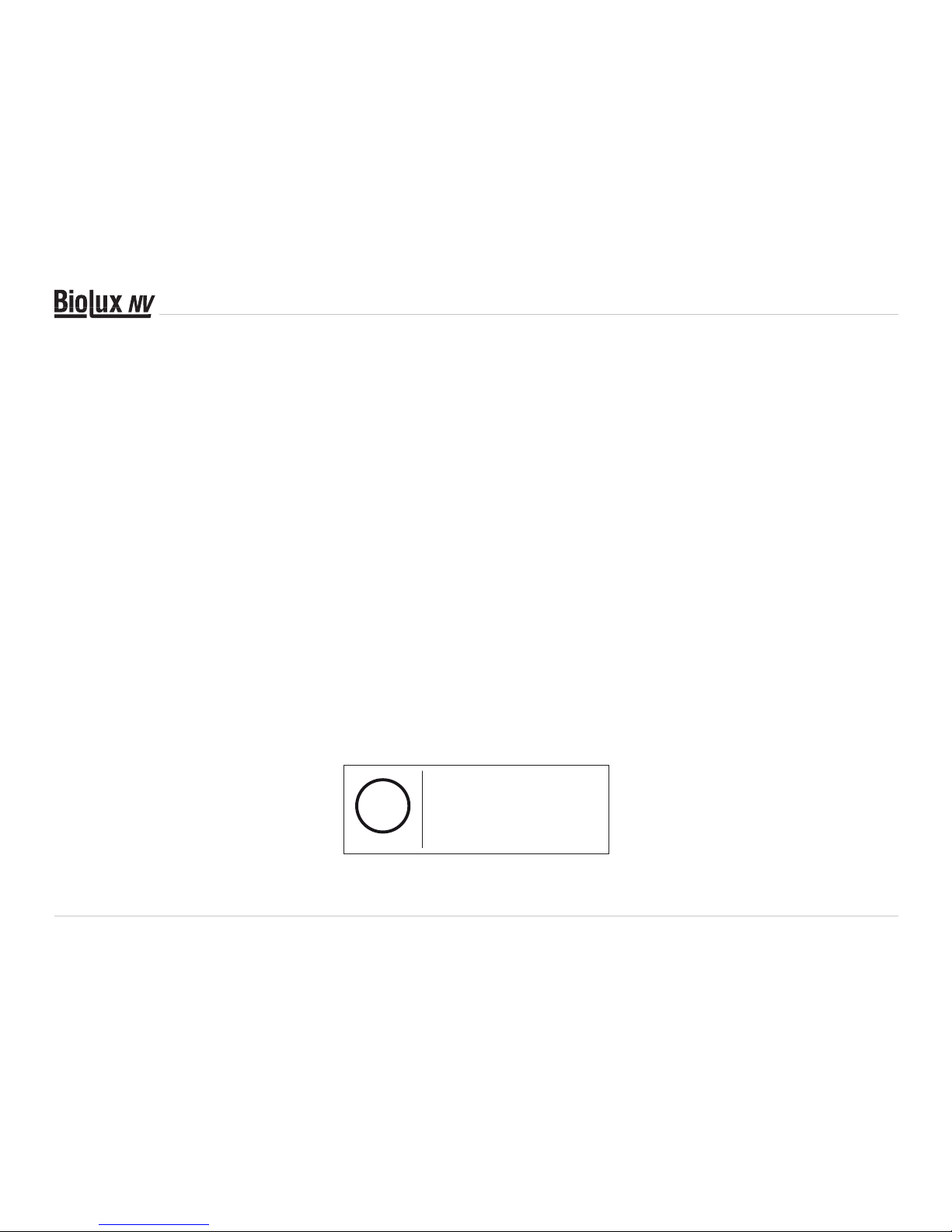
22
computer. The installation menu starts
automatically. If it does not, go to the
Windows explorer and select the CD/DVD
drive (most of the time, it’s the “D” drive, but
it can have another letter). From there, start
the file “menu.exe” by double-clicking with
the left mouse button.
10.2.1. Driver installation
To install the driver software, click on the menu
point “Install Driver” with the mouse cursor.
Then follow the installation program instructions.
During the software installation the correct
driver for your operating system will be installed
automatically. No manual input is needed. In
rare cases the device may not be recognised
by your computer. As a rule you need then only
install the driver manually from the CD. If this
fails please refer to the troubleshooting chapter
that follows.
10.2.2. Installation of the Image Editing
Software Photomizer SE
The image editing software “Photomizer SE”
is located on the software CD. You can edit
your pictures here.
1. To install the software, click once on the
menu point “Install Software” with the left
mouse button.
2. The Photomizer Software requires
Microsoft .NET Framework 3.5, which it
will install if it is not already on your system.
If it is already on your system, you may skip
to step 5.
3. In the welcome window, please accept
the Microsoft license agreement, and then
click “Install”. The installation can take a
few minutes.
4. As soon as everything is installed, click
“Finish”.
5. Now you will be presented with a choice,
in which you can choose your language.
Make your selection and confirm it by
clicking „OK“.
6. When you see “Welcome“, click on
„Next“.
7. In the next window, you will be asked for
the „Destination Folder“. Here, just click on
„Next“.
8. Now, the window with the Setup-Status will
appear – here, a progress bar will inform
you about the ongoing installation. This
process can take a few minutes.
9. The window “Photomizer is being installed”
appears. Click on “Finish”. The installation
ends.
i
TIP:
To use the MikrOkular longterm we recommend it always be connected to the
same USB port.
10.3. Troubleshooting: the device isn‘t
recognised by the computer (USB)
1. This occurs in rare cases whith some OEM
Windows Vista or XP versions. The device
is not defective. Updating the notebook or
PC USB driver usually suffices.
2. If not, proceed as below. (The maker
cannot accept any liability whatsoever in
these cases1).
Delete ghost devices. These are devices not
actually currently connected to your computer.
The reason for this is that Windows generates
a system settings entry for each USB device
( e.g USB Stick) on each port. It then seeks
that/those device/s each time it‘s started.
This slows down USB device recognition and
Windows booting and causes non-recognition
of USB ports.
Cleaning up the system environment
and deleting devices that are no longer
in use helps here. To do so right click
WORKPLACE (COMPUTER in Vista) and
open the PROPERTIES menu. Then click
the ADVANCED tab (ADVANCED SYSTEM
SETTINGS in Vista) and then ENVIRONMENT
VARIABLES. Choose the NEW option in
ENVIRONMENT VARIABLES. Enter the
following under VARIABLE NAME.
devmgr_show_nonpresent_devices
Under VARIABLE VALUE enter „1“.
Confirm your input with OK and then reboot
the computer.
Page 23
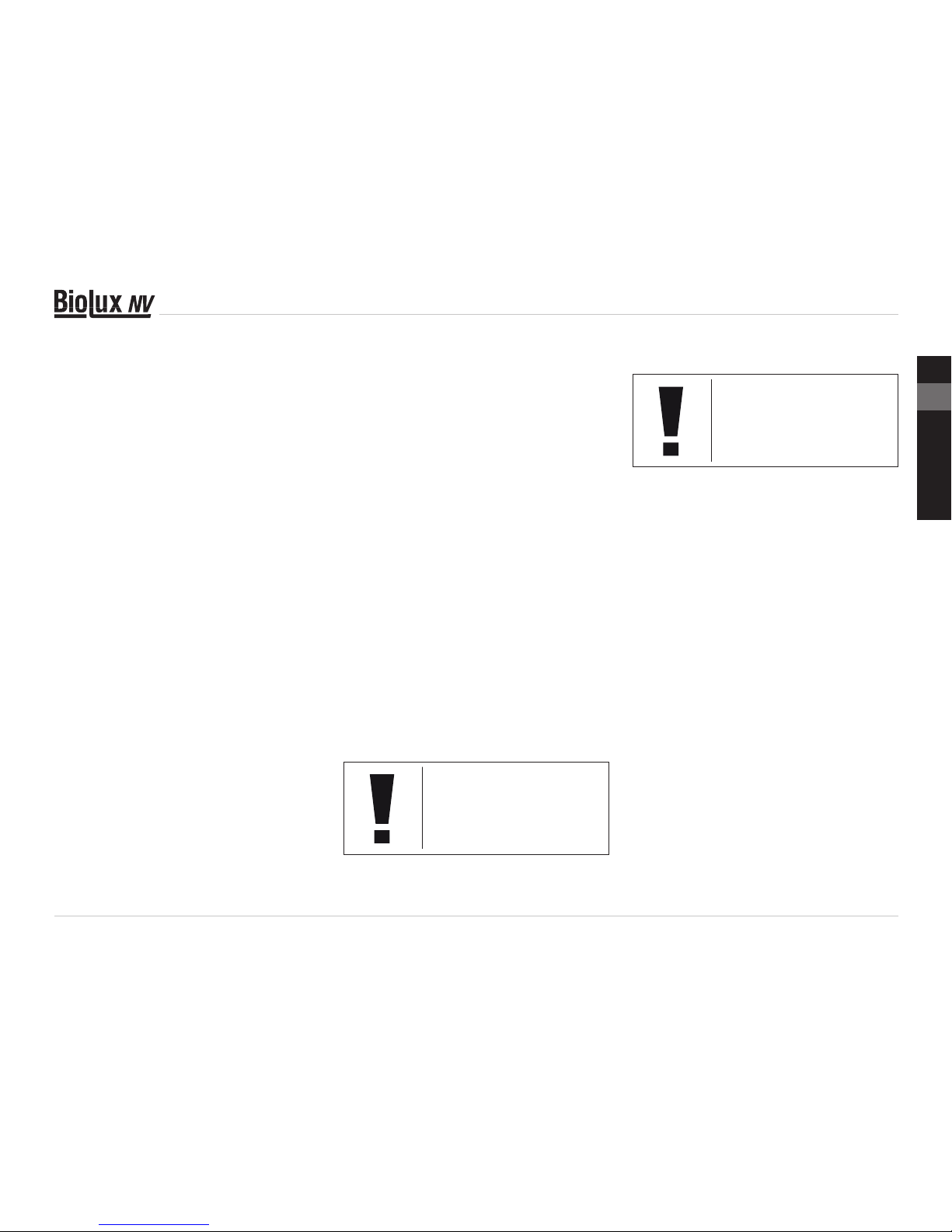
23
DE
GB
FR
NL
IT
ES
Change to the device manager. In the VIEW
menu activate the SHOW DEVICES OPTION.
The ghost devices previously not shown will
now be displayed in light grey. Check the
various categories including USB, memory
size, etc. Only delete entries for devices you
no longer use.
1
1
Source: Microsoft Knowledge Base
http://support.microsoft.com/kb/315539/en
11. Using the MicrOcular
11.1. Preparation
1. Slide a specimen under your microscope
and focus on it.
2. Remove the eyepiece and Barlow lens
from the eyepiece support and the dust
cap from your MikrOkular and install same
in the eyepiece supports instead of the
Barlow lens.
3. Start your PC if you haven‘t yet and connect
your MikrOkular to the USB port of your
computer.
11.2. Showing and saving MikrOkular
images on your PC
1. Start the Photomizer SE Software.
2. Click „Open camera“
3. In the event that you have connected more
than one unit, you can choose the desired
unit in the subsequent selection. Click on
"USB 2.0 Webcam". If only one device is
connected, this step is omitted.
4.
The camera image should now be visible on
your screen. Focus the microscope image.
5. Click „Capture“ to record an image. It will
then be shown on the right.
6. Click on it to select it and then click
„Transfer image“.
7.
This takes you to the Photomizer SE software.
8. File - Save as
11.3. The Photomizer SE Software
If you need help in the „Photomizer SE“
programme click „?“ and then „Open help“.
If you need further assistance please visit the
maker‘s home page at www.photomizer.net
Care and maintenance
Separate the device from the power supply
before cleaning (remove batteries)!
Only use a dry cloth to clean the exterior of
the device.
NOTE:
Do not use any cleaning
fluid to avoid damaging the
electronics.
Clean the lenses (eyepiece and/or lens) with a
soft and lint-free cloth only (e.g. microfibre).
NOTE:
Do not apply excess pressure
to the cloth so as to avoid
scratching the lenses.
To remove more stubborn dirt, moisten the
cleaning cloth with an eyeglass-cleaning
solution and wipe the lenses gently.
Protect the device from dust and moisture!
After use - in particular in situations of high
humidity - let the device acclimatize for a short
period of time, so that the residual moisture
can dissipate.
Troubleshooting
Error Solution
No picture visible switch light on
put condenser lens
in place
adjust focus
Picture flickers if necessary,
while viewing adjust solution of the
with PC eyepiece video graphics board
Software installation confirm by
reports clicking “OK”
“not XP approved”
Page 24

24
Specifications
System requirements for PC eyepiece
Minimum system requirements: PC with an
Intel Pentium IV processor or higher; Windows
XP with Service Pack 3 (on CD-ROM),
Windows Vista or Windows 7 - with DirectX
9.x (on CD-ROM), .NET Framework 3.5 (on
CD-ROM); min. 1024 MB RAM; min. 500 MB
free hard drive space; free USB port.
Magnification table
Eyep. Object. Magn. with Barlow l.
5x 4x 20x 40x
5x 10x 50x 100x
5x 40x 200x 400x
16x 4x 64x 128x
16x 10x 160x 320x
16x 40x 640x 1280x
EC Declaration of Conformity
Bresser GmbH has issued a „Declaration of Conformity“ in ac-
cordance with applicable guidelines and corresponding standards. This can
be viewed any time upon request.
Disposal
Dispose of the packaging materials
properly, according to their type (paper,
cardboard, etc). Contact your local waste
disposal service or environmental authority
for information on the proper disposal.
Do not dispose of electronic devices in
the household garbage!
As per the Directive 2002/96/EC of the
European Parliament on waste electrical and
electronic equipment and its adaptation into
German law, used electronic devices must
be collected separately and recycled in an
environmentally friendly manner.
In accordance with the regulations
concerning batteries and rechargeable
batteries, disposing of them in the normal
household waste is explicitly forbidden.
Please make sure to dispose of your used
batteries as required by law — at a local
collection point or in the retail market.
Disposal in domestic waste violates the
Battery Directive.
Batteries that contain toxins are marked with a
sign and a chemical symbol.
Cd¹ Hg² Pb³
1
battery contains cadmium
2
battery contains mercury
3
battery contains lead
Warranty & Service
The regular guarantee period is 2 years and
begins on the day of purchase. To benefit
from an extended voluntary guarantee period
as stated on the gift box, registration on our
website is required.
You can consult the full guarantee terms
as well as information on extending the
guarantee period and details of our services at
www.bresser.de/warranty_terms.
Would you like detailed instructions for this
product in a particular language? Then visit
our website via the link below (QR code) for
available versions.
Alternatively you can also send an email to
manuals@bresser.de or leave a message on
+49 (0) 28 72 – 80 74-220*. Please always
state your name, precise address, a valid
phone number and email address, as well as
the article number and name.
www.bresser.de/download/5116200
* Number charged at local rates in Germany
(the amount you will be charged per phone
call will depend on the tariff of your phone
provider); calls from abroad will involve
higher costs.
Page 25

25
DE
GB
FR
NL
IT
ES
Page 26

26
Informations générales
A propos de ce manuel
Veuillez lire attentivement les consignes
de sécurité présentées dans ce manuel.
N’utilisez ce produit comme décrit dans ce
manuel, afin d’éviter tout risque de blessure
ou de dommage sur l’appareil.
Conservez le manuel d’utilisation afin de
pouvoir revoir à tout moment les informations
concernant certaines fonctionnalités.
DANGER !
Ce symbole précède un
passage destiné à mettre
l’utilisateur en garde face
à un danger susceptible
de résulter d’un usage
inapproprié et pouvant
entraîner des blessures
graves voire mortelles.
ATTENTION !
Ce symbole précède un
passage destiné à mettre
l’utilisateur en garde face
à un danger susceptible
de résulter d’un usage
inapproprié et pouvant
entraîner des blessures
légères ou graves.
REMARQUE !
Ce symbole précède un passage destiné à mettre l’utilisateur en garde face à un danger
susceptible de résulter d’un
usage inapproprié et pouvant
entraîner des dommages matériels ou de l‘environnement.
Utilisation conforme /
destination du produit
Ce produit est exclusivement destiné
pour un usage privé. Il a été conçu pour
l’agrandissement d’images dans le cadre
d’expériences d’observation de la nature.
Consignes générales de sécurité
DANGER !
L’utilisation de cet appareil exige souvent
l’utilisation d’accessoires tranchants et/
ou pointus. Ainsi, il convient de conserver
l’appareil et ses accessoires et produits à
un endroit se trouvant hors de la portée des
enfants. RISQUES DE BLESSURES !
DANGER !
Cet appareil contient des pièces électroniques
raccordées à une source d’alimentation
électrique (par bloc d’alimentation et/ou
batteries). Ne jamais laisser les enfants manipuler
l’appareil sans surveillance! L’utilisation de
l’appareil doit se faire exclusivement comme
décrit dans ce manuel, faute de quoi un
RISQUE d’ELECTROCUTION peut exister !
DANGER !
Ne pas exposer l’appareil à des températures
trop élevées. N’utilisez que les batteries
conseillées. L’appareil et les batteries ne
doivent pas être court-circuitées ou jeter
dans le feu ! Toute surchauffe ou manipulation
inappropriée peut déclencher courts-circuits,
incendies voire conduire à des explosions !
Les batteries ne sont pas destinées à être
manipulées par des enfants ! En équipant
l’appareil des batteries, il convient de veiller à
ce que la polarité des batteries soit correcte.
Les batteries endommagées ou ayant coulées
causent des brûlures par acide, lorsque les
acides qu’elles contiennent entrent en contact
direct avec la peau. Le cas échéant, il convient
d’utiliser des gants de protection adaptés.
DANGER !
N‘utilisez que les batteries conseillées.
Remplacez toujours les batteries trop faibles
ou usées par un jeu complet de nouvelles
batteries disposant de toute sa capacité.
N’utilisez pas de batteries de marques,
de types ou de capacités différentes. Les
batteries doivent être enlevées de l’appareil
lorsque celui-ci est destiné à ne pas être utiliser
Page 27

27
DE
GB
FR
NL
IT
ES
pendant un certain temps ! Le fabricant récuse
toute responsabilité en cas de dommage
résultant d’une alimentation électrique
inappropriée due à des batteries mal insérées!
DANGER !
Les enfants ne doivent utiliser cet appareil
que sous surveillance. Maintenez les enfants
éloignés des matériaux d’emballage (sacs
plastiques, bandes en caoutchouc, etc.) !
RISQUE D’ETOUFFEMENT !
ATTENTION !
Les produits chimiques et liquides fournis
avec l’appareil ne doivent en aucun cas être
mis dans les mains d’enfants ! Ne pas avaler
les produits chimiques ! Après usage de
ces produits, il convient de bien se laver les
mains sous l’eau courante. En cas de contact
accidentel des produits avec les yeux ou la
bouche, ces parties du corps doivent être
rincées abondamment à l’eau. Si les maux
persistent, il est impératif de consulter un
médecin dans les meilleurs délais sans oublier
de lui présenter la substance en cause.
REMARQUE !
Ne pas démonter l’appareil ! En cas de défaut,
veuillez vous adresser à votre revendeur
spécialisé. Celui-ci prendra contact avec le
service client pour, éventuellement, envoyer
l’appareil en réparation.
Mode d’emploi
Liste des pièces (Fig. 1+2):
B Oculaire 5x WF
C Oculaire 16x WF
D Lentille Barlow
E Oculaire PC
F Rallonge pour oculaire
G Monoculaire pour microscope
H Tourelle d‘objectifs
I Plateau du microscope
J Vis d‘ajustement micrométrique
1)
Eclairage DEL (éclairage par transmission)
1! Boîtier de microscope
1@ Pied de microscope
1# Logiciel Photomizer SE
1$ Compartiment a piles (3x AA)
1% Porte-objets, lamelles couvre-objet et
préparations à recette fixée dans coffret
en matière plastique, 5 de chaque
1* Variateur
1( Verre filtrant coloré
2)
Eclairage DEL (éclairage par lumière incidente)
2! Commutateur sélecteur lumière
incidente/éclairage par transmission
2@ Accessoires de microscope :
a) pipette; b) pincette
2# Installation d‘accouvage pour crevettes
2$ MicroCut
2% Préparations :
a) levure; b) «olution de résine» (solution
d‘inclusion pour préparations);
c) sel marin; d) æufs de crevette
2^ Valise
2& Vis de blocage
2* Table croisée
1. Généralités/Emplacement :
Avant de débuter le montage de votre
microscope choisissez un emplacement
approprié.
Veillez d‘abord à ce que votre microscope
soit monté sur un socle stable, exempt de
vibrations.
2. Éclairage électrique à DEL
avec variateur
Avant la mise en service veuillez vérifier si le
commutateur sélecteur (ill. 1, 21) est réglé
sur la position «off».
Le microscope est équipé de deux unités
d‘éclairage. L‘éclairage peut s‘effectuer de 3
manières. Sélectionnez sur le commutateur
sélecteur (ill. 1, 21) «II» pour observer l‘objet
par le haut (lumière incidente) ou «I», pour
l‘observer par le bas (lumière transmise).
Avec le réglage «III» l‘objet peut être éclairé
simultanément par le haut et par le bas. L‘unité
de lumière transmise (ill. 1, 10) est utilisée pour
des préparations transparentes (préparations
sur supports en verre). Pour observer des objets
Page 28

28
solides et non-transparents, sélectionnez l‘unité
de lumière incidente (ill. 1. 20). L‘utilisation des
deux éclairages simultanés n‘est utile que pour
des objets semi-transparents. Ce mode de
fonctionnement n‘est pas recommandé pour
des objets à étudier par la lumière transmise sur
des lames porte-objet, puisqu‘ici des réflexions
sur la lame porte-objet peuvent se produire.
Ensuite brancher à l‘aide du commutateur
sélecteur (Fig.1, 21) l‘éclairage désiré et
ajuster la luminosité désirée avec le variateur
de lumière (Fig.1, 18).
3. Verre filtrant coloré
Le verre filtrant coloré (Fig. 1, 19) situé sous
la table du microscope (Fig. 1, 8) vous aide
lorsque vous examinez des préparations très
claires ou fortement translucides. Veuillez
choisir pour cela la couleur qui convient en
fonction de l‘objet à observer. Les composants
d’objets incolores/transparents (par ex.
grains d’amidon, organismes unicellulaires)
sont ainsi plus faciles à reconnaître.
4. Fixation de la table en croix
Votre microscope vous est livré avec sa table
en croix (qui se trouve dans le valide sous le
CD). Celle-ci peut être montée sur la table du
microscope de la manière suivante.
1.
Posez la table en croix (Fig. 4, 28) sur la
table du microscope (Fig. 4, 8) de manière
à ce que la vis de fixation (Fig. 4, D) se
trouve au-dessus du filetage central (Fig.
4, E).
2. Serrez la vis de fixation manuellement.
5. Paramétrages microscope
Le monoculaire du microscope (Fig 1, 6)
sera préparé -maintenant pour la première
observation.
D‘abord desserrez la vis (Fig 1, 27) et tournez
le monoculaire vers une position d‘observation
confortable.
Débutez chaque observation avec le
grossissement le moins élevé.
Descendez le plateau du microscope
entièrement (Fig 1, 8) en utilisant la vis
d‘ajustement micrométrique (Fig 1, 9) et
tournez la tourelle d‘objectifs (Fig 1, 7) jusqu’à
ce qu‘elle s‘enclenche sur le grossissement
(4x) le moins élevé.
REMARQUE !
Descendez toujours le plateau
du microscope entièrement
(Fig 1, 8) avant de changer
la sélection de l‘objectif afin
d‘éviter des détériorations
éventuelles.
Insérez l‘oculaire 5x (Fig 3, 1) dans la lentille
Barlow (Fig 3, 3).
Veillez à ce que la lentille Barlow soit insérée
entièrement dans la rallonge pour oculaire
(Fig 3, 5) et n‘en soit retirée.
6. Observation
Après avoir monté le microscope avec
l‘éclairage correspondant appliquez les
principes suivants:
Débutez avec une observation simple avec le
grossissement le moins élevé. Le centrage et
réglage sur l‘objet à observer s‘en -trouvent
facilités.
Plus le grossissement est élevé plus il faut
de lumière pour obtenir une bonne qualité de
l‘image. Placez maintenant une préparation
à recette fixée (Fig. 5, 15) directement sous
l‘objectif sur la platine porte-échantillon (Fig.
5, 8) et serrez-la dans la table croisée (Fig.
5, 28). Pour cela pousser le levier (Fig. 5, C)
sur le côté. Ce faisant l‘objet à observer doit
se situer précisément au-dessus l‘éclairage.
Si tel n‘était pas le cas, tournez les deux vis
moletées (Fig. 5, A+B) sur la table croisée.
i
CONSEIL:
Sur la table croisée (ill. 5, 28)
se trouvent deux vis moletées
(ill. 5, A+B). A l‘aide de ces vis
un positionnement précis de
l‘objet est possible en direction
droite/gauche (ill.5, A) et vers
le haut et vers le bas (ill. 5, B).
Page 29

29
DE
GB
FR
NL
IT
ES
Ensuite regardez à travers l‘oculaire (Fig
1, 1/2) et tournez avec précaution la vis
d‘ajustement micrométrique (Fig 1, 9) jusqu’à
ce que l‘image soit nette.
Maintenant vous pouvez réglez vers un
grossissement plus élevé en extrayant
lentement la lentille Barlow (Fig 6, 3) de
la rallonge pour oculaire (Fig 6, 5). Avec la
lentille de Barlow presqu‘entièrement sortie le
grossissement est augmenté jusqu‘à 2 fois.
Pour des grossissements encore plus élevés
insérez l‘oculaire 16x (Fig 2, 2) et tournez la
tourelle d‘objectifs (Fig 1, 7) vers des réglages
plus élevés (10x/40x).
i
CONSEIL:
En fonction de la préparation
utilisée il peut arriver,
dans des cas isolés, que
des grossissements plus
importants n'entraînent pas
une meilleure image!
Lors d'un changement de sélection de
grossissement (changement d'objectif ou
d'oculaire, extraction de la lentille Barlow) la
netteté de l'image doit être réglée de nouveau
à travers la vis d'ajustement micrométrique
(Fig 1, 9).
NOTE:
Procédez avec beaucoup
de précautions. Si vous
remontez le plateau du
microscope trop rapidement
l'objectif et le porte-objet
peuvent enter en contact et
être détériorés!
7. Objet de l‘observation –
Qualité et préparation
7.1. Qualité de l‘objet de l‘observation
Avec ce microscope, un dit microscrope à
éclairage par transmission et éclairage par
lumière incidente, vous pouvez observer
des objets transparents ai-nsi que nontransparents. Si nous observons des
objets non-transparents (opaques) avec
ce microscope, p.ex. des animaux plutôt
petits, des parties végétales, des tissus, des
pierres, etc. la lumière tombe sur l‘objet à
observer, y est réfléchie, et traverse l‘objectif
et l‘oculaire, où elle est agrandie, et parvient
à l‘oeil (principe de la transmission par
éclairage, position du commutateur sélecteur
: «I»). Pour les objets transparents la lumière
arrive par le bas sur l‘objet sur la platine porteéchantillon, est agrandie par les lentilles de
l‘objectif et de l‘oculaire et atteint ensuite
notre oeil (principe de la lumière transmise,
position du commutateur sélecteur : «II»).
l Beaucoup de microorganismes de l‘eau,
des parties de plantes et des composants
animales les plus fins ont naturellement une
structure transparente, d‘autres doivent être
préparés à cette fin. Soit nous les préparons à
la transparence à travers un prétraitement ou
la pénétration avec des matériaux adéquats
(mediums) soit en découpant des tranches
les plus fines d‘elles (sectionnement manuel,
microcut) et que nous les examinons ensuite.
Avec de telles méthodes nous nous préparons
à la partie suivante.
7.2. Fabrication de tranches de
préparation fines
Comme déjà expliqué préalablement il faut
produire des coupes de l‘objet le plus mince
possible. Afin d‘obtenir les meilleurs résultats,
il nous faut un peu de cire ou de paraffine.
Prenez p. ex. une bougie simplement. Posez
la cire dans une casserolle et chauffez-la audessus d‘une flamme. L‘objet sera plongé
maintenant plusieurs fois dans la cire liquide.
Laissez durcir la cire. Avec un microcut (Fig.
2, 24) ou un couteau/scalpel des coupes les
plus fines sont coupées maintenant de l‘objet
enrobé de cire.
Page 30

30
GEFAHR!
Soyez très prudent en manipulant les couteaux/scalpels
ou le MicroCut ! Les surfaces tranchantes de ces outils
présentent un risque accru
de blessures par coupure !
Ces coupes sont posées sur une lame porteobjet en verre et couvert avec un couvreobjet.
7.3. Fabrication de sa propre préparation
Positionnez l‘objet à observer sur un porteobjet en verre ajoutez, avec une pipette (Fig.
8, 22a), une goutte d‘eau distillée sur l‘objet
(Fig. 8).
Posez maintenant une lamelle couvreobjet (disponible dans chaque magasin de
bricolage un tant soit peu fourni) verticalement
au bord de la goutte d‘eau de façon à ce que
l‘eau s‘écoule le long du bord de la lamelle
couvre-objet (Fig. 9). Baisser maintenant
lentement la lamelle couvre-objet au-dessus
de la goutte d‘eau.
i
CONSEIL:
La «solution de résine»
fournie (ill. 2, 25b.) sert à la
fabrication de préparations
à recette fixée. Ajoutez cette
solution au lieu de l‘eau
distillée. Cette «solution de
résine» durcit, de telle sorte
que l‘objet reste durablement
sur la lame porte-objet.
8. Expériences
Si vous êtes déjà un habitué du microscope
vous pouvez réaliser les expériences
suivantes et observer les résultats sous votre
microscope.
8.1. Journal imprimé
Objets:
1. un petit morceau d‘un journal avec la partie
d‘une image et quelques lettres
2. un morceau de papier semblable d‘une
illustré
Afin de pouvoir observer les lettres et
les images fabriquez des préparations
temporaires de chaque objet. Sélectionnez
maintenant le grossissement le moins élevé
de votre microscope et utilisez la préparation
du journal. Les lettres ont un aspect effiloché
et cassé parce que le journal est imprimé sur
du papier rugueux d‘une qualité inférieure.
Des lettres des illustrés paraissent plus
lisses et plus complètes. L‘image du journal
consiste en de multiples petits points qui
paraissent un peu sales. Les points d‘image
(points de trame) de l‘image apparaissent
nettement.
8.2. Fibres textile
Objets et accessoires:
1. Fils de textiles différents: Coton, lin, laine,
soie, rayonne, Nylon etc.
2. Deux aiguilles
Posez chacun des fils sur un porte-objet en
verre et effilochez les avec les deux aiguilles.
Humidifiez les fils et couvrez les avec une
lamelle couvre-objets. Sélectionnez un
grossissement peu élevé du microscope.
Les fibres de coton sont d‘origine végétale
et sous le microscope elles ont l‘aspect
d‘un ruban plat, tourné. Les fibres sont plus
épaisses et rondes sur les côtés qu‘au milieu.
Les fibres de coton sont, au fond, de tubes
capillaires longs, effondrés. Les fibres de
lin sont d‘origine végétale également, elles
sont rondes et se déroulent en une direction
droite. Les fibres brillent comme de la soie
et présentent de nombreux renflements au
niveau du tube fibreux. La soie est d‘origine
animale et consiste en des fibres -massives
d‘un diamètre moindre contrairement aux fibres
végétales creuses. Chaque fibre est lisse et
Page 31

31
DE
GB
FR
NL
IT
ES
égale et a l‘apparence d‘un petit bâtonnet en
verre. Les fibres de laine sont d‘origine animale
aussi, la surface est constituée de peaux
se chevauchant qui paraissent cassées et
ondulées. Si possible comparez des fibres de
laine de différentes tisseranderies. Observez,
ce faisant, l‘apparence différente des fibres.
Des experts peuvent déterminer ainsi le pays
d‘origine de la laine. La rayonne (ou soie
artificielle) est, comme son nom l‘indique,
produite artificiellement à travers un long
processus chimique. Toutes les présentent
des lignes dures et sombres sur la surface
lisse et brillante. Les fibres se crêpent après
le séchage dans le même état. Observez les
points communs et les différences.
8.3. Crevettes de mer
Accessoires:
1. æufs de crevette (Fig. 2, 25d)
2. sel marin (Fig. 2, 25c)
3. installation d‘accouvage pour crevettes
(Fig. 2, 23)
4. levure (Fig. 2, 25a)
ATTENTION !
Les æufs de crevette et les
crevettes sont impropres à la
consommation!
8.3.1 Le cycle de vie
de la crevette de mer
La crevette de mer ou „Artimia Salina“,
comme elle est désignée par les
scientifiques, parcourt un cycle de vie
inhabituel et intéressant. Les oeufs produits
par les femelles sont couvés sans jamais
être fécondés par une crevette mâle. Les
crevettes qui sortent de ces oeufs sont
toutes des femelles. Dans des circonstances
inhabituelles, p.ex. lorsque le marécage
s‘assèche, des crevettes mâles peuvent
sortir des oeufs. Ces mâles fécondent les
oeufs des femelles et de cet accouplement
naissent des oeufs particuliers. Ces oeufs,
dits „oeufs d‘hiver “, ont une coquille épaisse
qui protège l‘oeuf. Ces oeufs d‘hiver sont très
résistants et restent viables même lorsque
le marécage ou le lac s’assèchent toute la
population de crevettes meurt, tandis qu’ils
peuvent demeurer 5 à 10 ans dans un état
„dormant“. Ces oeufs couvent lorsque les
conditions de l‘environnement adaptées sont
rétablies. Les oeufs fournies (Fig. 2, 25d)
sont de cette nature.
8.3.2. La couvaison de la crevette de mer
Pour couver la crevette il est d‘abord
nécessaire, de produire une solution saline
qui correspond aux conditions de vie de la
crevette. Versez un demi litre d‘eau de pluie
ou du robinet dans un récipient. Laissez
reposer cette eau pendant 30 heures env.
Puisque l‘eau s‘évapore au cours du temps, il
est conseillé de remplir un deuxième récipient
également avec de l‘eau et la laisser reposer
36 heures. Une fois que l‘eau a « eposé
pendant cette durée, versez la moitié du sel
marin fourni (Fig. 2, 25c) dans le récipient
et remuez jusqu‘à ce que le sel se soit
totalement dissout. Versez maintenant un peu
de l‘eau de mer ainsi produit dans l‘installation
d‘accouvage pour crevettes (Fig. 2, 23).
Ajoutez maintenant quelques oeufs et fermez
le couvercle. Posez l‘installation d‘accouvage
à un endroit éclairé, mais évitez d‘exposer
le récipient à la lumière solaire directe. La
température devrait se monter à 25 ° env. A
cette température la crevette sort après 2-3
jours environ. Si pendant ce temps l‘eau dans
le récipient s‘évapore, reversez de l‘eau du
deuxième récipient.
8.3.3. La crevette de mer
sous le microscope
L‘animal qui sort de l‘oeuf est connu sous le
nom de « arve nauplius. A l‘aide de la pipette
(Fig. 2, 22a) posez quelques unes de ces
larves sur une lame porte-objet en verre et
faites vos observations. La larve se mouvra
dans la solution d‘eau salée à l‘aide de ses
excroissances capillaires. Prélevez chaque
jour quelques larves du récipient et observezles sous le microscope. Si vous observez
Page 32

32
quotidiennement les larves à l‘aide du
MikrOkular et vous sauvegardez les images
obtenues, vous obtenez une banque d‘images
complète sur le cycle de vie de la crevette de
mer. Vous pouvez aussi retirer le couvercle
supérieur de l‘installation d‘accouvage pour
crevettes et poser le système global sur la
platine porte-échantillon. En fonction de la
température ambiante la larve aura mûrie
après 6-10 semaines. Bientôt vous aurez
cultivé une génération complète de crevettes
de mer, qui continue à se multiplier.
8.3.4. Le nourrissage
de vos crevettes de mer
Pour maintenir les crevettes de mer en vie,
il faut les nourrir de temps en temps. Ceci
doit se faire scrupuleusement, puisqu‘un
surnourrissage provoque un pourrisement
de l‘eau et un empoisonnement de notre
population de crevettes. Le mieux c‘est
d‘utiliser pour le nourrissage de la levure sèche
moulue (Fig. 2, 25a). Donner tous les deux
jours un peu de cette levure aux crevettes.
Si l‘eau dans l‘installation d‘accouvage
s‘assombrit, c‘est un signe de pourrissement.
A ce moment enlevez les crevettes aussitôt
de l‘eau et posez-les dans une solution saline
fraîche.
9. Insertion oculaire PC
REMARQUE !
L’oculaire pour PC ne
fonctionne pas avec la lentille
de Barlow qui est fournie Le
réglage du grossissement se
trouve modifié par l‘utilisation
de l’oculaire pour PC et doit
donc être ajusté à nouveau
au moyen de la molette de
réglage de netteté.
Supprimez la lentille Barlow (Fig. 6.3)
du répertoire oculaire que vous utilisez
actuellement (Fig. 6, 5) et remplacez-le par
MicrOcular (Fig. 7, 4) et la lentille de réduction
(Fig. 7, F) comme expliqué à la figure 7 dans
le répertoire oculaire (Fig. 7, 5).
REMARQUE !
Ne raccordez pas encore
MikrOkular à votre PC. Veuillez
suivre d’abord la procédure
suivante étape par étape.
10. Installation et utilisation du logiciel
10.1. A propos du logiciel et de son
installation
Votre microscope vous est livré avec le CD
d’installation d’un logiciel. Pour pouvoir utiliser
le « MikrOkular », le logiciel et les pilotes
de ce CD doivent être installés sur votre
ordinateur. Après avoir procédé correctement
à ces installations, vous pourrez visualiser
et enregistrer les images prises par votre
microscope sur l’écran de votre ordinateur en
utilisant le logiciel Photomizer SE lorsque vous
branchez le « MikrOkular » sur l’ordinateur
au moyen du câble USB. Pour procéder
correctement à l’installation du logiciel et des
pilotes, veuillez suivre les étapes ci-dessous.
10.2. Installation du logiciel
1. Important: Avant d’insérer le CD, tu dois
d’abord brancher le câble USB sur le
port USB de ton PC. Windows indique
alors qu’il reconnaît le nouvel appareil et
affiche une fenêtre d’aide. Clique ensuite
sur „Annuler“, car nous procéderont
à l’installation du pilote de manière
automatique ultérieurement.
2. Insère maintenant le CD-ROM fourni dans
le lecteur CD/DVD de ton ordinateur.
Maintenant, le menu d’installation démarre
automatiquement. Si ce n’est pas le cas,
tu dois ouvrir l’explorateur de Windows
et sélectionner ton lecteur CD/DVD (la
plupart du temps il s’agit de „D“; mais celà
peut être aussi une autre lettre). A partir de
là, exécute le ficher „menu.exe“ en doublecliquant l’icône avec la touche gauche de
la souris.
Page 33

33
DE
GB
FR
NL
IT
ES
10.2.1. Installation du pilote
Pour installer le pilote, dirige le pointeur de la
souris sur l’option de menu „Installer pilote“ et
clique une fois avec la touche gauche de la
souris puis suit les instructions du programme
d’installation.
Pendant l’installation du pilote, le pilote adapté
au système d’exploitation que tu utilises est
installé automatiquement. Vous n’avez pas
besoin d’entreprendre d’ajustement manuel.
Dans certains cas cependant, il se peut que
l’appareil ne soit pas reconnu par l’ordinateur.
En règle générale, il suffit de réinstaller
le pilote (du CD). Si cela n’apporte pas le
résultat escompté, lisez le chapitre suivant
pour résoudre le problème.
10.2.2.
Installation du logiciel de
traitement d’image Photomizer SE
Sur le du logiciel se trouve le logiciel de
traitement d’images „Photomizer SE“. Celui
ci te permet de traiter tes images.
1. Pour installer le logiciel, dirige le pointeur
de la souris sur l’option de menu „Installer
logiciel“ et clique une fois sur la touche
gauche.
2. Le logiciel Photomizer requiert „Microsoft
.NET Framework 3.5“ qui est maintenant
en cours d’installation, si ce module n’est
pas encore installé dans ton système
d’exploitation. Si ton système d’exploitation
intègre ce module, tu peux passer
directement au point 5.
3. Dans la fenêtre bienvenue, tu dois accepter
les conditions de licence Microsoft, puis
cliquer sur „Installer“. L’installation peut
durer quelques minutes.
4. Dès que tout est installé, clique sur
„Terminer“.
5.
Une sélection s’affiche alors, te permettant
de choisir une langue.Choisis une langue et
confirme votre choix en cliquant sur „OK“.
6. Lorsque “Bienvenue“ s’affiche, clique sur
„Suivant“.
7.
Dans la prochaine fenêtre, le système te
demande d’indiquer le „Dossier destination“.
Clique ici simplement sur „Suivant“.
8. S’affiche alors la fenêtre avec le statut
de l’installation te permettant de rester
informé de la progression de l’installation.
Ce processus peut prendre quelques
minutes.
9. Pour finir, la fenêtre „Photomizer a été
installé“ s’affiche à l’écran. Dans cette
fenêtre, clique sur „Terminer“. L’installation
est alors terminée.
i
CONSEIL:
Pour que le logiciel
MikrOkular soit disponible
en permanence, il est
recommandé de brancher
toujours l’application sur le
même port USB.
10.3. Résolution de problème l’appareil
n’est pas reconnu par l’ordinateur
(USB)
1. Cette situation apparaît de temps à autre
dans certaines versions OEM de Windows
Vista et XP L’appareil n’est pas en
cause Une mise à jour du pilote USB de
l’ordinateur portable ou du PC permet le
plus souvent d’y remédier
2. Si l’actualisation du pilote n’apporte pas le
résultat escompté, vous pouvez procéder
de la façon suivante (pour laquelle
le fabricant décline cependant toute
responsabilité !
1
).
Effacez ce que l’on appelle des périphériques
fantômes Il s’agit de périphériques qui,
actuellement, ne sont pas connectés à
votre ordinateur. Explication pour chaque
nouvel appareil USB (par exemple une
clé USB) reliée aux différents ports USB,
Windows génère à chaque fois une entrée
dans les paramètres système. À chaque
démarrage Windows cherche également
ce périphérique. Ce processus ralentit à la
fois la reconnaissance d’un appareil USB
et le démarrage de Windows et c’est aussi
la raison pour laquelle le périphérique peut
ne pas être reconnu au port USB Pour
cette raison vous pouvez « ettre en ordre
l’environnement du système et retirer les
périphériques inutilisés. Pour cela, cliquez
avec le bouton de droite de la souris sur
Page 34

34
POSTE DE TRAVAIL (Vista ORDINATEUR) et
ouvrez le point PROPRIÉTÉS dans le menu
contextuel. Cliquez ensuite dans la fenêtre
sur l’onglet AVANCÉES (Vista PARAMÈTRES
SYSTÈME AVANCÉS) puis sur VARIABLES
D’ENVIRONNEMENT. Sélectionnez
maintenant dans la partie inférieure sous
VARIABLE D’ENVIRONNEMENT l’option
NOUVELLE. Entrez le texte suivant sous
NOM DE LA VARIABLE:
devmgr_show_nonpresent_devices
Sous VALEUR DES VARIABLES, entrez le
chiffre « .
Confirmez l’entrée avec OK et redémarrez
votre ordinateur.
Après le redémarrage, entrez dans le
gestionnaire de périphériques. Activez sous
le point de menu APERÇU l’option AFFICHER
LES PÉRIPHÉRIQUES MASQUÉS. Les
« ériphériques fantômes qui étaient
masqués s’affichent maintenant en grisé.
Contrôlez les différentes catégories comme
USB, volumes de stockage etc. Effacez du
gestionnaire de périphériques uniquement
les données pour les périphériques que vous
n’utilisez plus.
1
1
Source : Microsoft Knowledge Base
http://support.microsoft.com/kb/315539/fr
11. Fonctionnement du MicrOculaire
11.1. Préparation
1. Placez une préparation sous le microscope
et réglez la netteté.
2. Retirez l‘oculaire et la lentille de Barlow
de l’embout de l‘oculaire, retirez aussi
le capuchon de protection contre la
poussière du MicrOculaire et placez
celuici sur l’embout de l’oculaire à la place
de la lentille de Barlow.
3. Démarrez votre PC si cela n’est pas encore
fait et raccordez le MicrOculaire au port
USB de votre ordinateur.
11.2. Afficher et sauvegarder des images
du MicrOculaire sur votre PC
1. Démarrez le logiciel Photomizer SE.
2.
Cliquez maintenant sur „Importer de
l‘appareil photo“
3. Si vous raccordez plus d’un appareil, la
boîte de dialogue suivante vous permet de
sélectionner l’appareil souhaité. Cliquez
pour ce faire sur « USB 2.0 Webcam ».
Lorsqu’un seul appareil est branché, cette
étape n’est pas nécessaire.
4. Maintenant, vous devriez voir l’image de la
caméra sur votre écran. Mettez l’image au
point sur le microscope.
5. Cliquez sur „Enregistrer“ afin d’enregistrer
une image. Cette image sera alors affichée
dans la barre de droite.
6. Sélectionnez l’image par un simple clic de
souris puis cliquez sur „Image transférer“.
7. Vous quittez alors l’enregistrement d’images
et accédez au logiciel Photomizer SE.
8. Fichier - Enregistrer sous
11.3. Le logiciel Photomizer SE
Si vous avez des questions ou des problèmes
concernant le logiciel „Photomizer SE“,
cliquez dans le logiciel sur „?“ puis sur „Ouvrir
l‘aide“. En cas de questions ou de problèmes,
allez sur la page Internet du fabricant
www.photomizer.net
Entretien et maintenance
Avant de nettoyer l’appareil, veuillez le couper
de son alimentation électrique (enlevez les
batteries) !
Ne nettoyez l’appareil que de l’extérieur en
utilisant un chiffon sec.
REMARQUE !
Ne pas utiliser de liquides
de nettoyage, afin d’éviter
d’endommager les parties
électroniques.
Les lentilles (oculaires et/ou objectifs) ne
doivent être nettoyé qu’avec un chiffon doux
et ne peluchant pas (p. ex. microfibres).
Page 35

35
DE
GB
FR
NL
IT
ES
REMARQUE !
Le chiffon doit être passé
sans trop le presser sur la
surface, afin d’éviter de rayer
les lentilles.
Pour éliminer les traces plus coriaces, le
chiffon peut être humidifié avec un produit
liquide destiné au nettoyage de lunettes de
vue avant d’essuyer la lentille avec le chiffon
en exerçant une pression légère.
Protégez l’appareil de la poussière et de
l’humidité ! Après usage, et en particulier
lorsque l’humidité de l’air est importante,
il convient de laisser l’appareil reposer
quelques minutes à température ambiante,
de manière à ce que l’humidité restante
puisse se dissiper.
Elimination de défauts
Défaut Aide
Pas d‘image • Allumez la lumière
(en cas d‘observation • Poser la lentille de
avec l‘oeil) condensation
• Nouveau réglage
de la netteté
Image scintille • Eventuellement
(en cas d‘observation diminuer la
avec l‘oculaire PC) résolution de la
carte graphique
(= fréquence de
rafraîchissement
d‘image de l‘écran
pas suffisante)
Installation du logiciel
Affiche confirmez en
„not XP approved“ cliquant sur <OK>
Caractéristiques techniques
Configuration requise pour l‘oculaire PC
Conditions minimales requises : PC doté
d’un processus Intel Pentium IV ou plus ;
Windows XP avec Service Pack 3 (sur CDROM), Windows Vista ou Windows 7 – avec
installation respectivement de DirectX 9.x
(sur CD-ROM), .NET Framework 3.5 (sur CDROM); au moins 1024 Mo RAM de mémoire
vive ; 500 Mo d’espace disponible sur le
disque dur ; port USB libre.
Tableau des grossissements possibles
Ocul. Object. Grossissem. avec Barlow
5x 4x 20x 40x
5x 10x 50x 100x
5x 40x 200x 400x
16x 4x 64x 128x
16x 10x 160x 320x
16x 40x 640x 1280x
Déclaration de conformité CE
Bresser GmbH a émis une « déclaration de conformité » confor-
mément aux lignes directrices applicables et aux normes correspondantes.
Celle-ci peut être consultée à tout moment
sur demande.
ELIMINATION
Eliminez l’emballage en triant les
matériaux. Pour plus d’informations
concernant les règles applicables en matière
d’élimination de ce type des produits, veuillez
vous adresser aux services communaux
en charge de la gestion des déchets ou de
l’environnement.
Page 36

36
Ne jamais éliminer les appareils électriques
avec les ordures ménagères !
Conformément à la directive européenne
2002/96/CE sur les appareils électriques et
électroniques et ses transpositions aux plans
nationaux, les appareils électriques usés
doivent être collectés séparément et être
recyclés dans le respect des réglementations
en vigueur en matière de protection de
l’environnement.
En conformité avec les règlements
concernant les piles et les piles
rechargeables, jeter ces produits avec les
déchets ménagers normaux est strictement
interdit. Veuillez à bien déposer vos piles
usagées dans des lieux prévus à cet effet par
la Loi, comme un point de collecte locale ou
dans un magasin de détail (une élimination de
ces produits avec les déchets domestiques
constituerait une violation des directives sur
les piles et batteries).
Les piles qui contiennent des toxines sont
marquées avec un signe et un symbole
chimique.
Cd¹ Hg² Pb³
1
batterie/pile contenant du cadmium
2
batterie/pile contenant du mercure
3
batterie/pile contenant du plomb
Garantie et Service
La durée normale de la garantie est de 2 ans
à compter du jour de l’achat. Afin de pouvoir
profiter d’une prolongation facultative de la
garantie, comme il est indiqué sur le carton
d’emballage, vous devez vous enregistrer sur
notre site Internet.
Vous pouvez consulter l’intégralité des
conditions de garantie ainsi que les
informations concernant la prolongation de
la garantie et les prestations de service sur
www.bresser.de/warranty_terms.
Vous souhaitez un mode d’emploi détaillé
pour ce produit dans une langue spécifique ?
Alors consultez notre site Internet à l’aide du
lien suivant (code QR) pour voir les versions
disponibles.
Vous pouvez également nous envoyer un
e-mail à l’adresse manuals@bresser.de ou
nous laisser un message au +49 (0) 28
72 – 80 74-220*. Indiquez toujours votre
nom, votre adresse exacte, un numéro de
téléphone et une adresse e-mail valides ainsi
que le numéro de l’article et sa description.
www.bresser.de/download/5116200
* Numéro d’appel local en Allemagne (le
montant des frais par appel téléphonique
dépend du tarif de votre opérateur
téléphonique) ; les appels depuis l’étranger
entrainent des coûts plus élevés.
Page 37

37
DE
GB
FR
NL
IT
ES
Page 38

38
Algemene informatie
Over deze handleiding
Leest u aandachtig de veiligheidsinstructies
in deze handleiding. Gebruik dit product, om
schade aan het apparaat of verwondingen te
voorkomen, alleen zoals in de handleiding is
beschreven.
Bewaar deze gebruikershandleiding zodat
u zich op elk moment weer kunt informeren
over alle bedieningsfuncties.
GEVAAR!
Dit teken staat voor elk stuk
tekst dat op gevaren duidt
die door onkundig gebruik tot
zware verwondingen of zelfs
tot overlijden kunnen leiden.
LET OP!
Dit teken staat voor elk stuk
tekst dat op gevaren duidt
die door onkundig gebruik tot
lichte tot zware verwondingen
kunnen leiden.
OPMERKING!
Dit teken staat voor elk stuk
tekst dat wijst op gevaren
duidt die door onkundig
gebruik tot schade aan
voorwerpen of het milieu
kunnen leiden.
Gebruiksdoel
Dit product is uitsluitend geschikt voor privégebruik.
Het is ontwikkeld om natuurwaarnemingen te
vergroten.
Algemene waarschuwingen
GEVAAR!
Tijdens het gebruik van dit toestel worden
regelmatig scherpe hulpmiddelen gebruikt.
Bewaar dit toestel en alle toebehoren en
hulpmiddelen dus op een voor kinderen
ontoegankelijke plaats. Er bestaat GEVAAR
VOOR VERWONDINGEN!
GEVAAR!
Dit toestel bevat elektronische onderdelen
die door een elektriciteitsbron (voeding en/
of batterijen) worden gevoed. Houd kinderen
bij het gebruiken van dit toestel altijd onder
toezicht! Het toestel mag alleen gebruikt
worden zoals in de handleiding wordt
beschreven, anders bestaat er GEVAAR op
een STROOMSTOOT!
GEVAAR!
Stel het apparaat niet bloot aan hoge
temperaturen. Gebruik uitsluitend de
aanbevolen batterijen. Sluit het apparaat en
de batterijen niet kort en gooi deze niet in het
vuur! Te hoge temperaturen en ondeskundig
gebruik kunnen leiden tot kortsluitingen,
branden en zelfs explosies!
Batterijen zijn niet geschikt voor kinderen!
Let bij het plaatsen van de batterijen op de
juiste richting van de polen. Lekkende of
beschadigde batterijen veroorzaken irritaties
wanneer deze met de huid in aanraking
komen. Gebruik in dat geval alleen hiervoor
goedgekeurde beschermingshandschoenen.
GEVAAR!
Gebruik alleen de aanbevolen batterijen.
Vervang zwakke of lege batterijen alleen
door een set nieuwe batterijen met volledige
capaciteit. Gebruik geen batterijen van
verschillende merken, types of capaciteiten
samen. Verwijder de batterijen uit het toestel
wanneer deze langere tijd niet gebruikt wordt!
De fabrikant is niet aansprakelijk voor de
gevolgen van spanningsschade door verkeerd
geplaatste batterijen!
Page 39

39
DE
GB
FR
NL
IT
ES
GEVAAR!
Kinderen mogen dit toestel alleen onder
toezicht gebruiken. Verpakkingsmaterialen
(Plastic zakken, elastiekjes, etc.) uit de
buurt van kinderen houden! Er bestaat
VERSTIKKINGSGEVAAR!
LET OP!
De meegeleverde chemicaliën en vloeistoffen
zijn niet voor kinderen geschikt! Chemicaliën
niet drinken! Handen na gebruik onder
stromend water grondig wassen. Bij contact
met de ogen of de mond deze met overvloedig
water uitspoelen. Raadpleeg bij klachten
direct een dokter en laat de verpakking zien.
OPMERKING!
Neem het toestel niet uit elkaar! Neem bij
defecten a.u.b. contact op met de verkoper.
Deze zal contact opnemen met een
servicecenter en kan het toestel indien nodig
voor reparatie terugsturen.
Handleiding
Weergave van de onderdelen (Abb. 1+2):
B 5x WF oculair
C 16x WF oculair
D Barlow lens
E MicrOcular
F Oculairsteunen
G Microscoop-inkijk
H Object - revolver
I Microscoop platform
J Instellingswieltje
1) LED-verlichting (doorlicht)
1! Microscoop behuizing
1@ Microscoop voetstuk
1# Photomizer SE software
1$ Batterijcompartiment (3x AA)
1%
5 objectdragers, 10 dekglaasjes, 5
preparaten voor meermalig gebruik in een
kunstoffen box
1* Dimmer
1( Kleurenfilterschijf
2) LED-verlichting (oplicht)
2! Keuzeschakelaar op-/doorlicht
2@ Microscoopbestek: a) Pipet; b) Pincet
2# Broedinstallatie voor garnalen
2$ MicroCut
2% Preparaten: a) gist; b) “Gum-Media”
(insluitmiddel voor preparaten);
c) zeezout; d) garnaleneieren
2^ Koffer
2& Blokkeerschroef
2* Kruistafel
1. Algemeen / Standplaats
Voordat u de microscoop opzet, dient u een
passende standplaats te kiezen.
Allereerst moet u zich ervan verzekeren dat
uw microscoop op een stabiele and stevige
oppervlakte staat.
2. Elektrische LED belichting met dimmer
Controleer voor het gebruik, eerst of de
keuzeschakelaar (Fig. 1, 21) op positie “off”
staat.
De microscoop is voorzien van 2
verlichtingseenheden. De verlichting kan op
3 manieren gebruikt worden. Kies met de
keuzeschakelaar (Fig. 1, 21) “II” om het object
van boven (oplicht) of “I”, om het van beneden
(doorlicht) te bekijken. Met de instelling „III“ kan
het object van boven en beneden gelijktijdig
verlicht worden. De doorlichteenheid (Fig. 1,
10) wordt voor heldere preparaten (preparaten
op een glasdrager) gebruikt. Om vaste,
ondoorzichtige objecten te bekijken, kiest U
de oplichteenheid (Fig. 1,20) Het gebruik van
beide verlichtingen gelijktijdig heeft enkel zin
bij halfdoorzichtige objecten. Deze werkwijze
is voor doorlichtobjecten op objectdragers
niet aan te raden, omdat er reflecties op de
Page 40

40
objectdrager kunnen ontstaan.
Aansluitend via de keuzeschakelaar (Fig. 1,
21) de gewenste verlichting inschakelen en
de gewenste helderheid met de dimmer (Fig.
1, 18) instellen.
Daar uw toestel met een staploos regelbare
belichting (dimmer) uitgevoerd is, garanderen
wij een optimale belichting van het
observatieobject.
3. Kleurenfilterschijf
De kleurenfilterschijf (Fig. 1, 19) beneden aan
de microscoop platform (Fig. 1, 8) helpt u bij
het bekijken van zeer heldere of doorzichtige
preparaten. Hiertoe kiest u, afhankelijk van
het observatieobject, de passende kleur
uit. Kleurloze/doorzichtige objecten (vb.
zetmeelkorrels, eencelligen) zijn zo beter in
hun bestanddelen te erkennen.
4. Kruistafel aanbrengen
Uw microscoop wordt met een kruistafel
geleverd (in de koffer onder de CD). Deze
kan als volgt op de microscooptafel worden
aangebracht.
1. Plaats de kruistafel (afb. 4, 28) zodanig
op de microscopeertafel (afb. 4, 8) dat de
bevestigingsschroef (afb. 4, D) zich boven
het middelste gat met schroefdraad (afb. 4,
E) bevindt.
2. Draai de bevestigingsschroef met de hand
vast.
5. Microscoop intstelling
De microscoop-inkijk (Fig. 1, 6) wordt nu voor
de eerste observatie voorbereid.
Maak als eerste de schroef (Fig. 1, 27)
los en draai de inkijk in een prettige
observatiestand.
Begin elke observatie met de laagste vergroting.
Laat de microscooptafel (Fig. 1, 8) door
middel van de fijnafstelschroef (Fig. 1, 9)
helemaal naar beneden zakken en draai dan
de objectiefrevolver (Fig. 1, 7) tot deze op de
laagste vergroting (4x) vastklikt.
OPMERKING!
Laat de microscooptafel (Fig.
1, 8) altijd eerst helemaal
zakken voordat u een ander
objectief gaat gebruiken om
eventuele beschadigingen te
vermijden.
Plaats het 5x oculair (Fig. 3, 1) in de Barlow
lens (Fig. 3, 3).
Zorg ervoor, dat de Barlow lens volledig in het
monoculaire kopstuk (Fig. 3, 5) is geplaatst.
6. Waarneming
Nadat u de microscoop met de overeenkomstige
verlichting heeft opgezet, dient u zich aan de
volgende principes te houden:
Begin elke waarneming met de kleinste
vergroting, zodat het midden en de positie
van het voorwerp scherp te zien is.
Hoe groter de vergroting, des te meer licht heeft
u voor een goede kwaliteit van het beeld nodig.
Plaats het duurzame preparaat (Fig. 3,
15) nu direct onder het objectief op de
microscooptafel (Fig. 5, 8) en klem het in
de kruistafel (Fig. 5, 28). Hiervoor drukt
U de hevel (Fig. 5, C) aan de kant. Het te
observeren object moet hierbij precies boven
de verlichting liggen. Indien dit niet het geval
is, draai dan aan de twee kartelschroeven
(Fig. 5, A+B) aan de kruistafel.
i
TIP:
Aan de kruistafel (Fig. 5, 28)
bevinden zich twee kartelschroeven (Fig. 5, A+B). Met
behulp van deze schroeven
is een precieze positionering
van het object, in rechtse
en linkse richting (Fig. 5, A)
en naar boven en beneden,
(Fig. 5, B) mogelijk.
Page 41

41
DE
GB
FR
NL
IT
ES
Kijk door het oculair (Fig. 1, 1/2) en draai het
instellingswieltje (Fig. 1, 9) voorzichtig rond
totdat u een scherp beeld kan zien.
Teneinde nu een groter vergroting te krijgen,
dient u langzaam de Barlow lens (Fig. 6, 3) uit
het monoculaire buisje (Fig. 6, 5) te trekken.
Bij een bijna volledig uitgetrokken Barlowlens
is de vergroting bijna tweevoudig.
Als u de vergroting nog groter wil hebben, kan
u het 16x oculair (Fig. 2, 2) in de objectief
revolver zetten en die dan in hogere posities
zetten (10x / 40x).
i
TIP:
Al naar gelang het gebruikte
preparaat geven hogere
vergrotingen in individuele
gevallen geen beter beeld!
Als de vergrotingspositie verandert
(verwisseling van oculair of objectief lens,
het uittrekken van de Barlow lens), moet de
scherpte van het beeld opnieuw ingesteld
worden door het instellingswieltje (Fig. 1, 9)
rond te draaien.
OPMERKING!
Ga hierbij uiterst voorzichtig te
werk. Als u de microscooptafel
te snel naar boven laat
komen, kunnen het objectief
en de objectdrager met
elkaar botsen en beschadigd
raken!
7. Te observeren object –
Aard en preparatie
7.1. Eigenschappen van het te
observeren object
Met deze microscoop, een zogenaamde
oplicht- en doorlichtmicroscoop, kunnen
doorzichtige alsook ondoorzichtige objecten
bekeken worden. Bekijken we ondoorzichtige
(opake) voorwerpen met deze microscoop,
bvb. kleinere dieren, plantendelen, weefsels,
stenen enz., dan valt het licht op het te
bekijken voorwerp, wordt daar teruggekaatst
en raakt door het objectief en het oculair,
waardoor het vergroot wordt, en zo aan het
oog (oplichtprincipe, keuzeschakelaarinstelling:
„I“). Bij doorzichtige voorwerpen (transparante)
valt het licht van beneden door het voorwerp
op de objecttafel, wordt door de objectief- en
oculairlenzen vergroot en geraakt dan in ons oog
(doorlichtprincipe, keuzeschakelaarinstelling:
„II“). Veel kleine waterdiertjes, plantendelen en
delicate onderdelen van dieren zijn al van nature
transparant, andere objecten moeten echter
eerst worden geprepapeerd. Dit kan door ze
voor te behandelen of te doordrenken met
hiervoor geschikte middelen (media), waardoor
ze doorzichtig worden of door ze in plakjes
te snijden (met de hand of met de microcut)
en deze plakjes dan te onderzoeken. In het
volgende gedeelte worden deze methoden uit
de doeken gedaan.
7.2. Het vervaardigen van dunne
preparaat-doorsnedes
Zoals al gezegd, moeten zo dun mogelijke
schijven van een object klaargemaakt worden.
Om tot de beste resultaten te komen, heeft
U een beetje was of paraffine nodig. Neem
daarvoor gewoon een kaars bvb. De was wordt
in een pan gegeven en op een vlam verwarmd.
Het object wordt nu meermaals in de vloeibare
was ondergedompeld. Laat de was dan hard
worden. Met een microcut (Fig. 2, 24) of een
mes/scalpel worden nu de fijnste schijven,
van het met was omhulde object, afgesneden.
GEVAAR!
Wees bijzonder voorzichtig
bij het hanteren van messen/
scalpels of de MicroCut! De
zeer scherpe snijvlakken
kunnen gemakkelijk letsel
veroorzaken!
Page 42

42
Deze schijven worden op een glazen objectdrager
gelegd en met een dekglas bedekt.
7.3. Zelf een preparaat maken
Leg het te bekijken voorwerp op een objectglas
en doe er met een pipet (Fig. 8, 22a) een
druppel gedestilleerd water op (Fig. 8).
Plaats het dekglaasje (in elke goed
gesorteerde hobby-winkel verkrijgbaar)
loodrecht op de rand van de waterdruppel,
zodat het water zich langs de rand van het
dekglas verdeelt (Fig. 8). Laat het dekglaasje
nu langzaam boven de waterdruppel zakken.
i
TIPP:
Het meegeleverde „GumMedia“ (Fig. 2, 25b) wordt
gebruikt voor het maken van
duurzame preparaten. Voeg
dit in plaats van gedestilleerd
water toe. De „Gum-Media“
wordt hard, zo blijft het object duurzaam op de objectdrager.
8. Experimenten
Als u al vertrouwd bent met de microscoop,
kunt u de volgende experimenten uitvoeren en
de resultaten onder uw microscoop bekijken.
8.1. Krantendruk
Voorwerpen:
1.
een klein stukje papier van een krant met een
gedeelte van een foto en een paar letters
2. een vergelijkbaar stukje papier uit een
tijdschrift
Om de letters en de afbeeldingen te kunnen
bekijken, maakt u van elk voorwerp een
preparaat voor kortstondig gebruik. Stel nu de
kleinste vergroting bij de micrscoop in en neem
het preparaat met het stukje krant. De letters
zien er rafelig en brokkelig uit, omdat de krant
op ruw, minderwaardig papier wordt gedrukt.
De letters uit het tijdschrift zien er gladder en
vollediger uit. De foto uit de krant bestaan uit
een heleboel kleine puntjes, die er een beetje
vies uitzien. De beeldpunten (raster-punten) uit
het tijdschrift zijn een stuk scherper.
8.2. Textielvezels
Voorwerpen en accessoires:
1.
Draden van verschillende textielsoorten: katoen,
linnen, wol, zijde, kunstzijde, nylon enz.
2. twee naalden
Elke draad wordt op een objectglaasje
gelegd en met behulp van de twee naalden
uit elkaar gerafeld. De draden worden
bevochtigd en met een dekglaasje afgedekt.
De microscoop wordt op een lage vergroting
ingesteld. Katoenvezels zijn van plantaardige
oorsprong en zien er onder de microscoop
uit als een platte, gedraaide band. De vezels
zijn aan de zijkanten dikker en ronder dan in
het midden. Katoenvezels zijn in feite lange,
ineengezakte buisjes. Linnenvezels zijn ook
van plantaardige oorsprong en zijn rond en
recht. De vezels glanzen als zijde en vertonen
talrijke verdikkingen langs de vezelbuis.
Zijde is van dierlijke oorsprong en bestaat uit
massieve vezels met een kleinere diameter
dan de holle plantaardige vezels. Elke vezel
is glad en gelijkmatig gevormd en ziet eruit
als een glazen staafje. Wolvezels zijn ook van
dierlijke oorsprong, het oppervlak bestaat uit
elkaar overlappende hulzen die er gebroken
en gegolfd uitzien. Mocht dit mogelijk zijn,
vergelijk dan wolvezels van verschillende
weverijen. Let daarbij op het verschil in uiterlijk
tussen de vezels. Experts kunnen aan de hand
van deze kenmerken het land van oorsprong
van de wol bepalen. Kunstzijde wordt, zoals
de naam al zegt, kunstmatig vervaardigd door
middel van een lang chemisch procédé. Alle
vezels vertonen harde, donkere lijnen op
het gladde, glanzende oppervlak. De vezels
krullen na het drogen in dezelfde toestand op.
Observeer de overeenkomsten en verschillen.
8.3. Zoutwatergarnalen
Toebehoor:
1. Garnaleneieren (Fig. 2, 25d)
2. Zeezout (Fig. 2, 25c)
3. Broedinstallatie voor garnalen (Fig. 2, 23)
4. Gist (Fig. 2, 25a)
Page 43

43
DE
GB
FR
NL
IT
ES
LET OP!
De garnaleneieren en de garnalen zijn niet geschikt voor
verbruik!
8.3.1. De levenscirkel van
zoutwatergarnalen
De zoutwatergarnaal of „Artimia Salina“, zoals
ze bij wetenschappers bekend is, doorloo
pt
een ongewone en interessante levenscirkel.
De, door het vrouwtje, geproduceerde eieren
worden uitgebroed, zonder ooit van een
mannelijke garnaal bevrucht te zijn worden.
De garnalen, die uit deze eieren komen,
zijn allemaal vrouwelijk. Onder ongewone
omstandigheden, bvb, als het moeras
uitdroogt, kunnen de eieren van de mannelijke
garnalen tevoorschijn komen. Deze mannetjes
bevruchten de eieren van de vrouwtjes en uit
deze paring ontstaan bijzondere eieren. Deze
eieren, zogenoemde „Wintereieren“ hebben
een dikke schaal die het ei beschermd. De
wintereieren hebben een grote weerstand en
zijn zelfs levensvatbaar als het moeras of de
zee uitdroogt en daardoor de dood van de
hele garnalenbevolking veroorzaakt wordt,
zij kunnen 5-10 jaar in een “slaap-”toestand
blijven. De eieren broeden uit, als de juiste
milieuvoorwaarden weer hersteld zijn. De
meegeleverde eieren (Fig. 2, 25d) zijn zulke
eieren.
8.3.2. Het uitbroeden van
zoutwatergarnalen
Om de garnalen uit te broeden, is het
noodzakelijk een zoutwateroplossing te maken,
die overeenkomt met de levensvoorwaarden
van de garnalen. Vul een halve liter regen- of
leidingwater in een reservoir. Dit water laat U
ongeveer 30 uren staan. Daar het water na een
tijd verdampt, is het aan te raden een tweede
reservoir ook met water te vullen en 36 uren te
laten staan. Nadat het water zolang “gestaan”
heeft, schudt U de helft van het meegeleverde
zeezout (Fig. 2, 25c) in het reservoir en U
roert zolang, tot het zout helemaal opgelost is.
Giet nu een beetje van het gemaakte zeewater
in de broedinstallatie voor de garnalen (Fig.
2, 23). Leg er enkele eieren in en sluit het
deksel. Zet de broedinstallatie op een heldere
plaats, maar vermijdt het reservoir direct in
het zonlicht te zetten. De temperatuur moet
ongeveer 25° C zijn. Op deze temperatuur
komen de garnalen na ongeveer 2-3 dagen
uit. Indien gedurende die tijd het water in het
reservoir verdampt is, vul het water uit het
tweede reservoir er dan bij.
8.3.3. De zoutwatergarnaal
onder de microscoop
Het dier dat uit het ei gekomen is, is bekend
onder de naam „Naupliuslarve“. Met behulp
van de pipet (Fig. 2, 22a) legt U enkele van
deze larven op een glazen objectdrager
en U bekijkt ze. De larve zal zich met
behulp van haarachtige uitwassen door de
zoutwateroplossing bewegen. Neem elke dag
enkele larven uit het reservoir en observeer
ze onder de microscoop. Als U deze
larven dagelijks met behulp van MikrOkular
observeert en de gemaakte foto’s bewaard,
heeft U een volledige fotodocumentatie over
de levenscirkel van de zeewatergarnaal. U
kunt de bovenste kap van de broedinstallatie
wegnemen en de volledige installatie op de
microscooptafel zetten. Afhankelijk van de
kamertemperatuur is de larve in 6 tot 10 weken
volledig uitgegroeid. U hebt dan snel een hele
generatie van zoutwatergarnalen gekweekt,
die zich steeds verder vermeerdert.
8.3.4. Het voeden van uw
zoutwatergarnalen
Om de zoutwatergarnalen in leven te houden,
moet U ze af en toe eten geven. Dit moet
heel zorgvuldig gedaan worden. Overvoeden
betekent, dat het water verrot en onze
garnalenbevolking vergiftigd wordt. Het eten
geven gebeurt het best met droge gist in
poedervorm (Fig. 2, 25a). Alle twee dagen
een beetje van deze gist aan de garnalen
geven. Als het water in de broedinstallatie
donker wordt, is dat een teken dat het water
aan het rotten is. Neem de garnalen dan
onmiddellijk uit het water en zet ze in een
verse zoutoplossing.
Page 44

44
9. MicrOcular
OPMERKING!
Het MicrOcular werkt enkel
zonder de meegeleverde
Barlow-lens! De vergrotingsinstelling wordt door het
gebruik van het MicrOcular
veranderd en moet met het
instellingswieltje voor de
scherpte opnieuw ingesteld
worden.
Verwijder de Barlow-lens (Afb. 6, 5)
met de momenteel gebruikte lens uit de
oculairsteunen (Afb. 7, 4) en zet in plaats
daarvan het MicrOcular (Afb. 7, F) met de
Reducerlens (Afb. 7), zoals aangetoond, in
de oculairsteunen (Afb. 7, 5).
OPMERKING!
Sluit het MikrOcular nog niet
aan uw PC aan. Ga alstublieft
de volgende punten stap voor
stap door.
10. Installatie en gebruik van de software
10.1. Informatie over de software en de
installatie ervan
Bij uw microscoop wordt een CD met
software geleverd. De software en de driver
van deze CD moeten op uw computer
geïnstalleerd worden om het MikrOkular te
kunnen gebruiken. Na de voltooide installatie
hoeft u het MikrOkular slechts via de USBkabel met de computer te verbinden, om de
afbeeldingen door middel van de Photomizer
SE software op het beeldscherm van de PC te
kunnen bekijken en opslaan. Voer de hierna
genoemde stappen uit om de software en de
drivers op de juiste wijze te installeren.
10.2. Installatie van de Software
1. Belangrijk: Steek eerst de USB-kabel in
de USB-aansluiting van je PC voordat je
de CD in de speler doet. Windows herkent
nu dat er een nieuw apparaat is gevonden
en laat dit door een mededeling zien. Klik
nu eerst op „Annuleren“, omdat we het
besturingsprogramma voor het apparaat
later automatisch laten installeren.
2. Leg de meegeleverde CD-ROM nu in
de CD- of DVD-speler je computer. Het
installatiemenu start nu automatisch.
Mocht dit niet het geval zijn, ga dan naar de
verkenner (Windows explorer) en selecteer
je CD/DVD-speler (meestal is dit „D:“;
maar dit kan ook een andere letter zijn).
Start van hieruit het bestand „menu.exe“
op, door hierop met de linker muisknop te
dubbelklikken.
10.2.1. Driver installeren
Om de software voor de driver te installeren
ga je met de muis naar het menu-item „Driver
installeren“ en klikt hier één keer met de linker
muisknop op. Volg nu de aanwijzingen van het
installatieprogramma op.
Tijdens de installatie van de driver-software
wordt de juiste apparaatdriver voor jouw
besturingssysteem automatisch geïnstalleerd.
Hiervoor hoeft u verder niets meer te doen.
Soms kan het echter voorkomen dat
de computer het apparaat niet herkent.
Normaalgesproken hoeft u dan alleen de
driver (vanaf de CD) opnieuw te installeren.
Mocht dit echter niet het gewenste resultaat
geven, lees dan het volgende hoofdstuk over
probleemoplossing.
10.2.2. Installatie van de
beeldbewerkingssoftware
Photomizer SE
Op de software-CD bevindt zich de
beeldbewerkingssoftware „Photomizer SE“.
Hiermee kun je de beelden die je gemaakt
hebt bewerken.
1. Om deze software te installeren ga je met
de muis naar het menu-item „Software
installeren“ en klikt hier één keer met de
linker muisknop op.
2.
De Photomizer software heeft „Microsoft .NET
Framework 3.5“ nodig, wat nu geïnstalleerd
Page 45

45
DE
GB
FR
NL
IT
ES
wordt, als het nog niet in je besturingssysteem
stond. Mocht je die wel al hebben, dan kan je
direct overgaan naar punt 5.
3. Accepteer de licentiebepalingen in het
welkomstscherm van Microsoft en klik
vervolgens op „Installeren“. De installatie
kan enkele minuten in beslag nemen.
4.
Klik op „Voltooien“ zodra alles geïnstalleerd is.
5. Er verschijnt een keuzemenu, waarin je
je eigen taal kunt kiezen. Stel je taal in en
bevestig met „OK“.
6. Bij “Welkom“ klikt u op „Volgende“.
7. In het volgende venster wordt u gevraagd
naar het doelpad („Doelmap“) of de
map waar het programma moet worden
opgeslagen. Bevestig met „Volgende“.
8. Nu verschijnt het venster met de setupstatus, waarin een voortgangsbalk laat zien
hoe de installatie verloopt. Dit proces kan
enkele minuten in beslag nemen.
9. Tenslotte verschijnt het venster „Photomizer
is geïnstalleerd“). Klik hier op „Voltooien“.
De installatie is hiermee voltooid.
i
TIP:
Om duurzaam met de MikrOkular te werken, raden wij u
aan het MikrOkular altijd via
dezelfde USB-poort aan te
sturen.
10.3. Probleemoplossing:
apparaat wordt door de computer
(USB) niet herkend
1. Dit probleem komt soms bij bepaalde OEM-
versies van Windows Vista en XP voor! Het
apparaat is niet defect! Een update van de
USB-driver van het Notebook of de PC lost
dit probleem in de meeste gevallen op!
2. Als het bijwerken van de driver geen
bevredigende resultaten geeft, kunt u het
volgende proberen. (De fabrikant stelt zich
hiervoor niet aansprakelijk!
1
).
Verwijder zogenaamde spookapparatuur!
Dit is apparatuur die momenteel niet op de
computer is aangesloten. Oorzaak: Windows
genereert telkens een registratie in de
systeeminstellingen voor elk nieuw USBapparaat op de verschillende USB-poorten
(bijv. de USB-stick). Elke keer als Windows
opstart, zoekt het dan ook naar dit apparaat.
Dit vertraagt de herkenning van een USBapparaat en het opstarten van Windows en is
de reden dat een nieuw apparaat op de USBpoort niet wordt herkend!
U kunt daarom uw systeembesturing „opruimen“
en niet-gebruikte apparatuur verwijderen.
Klik hiervoor met de rechter muisknop op
WERKPLEK (onder Vista: COMPUTER) en
open het menu-item EIGENSCHAPPEN in het
contextmenu. Klik vervolgens in het venster
op het tabblad GEAVANCEERD (onder Vista:
GEAVANCEERDE SYSTEEMINSTELLINGEN)
en daarna op OMGEVINGSVARIABELEN.
Selecteer nu in het onderste gedeelte onder
OMGEVINGSVARIABELE de optie NIEUW.
Voer bij NAAM VAN DE VARIABELE de
volgende tekst in:
devmgr_show_nonpresent_devices
Bij WAARDE VAN DE VARIABELE voert u het
getal „1“ in.
Bevestig uw invoer met OK en start de
computer opnieuw op!
Na de herstart gaat u naar apparaatbeheer.
Activeer in het menu-item BEELD de optie
VERBORGEN APPARATEN WEERGEVEN.
De „spookapparatuur“ die eerst niet zichtbaar
was, wordt nu in lichtgrijs weergegeven.
Controleer de verschillende categorieën,
zoals USB, geheugenvolumes etc. Verwijder
in apparaatbeheer alleen die apparaten die u
niet meer gebruikt.
1
1
Bron: Microsoft Knowledge Base:
http://support.microsoft.com/kb/315539/nl
Page 46

46
11. Werken met het MicrOcular
11.1. Voorbereiding
1. Leg een preparaat onder uw microscoop
en stel het scherp.
2. Verwijder het oculair en de Barlow-
lens uit de oculairsteunen, alsook de
stofbeschermingskap van het MicrOcular
en steek deze in plaats van de Barlow-lens
in de oculairsteunen.
3. Start uw PC als dit nog niet gebeurd is en
sluit het MicrOcular aan de USB-poort van
uw computer aan.
11.2. Beeldmateriaal van de MicrOculair
op de PC weergeven en opslaan
1. Start het programma Photomizer SE.
2. Klik hier op „Van camera importeren“
3. Indien u meerdere apparaten aan uw
computer heeft aangesloten, kunt u
in het volgende keuzemenu het juiste
apparaat selecteren. Klik hier op „USB 2.0
Webcam“. Als er slechts één apparaat aan
de PC is aangesloten is dit niet nodig.
4. Als het goed is, ziet u nu het beeld van de
camera op uw beeldscherm. Stel het beeld
van de microscoop scherp.
5. Klik op opnemen („Opnemen“) om een
beeld dat u wilt opslaan, vast te leggen. Dit
wordt dan rechts in de balk weergegeven.
6.
Selecteer het beeld weer door een klik
met de muis en breng het over naar de
software door op „Film Overstappen“ te
klikken.
7. U verlaat nu de weergave van het beeld
van de camera en komt in het programma
Photomizer SE.
8. Bestand - Opslaan als
11.3. Het programma Photomizer SE
Als u vragen of problemen heeft met de
software „Photomizer SE“, klikt u in het
programma op „?“ en opent de helpteksten
door op „Hulp openen“ te klikken. Bezoek bij
ernstige vragen of problemen de website van
de leverancier onder www.photomizer.net
Verzorging en onderhoud
Koppel het toestel los van de stroomvoorziening
(stekker uit het stopcontact halen) voordat u
het reinigt!
Reinig het toestel alleen uitwendig met een
droge doek.
OPMERKING!
Gebruik geen vloeistoffen,
om schade aan de elektronica te vermeiden.
Reinig de lenzen (oculair en/of objectief)
alleen met een zachte en pluisvrije doek (b.
v. microvezel).
OPMERKING!
Druk niet te hard op de doek
om het bekrassen van de
lens te voorkomen.
Om sterke bevuiling te verwijderen kunt u de
poetsdoek met een brillenreinigingsvloeistof
bevochtigen en daarmee de lens poetsen
zonder veel kracht te zetten.
Bescherm het toestel tegen stof en vocht!
Laat het toestel na gebruik – zeker bij
hoge luchtvochtigheid – enige tijd op
kamertemperatuur acclimatiseren zodat
alle restvocht geëlimineerd wordt. Plaats de
stofkappen terug en berg het toestel op in de
meegeleverde tas.
Storingen verhelpen
Storing Oplossing
Geen beeld • Licht inschakelen
(bij observatie •
Condensorlens plaatsen
met het oog) •
Scherpte opnieuw instellen
Beeld flikkert • evt. resolutie van de
(bij observatie
grafische kaart verlagen
met het MicrOcular)
(= herhalingsfrequentie
beeldscherm niet
toereikend)
Page 47

47
DE
GB
FR
NL
IT
ES
Installatie software • met <OK> bevestigen
meldt
„not XP approved“
Technische gegevens
Systeemvereisten voor MicrOcular
Systeemvereisten: PC met Intel Pentium
IV of hogere processor; Windows XP met
Service Pack 3 (op CD-ROM), Windows Vista
of Windows 7 – in combinatie met DirectX
9.x (op de CD-ROM), .NET Framework
3.5 (op de CD-ROM); min. 1024 MB RAM
werkgeheugen; min. 500 MB vrije ruimte op
de harde schijf en een vrije USB-aansluiting.
Tabel vergrotingen
Ocul. Object. Vergr. met Barlow
5x 4x 20x 40x
5x 10x 50x 100x
5x 40x 200x 400x
16x 4x 64x 128x
16x 10x 160x 320x
16x 40x 640x 1280x
EG-conformiteitsverklaring
Een “conformiteitsverklaring” in
overeenstemming met de van toepassing zijnde richtlijnen en
overeenkomstige normen is door
Bresser GmbH afgegeven. Deze kan elk moment op aanvraag worden ingezien.
Afval
Scheid het verpakkingsmateriaal voordat
u het weggooit. Informatie over het correct
scheiden en weggooien van afval kunt u bij
uw gemeentelijke milieudienst inwinnen.
Gooi elektronische apparaten niet bij
het huisvuil!
Volgens de Europese richtlijn 2002/96/EG
over elektrische en elektronische apparaten
en de toepassing hiervan in nationale wetten
moeten afgedankte elektrische apparaten
gescheiden worden ingezameld en op
milieuvriendelijke wijze worden afgevoerd.
Batterijen en accu’s mogen niet worden
weggegooid in de vuilnisbak. U bent
wettelijk verplicht om gebruikte batterijen in te
leveren. U kunt de gebruikte batterijen in onze
winkel of in de onmiddellijke omgeving, bijv. bij
gemeentelijke Inzamelpunten gratis inleveren.
Cd¹ Hg² Pb³
1
batterij bevat cadmium
2
batterij bevat kwik
3
accu bevat lood
Batterijen en accu’s zijn gemarkeerd met een
doorgestreepte vuilnisbak en het chemische
symbool van de verontreinigingende stoffen.
Page 48

48
Garantie & Service
De reguliere garantieperiode bedraagt 2
jaar en begint op de dag van aankoop. Om
gebruik te maken van een verlengde vrijwillige
garantieperiode zoals aangegeven op de
geschenkverpakking is aangegeven dient
het product op onze website geregistreerd te
worden.
De volledige garantievoorwaarden en
informatie over de verlenging van de
garantieperiode en servicediensten kunt u
bekijken op www.bresser.de/warranty_terms.
U wenst een uitvoerige gebruikshandleiding
voor dit product in een specifieke taal?
Bezoek dan onze website via deze link (QR
Code) voor alle beschikbare versies.
U kunt ook een e-mail sturen naar
manuals@bresser.de of een bericht
achterlaten op nummer +49 (0) 28 72 – 80
74-220*. Vermeld alstublieft altijd uw naam,
uw exacte adres, een geldig telefoonnummer
en e-mailadres, evenals het artikelnummer en
het kenmerk.
www.bresser.de/download/5116200
* Lokaal nummer in Duitsland (het tarief voor
het telefoongesprek is afhankelijk van het
tarief van uw telefoonprovider). Telefoonge-
sprekken uit het buitenland brengen hogere
kosten met zich mee.
Page 49

49
DE
GB
FR
NL
IT
ES
Informazioni generali
Informazioni sul presente manuale
Leggere con attenzione le avvertenze di
sicurezza riportate nel manuale. Per evitare
danni all‘apparecchio o possibili lesioni,
utilizzare questo prodotto soltanto come
descritto manuale.
Conservare il manuale di istruzioni per poter
attingere alle informazioni riguardanti tutte le
funzioni di comando dell’apparecchio anche
in un secondo momento.
PERICOLO!
Questo simbolo precede
sempre le porzioni di testo
che avvisano di eventuali
pericoli legati a un utilizzo
non conforme che può
comportare lesioni gravi o
avere persino conseguenze
letali.
ATTENZIONE!
Questo simbolo precede
sempre le porzioni di testo
che avvisano di eventuali
pericoli legati a un utilizzo
non conforme che può
comportare lesioni da
leggere a gravi.
NOTA!
Questo simbolo precede
sempre le porzioni di testo
che avvisano di eventuali
pericoli legati a un utilizzo
non conforme che può comportare danni materiali o ambientali.
Scopo di utilizzo
Questo prodotto è destinato esclusivamente
all’utilizzo privato. È stato progettato per
ingrandire le immagini legate alle osservazioni
in natura.
Avvertenze di sicurezza generali
PERICOLO!
Per l’utilizzo di questo apparecchio vengono
spesso utilizzati strumenti appuntiti e affilati.
Pertanto, conservare l’apparecchio e tutti gli
accessori e strumenti fuori dalla portata dei
bambini. PERICOLO DI LESIONE!
PERICOLO!
Questo apparecchio contiene componenti
elettronici azionati da una sorgente di corrente
(alimentatore e/o batterie). Non consentire
ai bambini di utilizzare l‘apparecchio senza
supervisione! L’utilizzo deve avvenire soltanto
conformemente a quanto descritto nella
guida, in caso contrario esiste il PERICOLO
di SCOSSA ELETTRICA!
PERICOLO!
Non esporre l’apparecchio a temperature
elevate. Utilizzare esclusivamente le batterie
consigliate. Non cortocircuitare o buttare
nel fuoco l‘apparecchio e le batterie! Un
surriscaldamento oppure un utilizzo non
conforme può provocare cortocircuiti, incendi
e persino esplosioni!
Le batterie non devono essere manipolate
dai bambini! Per inserire le batterie rispettare
la polarità indicata. Le batterie scariche o
danneggiate possono causare irritazioni
se vengono a contatto con la pelle. Se
necessario indossare un paio di guanti di
protezione adatto.
PERICOLO!
Utilizzare esclusivamente le batterie
consigliate. Sostituire le batterie scariche
o usate sempre con una serie di batterie
nuove completamente cariche. Non utilizzare
batterie di marche, tipi o livelli di carica
diversi. Togliere le batterie dall’apparecchio
nel caso non venga utilizzato per un periodo
prolungato!
Il produttore declina ogni responsabilità
per i danni causati dalla tensione a seguito
dell’inserimento erroneo delle batterie.
Page 50

50
PERICOLO!
I bambini possono utilizzare l’apparecchio
soltanto sotto la vigilanza di un adulto. Tenere
i materiali di imballaggio (sacchetti di plastica,
elastici, ecc.) lontano dai bambini! PERICOLO
DI SOFFOCAMENTO!
ATTENZIONE!
I prodotti chimici e i liquidi forniti con
l’apparecchio non sono adatti ai bambini!
Non bere i prodotti chimici! Dopo l’uso, lavare
accuratamente le mani in acqua corrente. Nel
caso di contatto accidentale con gli occhi o
la bocca, risciacquare con acqua. Nel caso
di incidente, rivolgersi immediatamente a un
medico e mostrargli le sostanze coinvolte.
NOTA!
Non smontare l’apparecchio! In caso di
guasto, rivolgersi al proprio rivenditore
specializzato. Egli provvederà a contattare il
centro di assistenza e se necessario a spedire
l’apparecchio in riparazione.
Istruzioni per l’uso
Elenco dei componenti (Abb. 1+2):
B Oculare WF 5x
C Oculare WF 16x
D Lente di Barlow
E Oculare PC
F Portaoculare
G Tubo del microscopio
H Torretta a revolver portaobiettivi
I Ottica del microscopio
J Manopola per la messa a fuoco
1) Illuminazione a LED (luce trasmessa)
1! Custodia microscopio
1@ Stativo del microscopio
1# Software Photomizer SE
1$ Vano Batterie (3x AA)
1% 5 pz. cad. vetrini, coprivetrini e
1^ Preparati permanenti contenuti in una
scatola di materiale plastico
1( Dimmer
2) Filtri a disco colorati
2! Illuminazione a LED (luce riflessa)
2@ Selettore luce riflessa / trasmessa
2# Set attrezzi per microscopio:
a) Pipetta; b) Pinzetta
2$ Schiuditoio per gamberetti
2% MicroCut
2% Preparati: a) lievito; b) mezzo di inclusione
per preparati; c) sale marino;
d) uova di gamberetto
2^ Valigetta
2& Vite di fissaggio
2* Piatto mobile
1. Generale/Posizionamento
Prima di montare il Suo microscopio, scegliere
un luogo idoneo al suo posizionamento.
Assicurarsi innanzitutto che il microscopio
poggi su una superficie solida e perfettamente
stabile.
2. Illuminazione elettrica a LED con
regolatore di luminosità (dimmer)
Prima della messa in funzione dello strumento,
verificare che il selettore (fig. 1, 21) sia
posizionato su „off“.
Il microscopio è dotato di due gruppi di
illuminazione. L’illuminazione può avvenire
in 3 modalità. Impostare il selettore (fig. 1,
21) su “I” per illuminarlo l’oggetto dall’alto
(luce riflessa) o su “II” (luce trasmessa)
per illuminarlo dal basso. Selezionando la
posizione “III” l’oggetto può essere illuminato
contemporaneamente da sopra e da sotto.
L‘unità d’illuminazione a luce trasmessa (fig.
1, 10) è utilizzata per osservare preparati
trasparenti (preparati su portavetrini). Per
osservare oggetti solidi e non trasparenti,
selezionare l’unità d’illuminazione a luce
riflessa (fig. 1, 20). L’utilizzo contemporaneo
Page 51

51
di entrambe le illuminazioni ha senso solo nel
caso di oggetti semitrasparenti. Tale modalità
di funzionamento non è consigliabile per
oggetti trasparenti posti su vetrini, poiché si
potrebbero avere riflessi sul vetrino.
Impostare quindi il selettore (fig. 1, 21) sul
tipo d’illuminazione desiderata e regolare la
luminosità per mezzo del dimmer (fig. 1, 18).
Lo strumento è dotato di un dispositivo
continuo per la regolazione dell’illuminazione
(dimmer): ciò consente di illuminare l’oggetto
da osservare in maniera ottimale.
3. Filtri a disco colorati
I filtri a disco colorati (Fig. 1, 19), collocati a
valle dell’ottica del microscopio (Fig. 1, 8),
facilitano l’osservazione di preparati di colore
molto chiaro o incolori. Scegliere il colore più
adatto a seconda dell’oggetto da osservare.
Le parti che compongono gli oggetti incolori/
trasparenti (ad es. granelli di amido, organismi
unicellulari) possono essere così meglio
riconoscibili.
4. Fissaggio del piatto mobile
Insieme al microscopio viene fornito un piatto
mobile (inserito nella valigetta sotto il CD). Il
piatto si monta sul tavolino portaoggetti del
microscopio come descritto di seguito.
1. Appoggiare il piatto mobile (fig. 4,28) sul
tavolino portaoggetti del microscopio (fig.
4,8) in modo che la vite di fissaggio (fig. 4,
D) si venga a trovare sopra il foro filettato
centrale (fig. 4, E).
2. Stringere a mano la vite di fissaggio.
5. Impostazione del microscopio
Il tubo del microscopio (Fig. 1, 6) deve essere
preparato per la prima osservazione.
Per prima cosa allentare la vite (Fig. 1, 27) e
orientare il tubo in una posizione che risulti
comoda per l’osservazione.
Si consiglia di cominciare ogni osservazione
partendo dal valore d’ingradimento minimo.
Abbassare completamente l’ottica del
microscopio (Fig. 1, 8) agendo sulla manopola
della messa a fuoco (Fig. 1, 9) e ruotare il
revolver portaobiettivi (Fig. 1, 7) portandolo
sul minimo valore d’ingrandimento (4x) fino a
sentire lo scatto.
NOTA!
Si raccomanda di abbassare
sempre completamente l’ottica del microscopio (Fig. 1, 8)
prima di effettuare modifiche
all’obiettivo al fine di evitare
che si verifichino eventuali
danni allo strumento.
Inserire l’oculare 5x (Fig. 3, 1) nella lente di
Barlow (Fig. 3, 3).
Assicurarsi che la lente di Barlow sia
completamente inserita nel portaoculare (Fig.
3, 5) e che non sia in posizione sollevata
rispetto al portaoculare.
6. Osservazione
Dopo aver montato il microscopio e averne
impostato l’illuminazione, valgono i seguenti
principi generali:
Cominciare con un’osservazione semplice
impostando il valore d’ingrandimento minimo.
In questo modo il centramento e l’impostazione
dell’oggetto da osservare saranno facilitate.
Maggiore è il valore d’ingrandimento,
maggiore è la quantità di luce necessaria per
ottenere una buona qualità dell’immagine.
Posizionare ora un vetrino preparato (fig. 5,
15) direttamente sotto l’obiettivo sul tavolino
DE
GB
FR
NL
IT
ES
Page 52

52
portaoggetti (fig. 5, 8) e fissarlo al piatto
mobile (fig. 5, 28). A tale scopo spingere
la leva (fig. 5, C) lateralmente. L’oggetto
da osservare deve essere posizionato
esattamente sopra l’illuminazione. Se non
dovesse essere così agire su entrambe le
viti a testa zigrinata (fig. 5, A+B) del piatto
mobile, girandole.
i
SUGGERIMENTO:
Sul piatto mobile (fig. 5,
28) si trovano due viti a
testa zigrinata (fig. 5, A+B).
Usando queste viti è possibile
posizionare esattamente
l‘oggetto, spostandolo a
destra e a sinistra (fig. 5, A)
e verso l‘alto e il basso (fig.
5, B).
Guardare attraverso l’oculare (Fig. 1, 1/2) e
ruotare lentamente la manopola della messa
a fuoco (Fig. 1, 9) finché l’immagine non
risulterà chiara.
Adesso è possibile aumentare l’ingrandimento
estraendo lentamente la lente di Barlow (Fig.
6, 3) dal portaoculare (Fig. 6, 5). Quando
la lente di Barlow è quasi completamente
estratta l‘ingrandimento risulta aumentato fino
a 2 volte.
Per aumentare ulteriormente l’ingrandimento
inserire l’oculare 16x (Fig. 2, 2) e ruotare il
revolver portaobiettivi (Fig. 1, 7) portandolo
nella sua posizione massima (10x/40x).
i
SUGGERIMENTO:
Un aumento dell’ingrandimento non corrisponde in
tutti i casi a un miglioramento
della qualità dell’immagine in
quanto tale rapporto dipende
dal preparato usato!
Dopo aver modificato le impostazioni
dell’ingrandimento (sostituendo l’oculare e/o
l’obiettivo o estraendo la lente di Barlow)
la risoluzione dell’immagine deve essere
regolata di nuovo agendo sulla manopola
della messa a fuoco (Fig. 1, 9).
NOTA!
Si consiglia di procedere
sempre con lentezza e
cura. Abbassando l’ottica
del microscopio troppo
velocemente, l’obiettivo e il
vetrino potrebbero toccarsi e
danneggiarsi!
7. Oggetto delle osservazioni –
Natura e preparazione
7.1. Natura dell’oggetto da osservare
Con il presente microscopio, un microscopio
cosiddetto “a luce riflessa e luce trasmessa”,
è possibile osservare oggetti sia trasparenti
che non trasparenti. Se con il microscopio si
osservano oggetti non trasparenti (opachi),
per esempio piccoli animali, parti di piante,
tessuti, pietre, ecc. la luce cade sull’oggetto
da osservare e ne viene riflessa; poi attraverso
l’obiettivo la luce finisce nell’oculare, dove
è ingrandita, e infine nell‘occhio (principio
della luce riflessa, selettore in posizione:“I”).
Nel caso di oggetti trasparenti la luce arriva
da sotto attraversando l‘oggetto sul tavolino
portaoggetti, viene ingrandita dalle lenti
dell’obiettivo e dell’oculare e raggiunge infine
l’occhio (principio della luce trasmessa,
selettore in posizione: “II”).
Molti piccoli esseri viventi acquatici, parti di
piante e le parti animali più minute hanno per
natura questa caratteristica della trasparenza,
mentre altri oggetti devono essere preparati
in modo opportuno e cioè rendendoli
trasparenti per mezzo di un pretrattamento
o con la penetrazione di sostanze adatte
(mezzi) o tagliandoli a fettine sottilissime
(taglio manuale o con microcut). Questi
metodi verranno più diffusamente descritti nel
capitolo che segue.
Page 53

53
7.2. Preparazione di fettine sottili
Come già illustrato in precedenza, un oggetto
deve essere preparato tagliandolo in fettine
che siano il più possibile sottili. Per raggiungere
i migliori risultati è necessario usare della cera
o della paraffina. Per esempio la cera di una
candela. Mettere la cera in un pentolino e
scaldarla su una fiamma. Immergere l’oggetto
ripetutamente nella cera liquida. Aspettare
fino a quando la cera non si sarà indurita.
Con un microtomo (fig. 2, 24) o un coltello/
bisturi tagliare ora l’oggetto avvolto nella cera
in fettine sottilissime.
PERICOLO!
Prestare la massima
attenzione nel manipolare
lame/scalpelli o il MicroCut!
Le loro superfici affilate
comportano un notevole
rischio di lesione!
Le fettine saranno poi messe su un vetrino
portaoggetti e coperte con un coprivetrino.
7.3. Preparazione di un preparato
Mettere l’oggetto da osservare su un vetrino
portaoggetti e con una pipetta (fig. 8, 22a)
aggiungere una goccia di acqua distillata
sull’oggetto (Fig. 8).
Mettere un coprivetrino (in vendita in
qualsiasi negozio di hobbistica ben fornito)
perpendicolarmente rispetto al bordo della
goccia, in modo tale che l’acqua si espanda
lungo il bordo del corpivetrino (Fig. 9).
Abbassare il corpivetrino lentamente sulla
goccia d’acqua.
i
SUGGERIMENTO:
Il mezzo di inclusione in
dotazione (fig. 2, 25b) serve
alla produzione di vetrini
preparati e viene usato al
posto dell‘acqua distillata.
Il mezzo di inclusione si
indurisce e l’oggetto rimane
fissato in maniera duratura
sul vetrino.
8. Esperimenti
Dopo preso confidenza con il microscopio si
possono condurre i seguenti esperimenti ed
osservarne i risultati al microscopio.
8.1. Stampa di giornale
Oggetti:
1. Un piccolo pezzo di carta di quotidiano con
un pezzo di fotografia e alcune lettere.
2. Un pezzo di carta analogo, ma preso da
una rivista illustrata
Per poter osservare le lettere e le fotografie,
bisogna preparare per ogni oggetto un
preparato non permanente. Regolare il
microscopio sul valore d’ingrandimento
minimo e usare il preparato con il giornale
quotidiano. Le lettere appaiono frastagliate e
scomposte, perchè il quotidiano è stampato
su carta ruvida, di scarsa qualità. Le lettere
della rivista illustrata appaiono invece più
lisce e complete. La fotografia del quotidiano
è composta da tanti puntini che appaiono
un po’ sporchi. I punti che compongono
l’immagine (punti di reticolo) della foto della
rivista si distinguono invece nettamente.
8.2. Fibre tessili
Oggetti e accessori:
1. fili di diversi tessuti: cotone, lino, lana,seta,
sintetico, nilon, etc.
2. due aghi
Disporre ciascun filo su un diverso vetrino
portaoggetti e sfibrarlo con l’aiuto degli
aghi. I fili vengono inumiditi e coperti con un
coprivetrino. Il microscopio viene regolato
su un valore di ingrandimento basso. Le
fibre del cotone sono di origine vegetale e
al microscopio hanno l’aspetto di un nastro
piatto e ritorto. Le fibre sono più spesse e più
tondeggianti ai lati che non al centro. Le fibre
di cotone sono in fondo dei lunghi tubicini
afflosciati. Anche le fibre di lino sono di
origine naturale, sono tondeggianti e lineari.
Le fibre luccicano come la seta e presentano
numerosi rigonfiamenti sul tubicino della fibra.
La seta è di orgine animale ed è costituita
DE
GB
FR
NL
IT
ES
Page 54

54
da fibre robuste e di piccolo diametro in
confronto alle fibre cave vegetali. Ogni fibra
presenta una superficie liscia ed omogenea e
sembra un filo d’erba. Anche le fibre della lana
sono di origine animale e la loro superficie
è composta da involucri sovrapposti,
dall’apparenza sconnessa e ondulata. Se
possibile, confrontare le fibre della lana di
diversi fabbriche tessili: si possono osservare
differenze nell’aspetto delle fibre. In base ad
esse gli esperti riescono a stabilire il paese
d’origine della lana. La seta sintetica, come
indica il nome stesso, è prodotta in modo
artificiale attraverso un lungo processo
chimico. Tutte le fibre mostrano delle linee
dure e scure lungo la superficie liscia e lucida.
Una volta asciutte le fibre si increspano in
modo uniforme. Osservi i tratti comuni e le
differenze.
8.3. Gamberetti di acqua salata
Accessori:
1. Uova di gamberetto (fig. 2, 25d)
2. Sale marino (fig. 2, 25c)
3. Schiuditoio per gamberetti (fig. 2, 23)
4. Lievito (fig. 2, 25a)
ATTENZIONE!
Le uova e i gamberetti non
sono commestibili!
8.3.1. Il ciclo vitale dei gamberetti
di acqua salata
I gamberetti di acqua salata o “artemia salina”,
secondo la denominazione scientifica, hanno
un ciclo di vita insolito ed interessante. Le uova
della femmina si schiudono senza essere mai
state fecondate dal maschio. I gamberetti che
nascono da queste uova sono tutte femmine.
In condizioni particolari, per esempio quando
la palude va in secca, dalle uova possono
uscire gamberetti maschi. I maschi fecondano
le uova delle femmine e dall’accoppiamento
hanno origine uova particolari. Le uova
fecondate, dette “uova d’inverno”, hanno un
guscio spesso che protegge l’uovo. Le uova
fecondate sono molto resistenti e mantengono
la loro capacità vitale anche se la palude o il
mare va in secca, causando la morte dell’intera
colonia di gamberetti, e possono “dormire”
5-10 anni. Le uova si schiudono quando le
giuste condizioni ambientali sono ripristinate.
Le uova in dotazione (fig. 2, 25d) sono di
questo tipo.
8.3.2. La schiusa delle uova
di artemia salina
Affinché le uova di artemia si schiudano è
necessario preparare una soluzione salina
che corrisponda alle condizioni vitali dei
gamberetti. Riempire un recipiente con mezzo
litro d’acqua piovana o del rubinetto. Lasciare
riposare quest’acqua per circa 30 ore. Dato
che nel corso del tempo l’acqua evapora si
consiglia di riempire allo stesso modo un
recipiente con acqua e di lasciarla riposare per
36 ore. Trascorso questo periodo di „riposo“
versare la metà del sale marino in dotazione
(fig. 2, 25c) nel contenitore e mescolare
finché il sale non si sarà completamente
sciolto. Versare un po’ dell’acqua salata così
ottenuta nello schiuditoio (fig. 2, 23), mettervi
alcune uova e chiudere con il coperchio.
Porre lo schiuditoio in un luogo luminoso,
facendo però in modo di non esporlo
direttamente ai raggi del sole. La temperatura
dovrebbe essere intorno ai 25°. A questa
temperatura le uova si schiudono dopo circa
2-3 giorni. Se durante tale periodo l’acqua nel
contenitore evapora, aggiungere acqua dal
secondo contenitore preparato.
8.3.3. L’artemia al microscopio
La larva che esce dall’uovo è conosciuta con il
nome di „nauplio“. Con la pipetta (fig. 2, 22a)
mettere alcune di queste larve su un vetrino
portaoggetti e cominciare l‘osservazione.
Le larve si muoveranno nella soluzione
salina con l’aiuto delle loro estremità simili a
peli. Ogni giorno prelevare alcune larve dal
contenitore ed osservarle al microscopio.
Osservando le larve quotidianamente
con il MicrOcular si potranno registrare
le immagini ottenute, ottenendo così una
documentazione fotografica completa del
Page 55

55
ciclo vitale dell‘artemia salina. Dopo aver
rimosso il coperchio dello schiuditoio lo si
potrà osservare per intero al microscopio. A
seconda della temperatura ambientale le larve
diventano adulte nel giro di 6-10 settimane.
In tal modo si avrà una nuova generazione di
artemia salina che continuerà a moltiplicarsi.
8.3.4. L’alimentazione dell‘artemia
Affinché le artemie sopravvivano di tanto in tanto
vanno nutrite. Bisogna procedere con molta cura
perché un eccesso di alimentazione potrebbe
far imputridire l’acqua e avvelenare la colonia di
gamberetti. L’alimentazione ideale è costituita
da lievito secco in polvere (fig. 2, 25a). Nutrire i
gamberetti ogni due giorni con un po’ di lievito. Se
l’acqua dello schiuditoio diventa scura, significa
che è imputridita. Rimuovere immediatamente
i gamberetti dal contenitore e sostituire l’acqua
con una nuova soluzione salina.
9. Montaggio dell’oculare PC
NOTA!
L’oculare PC funziona solo
senza la lente di Barlow in dotazione! L’utilizzo dell’oculare
PC modifica la regolazione
dell’ingrandimento che deve
essere nuovamente impostata agendo sulla ghiera di
regolazione della messa a
fuoco.
Rimuovere la lente di Barlow (fig. 6, 3) con
l’oculare attualmente in uso dal portaoculare
(fig. 6, 5) ed inserire al suo posto il MicrOcular
(fig. 5, 4) con la lente riduttrice (fig. 7, F),
come indicato nella fig. 7, nel portaoculare
(fig. 7, 5).
NOTA!
Si raccomanda di non collegare ancora il MikrOkular al
PC. Seguire con attenzione
le istruzioni contenute nei se
guenti punti nell’ordine in cui
sono presentate:
10. Installazione e utilizzo del software
10.1. Informazioni sul software e
l’installazione
Con il microscopio viene fornito anche
l’apposito software su CD. Per utilizzare il
MikrOkular è necessario installare il software
e i driver di questo CD sul proprio computer.
Al termine dell’installazione, collegare il
MikrOkular al computer con un cavo USB, a
questo punto sarà possibile visualizzare sullo
schermo e salvare nel computer le immagini
con l'ausilio del software Photomizer SE. Per
installare il software e tutti i driver effettuare le
seguenti operazioni per l’installazione.
10.2. Installazione del programma
1. Importante: prima di inserire il CD nell’unità
drive del computer, connetti il cavo USB
alla presa USB del PC. Windows riconosce
che è stata trovata una nuova periferica e lo
comunica mediante una finestra di avviso.
Clicca ora su “Annulla”, perché installerai
automaticamente il driver per il dispositivo
in un secondo momento.
2. Inserisci il CD-ROM in dotazione nell’unità
drive CD/DVD del tuo computer. A questo
punto il menu di installazione si avvia
automaticamente. Se non dovesse avviarsi
automaticamente, accedi a Windows
Explorer e seleziona il tuo drive CD/DVD (in
genere è la lettera “D:”, ma potrebbe anche
essere denominato con un’altra lettera).
Avvia quindi il file “menu.exe” cliccandoci
sopra due volte con il tasto sinistro del
mouse.
10.2.1. Installazione del driver
Per installare il driver, punta con il mouse il
cursore sulla voce del menu “Installa driver” e
cliccaci sopra una volta con il tasto sinistro del
mouse. Segui quindi le istruzioni del programma
di installazione.
Durante l’installazione verrà installato
automaticamente il driver della periferica adatto
al sistema operativo che usi. Non è pertanto
necessario apportare alcun adeguamento.
In alcuni casi può accadere che l’apparecchio
non venga riconosciuto dal computer. Di norma
DE
GB
FR
NL
IT
ES
Page 56

56
in tali casi è sufficiente installare nuovamente
il driver (dal CD). Qualora anche dopo aver
reinstallato il driver non si dovessero ottenere
risultati positivi, si legga il seguente capitolo
sull‘eliminazione dei problemi.
10.2.2. Installazione del programma
di elaborazione di immagini
Photomizer SE
Il CD del software contiene anche il software
di elaborazione delle immagini “Photomizer
SE”. Con questo software puoi elaborare le
tue immagini.
1. Per installare il software, punta con il mouse
il cursore sulla voce del menu “Installa
software” e cliccaci sopra una volta con il
tasto sinistro del mouse.
2.
Per funzionare, il software Photomizer
necessita di “Microsoft.NET Framework 3.5”
che verrà ora installato sul tuo computer, nel
caso in cui non sia già presente nel sistema
operativo. Se è già installato, puoi saltare
direttamente al punto 5.
3. Nella finestra di benvenuto accetta le
condizioni della licenza Microsoft, quindi
clicca si „Installa“. L’installazione può
durare alcuni minuti.
4. Non appena l’installazione viene terminata,
clicca su “Fine”.
6. Appare quindi un elenco di opzioni nel
quale puoi selezionare la tua lingua.
Imposta la tua lingua, quindi conferma
cliccando su “OK”.
7. Nella finestra “Benvenuto“ clicca su
“Avanti”.
8. Nella finestra successiva viene richiesto di
confermare “Cartella di destinazione”.
9.
Appare quindi la finestra con lo stato di
setup, nella quale una barra ti informa
sull’avanzamento dell’installazione in corso.
Questa procedura può durare alcuni minuti.
9. Alla fine appare una finestra che informa
che Photomizer è stato installato. Nella
finestra clicca su “Fine”. In questo modo
l’installazione si conclude.
i
SUGGERIMENTO:
Per allungare la durata
operativa del MikrOkular, si
consiglia di collegarlo sempre
alla stessa porta USB.
10.3. Eliminazione dei problemi:
l’apparecchio non viene
riconosciuto dal computer (USB)
1. Il problema si verifica a volte con determinate
versioni OEM di Windows Vista e XP e non
costituisce un difetto dell’apparecchio.
Nella maggior parte dei casi il problema
si risolve con un aggiornamento del driver
USB del notebook o del PC.
2. Qualora l‘aggiornamento del driver non
risolva il problema, si proceda nella
maniera seguente: (Il produttore non si
assume alcuna responsabilità!
1
).
Si raccomanda di cancellare tutte le
periferiche fantasma! Si tratta di apparecchi
attualmente non collegati al computer. Motivo:
ogni volta che una nuova periferica USB (per
es. una chiavetta USB) viene inserita nelle
diverse porte USB del computer, Windows
genera una voce nelle impostazioni di
sistema. Ogni volta che Windows si avvia,
cerca la periferica. Ciò rallenta il processo di
riconoscimento della periferica USB nonché
l’avvio di Windows e può essere causa del
mancato riconoscimento dell’apparecchio
collegato alla porta USB.
È pertanto consigliabile “sgomberare”
l’ambiente di sistema e cancellare le periferiche
che non si utilizzano. Cliccare il DESKTOP
(COMPUTER nel caso di Vista) con il tasto
destro del mouse e aprire la voce PROPRIETÀ
nel menu di contesto. Successivamente nella
finestra cliccare il tab AVANZATE (in Vista:
IMPOSTAZIONI DI SISTEMA AVANZATE) e
successivamente VARIABILI DI AMBIENTE.
Nella parte inferiore alla voce VARIABILE DI
AMBIENTE selezionare l’opzione NUOVO. In
NOME VARIABILE inserire il seguente testo:
devmgr_show_nonpresent_devices
Nel campo VALORE VARIABILE inserire il
numero “1”.
Confermare l‘inserimento con OK e riavviare
Page 57

57
il computer.
Dopo il riavvio passare alla gestione delle
periferiche. Alla voce di menu VISUALIZZA
attivare l‘opzione MOSTRA PERIFERICHE
NASCOSTE.
Le periferiche fantasma precedentemente
nascoste vengono visualizzate in grigio.
Controllare le diverse categorie, quali USB,
volumi di archiviazione, ecc. Cancellare dalla
gestione periferiche solamente le voci relative
alle periferiche che non si utilizzano più.
1
1
Fonte: Microsoft Knowledge Base:
http://support.microsoft.com/kb/315539/it
11. Lavorare con MikrOkular
11.1. Preparazione
1. Mettere il preparato sotto il microscopio e
regolare la messa a fuoco.
2. Rimuovere l’oculare e la lente di Barlow
dal portaoculare. Rimuovere anche il
coperchio antipolvere dal MikrOkular e
inserirlo nel portaoculare al posto della
lente di Barlow.
3. Se non è ancora stato fatto, avviare il PC e
collegare il MikrOkular alla porta USB del
computer.
11.2.
Visualizzazione e memorizzazione
delle immagini del MicrOculare sul PC
1. Avviare il programma Photomizer SE.
2. Cliccare su “Importa dalla camera”
3. Se sono stati collegati diversi apparecchi,
con la seguente selezione è possibile
scegliere l’apparecchio desiderato.
In questo caso, fare clic su “USB 2.0
Webcam“. Se è collegato un solo
apparecchio, saltare questo passaggio.
4. Sullo schermo dovrebbe essere visibile
l’icona della videocamera. Successivamente
mettere a fuoco l’immagine agendo sul
microscopio.
5. Cliccare “Registrazione” per acquisire
un’immagine che si desidera memorizzare
sul PC. L’immagine è visualizzata a destra
nella barra.
6. Selezionare l’immagine cliccandoci sopra
una sola volta con il mouse e cliccare poi
su “Immagine trasferiti”.
7. L‘acquisizione dell’immagine si chiude e si
apre il software Photomizer SE.
8. File - Salva con nome
11.3. Il software Photomizer SE
In caso di domande o problemi relativi al
software “Photomizer SE” cliccare su “?” e
successivamente su “Apri guida in linea”. In
caso di domande o problemi si consulti la
homepage del produttore all’indirizzo www.
photomizer.net
Manutenzione
Prima di procedere con la pulizia, staccare
l’apparecchio dalla sorgente di corrente
(rimuovere le batterie)!
Pulire l’apparecchio soltanto con un panno
asciutto.
NOTA!
Non utilizzare liquidi detergenti per evitare danni ai
componenti elettronici.
Pulire le lenti (gli oculari e/o gli obiettivi)
soltanto con un panno morbido e privo di
pelucchi (es. in microfibra).
NOTA!
Non premere troppo forte il
panno per evitare di graffiare
le lenti.
Per rimuovere eventuali residui di sporco più
resistenti, inumidire il panno per la pulizia con
un liquido per lenti e utilizzarlo per pulire le
lenti esercitando una leggera pressione.
Proteggere l’apparecchio dalla polvere e
dall’umidità! Dopo l’uso, in particolare in
presenza di un’elevata percentuale di umidità
DE
GB
FR
NL
IT
ES
Page 58

58
dell’aria, lasciare acclimatare l’apparecchio a
temperatura ambiente in modo da eliminare
l’umidità residua. Applicare i copri-obiettivo e
conservare l’apparecchio nella borsa fornita.
Rimozione delle anomalie
Anomalia Intervento
nessun’immagine • accendere la luce
riconoscibile • installare la lente
(osservazioni ad occhio)
condensatrice
• impostare
nuovamente la
risoluzione
immagine tremolante • event. ridurre
(osservazioni con risoluzione della
oculare PC) carta grafica
(= frequenza
di ripetizione
dell’immagine del
monitor
insufficiente)
Installazione software
avviso „not XP approved“
• confermare
con <OK>
Scheda dati tecnici
Requisiti di sistema per oculare PC
Requisiti del sistema: PC con Intel Pentium
IV o processore superiore; Windows XP con
Service Pack 3 (su CD-ROM), Windows Vista
o Windows 7 – rispettivamente con DirectX
9.x (su CD-ROM), .NET Framework 3.5 (auf
CD-ROM); min. 1024 MB RAM di memoria di
lavoro; min. 500 MB di spazio libero su disco
fisso; presa USB disponibile.
Tabella ingrandimenti
Oculari Obiett. Ingrand. con Barlow
5x 4x 20x 40x
5x 10x 50x 100x
5x 40x 200x 400x
16x 4x 64x 128x
16x 10x 160x 320x
16x 40x 640x 1280x
Dichiarazione di conformità CE
Bresser GmbH ha redatto una „dichiarazione di conformità“ in linea
con le disposizioni applicabili e le
rispettive norme. Su richiesta, è visionabile in
qualsiasi momento.
SMALTIMENTO
Smaltire i materiali di imballaggio in
maniera differenziata. Le informazioni su uno
smaltimento conforme sono disponibili presso
il servizio di smaltimento comunale o l’Agenzia
per l’ambiente locale.
Non smaltire gli apparecchi elettronici
con i rifiuti domestici!
Secondo la Direttiva Europea 2002/96/
CE riguardante gli apparecchi elettrici ed
elettronici usati e la sua applicazione nel diritto
nazionale, gli apparecchi elettronici usati
devono essere raccolti in maniera differenziata
e destinati al riciclaggio ecologico.
Le batterie normali e ricaricabili devono
essere correttamente smaltiti come sta
previsto dalla legge. È possibile tornare batterie inutilizzati presso il punto di vendita o cedere in centri di raccolta organizzati dai comuni per la raccolta gratuitamente.
Le batterie normali e ricaricabili sono contrassegnati con il simbolo corrispondente disposte per lo smaltimento e il simbolo chimico
della sostanza inquinante.
Cd¹ Hg² Pb³
1
Batteria contiene cadmio
2
Batteria contiene mercurio
3
Batteria contiene piombo
Page 59

59
Garanzia e assistenza
La durata regolare della garanzia è di 2 anni
e decorre dalla data dell'acquisto. Per godere
di un'estensione volontaria della garanzia
come descritto sulla confezione regalo, è
necessario registrarsi nel nostro sito Web.
Le condizioni complete di garanzia e le
informazioni sull'estensione di garanzia e i
servizi di assistenza sono visibili al sitowww.
bresser.de/warranty_terms.
Desidera ricevere informazioni esaustive
su questo prodotto in una lingua specifica?
Venga a visitare il nostro sito Web al seguente
link (codice QR Code) per conoscere le
versioni disponibili.
www.bresser.de/download/5116200
* Per le chiamate locali in Germania (il costo di
ogni telefonata dipende dalle tariffe applicate
dal proprio gestore telefonico); le chiamate
dall‘estero sono vincolate a costi maggiori.
DE
GB
FR
NL
IT
ES
Page 60

60
Informaciones de carácter
general
Sobre este manual
Lea atentamente las indicaciones de seguridad recogidas en este manual. Emplee este
producto exclusivamente de la forma descrita
en el manual, con el fin de evitar daños en el
aparato o lesiones.
Conserve el manual de instrucciones para
poder volver a informarse en todo momento
sobre las funciones de manejo.
¡PELIGRO!
Este signo se encuentra delante de cualquier sección de
texto que indica peligros provocados por el uso indebido
que tienen como consecuencia lesiones graves o incluso
la muerte.
¡PRECAUCIÓN!
Este signo se encuentra delante de cualquier sección
de texto que indica peligros
provocados por el uso indebido que tienen como consecuencia lesiones de leves
a graves.
¡ADVERTENCIA!
Este signo se encuentra delante de cualquier sección
de texto que indica daños
materiales o medioambientales provocados por el uso
indebido.
Uso previsto
Este producto sirve exclusivamente para el
uso privado.
Se ha desarrollado para ampliar la representación de observaciones naturales.
Advertencias
de carácter general
¡PELIGRO!
Para trabajar con este aparato se emplean
con frecuencia instrumentos auxiliares afilados y punzantes. Por ello, guarde este aparato y todos los accesorios e instrumentos
auxiliares en un lugar fuera del alcance de los
niños. ¡Existe PELIGRO DE LESIONES!
¡PELIGRO!
Este aparato contiene componentes electrónicos que funcionan mediante una fuente
de electricidad (equipo de alimentación y/o
pilas). No deje nunca que los niños utilicen
el aparato sin supervisión. El uso se deberá
realizar de la forma descrita en el manual; de
lo contrario, existe PELIGRO de DESCARGA
ELÉCTRICA.
¡PELIGRO!
No exponga el aparato a altas temperaturas.
Utilice exclusivamente las pilas recomendadas. ¡No cortocircuitar ni arrojar al fuego el
aparato o las pilas! El calor excesivo y el manejo inadecuado pueden provocar cortocircuitos, incendios e incluso explosiones.
No dejar las pilas al alcance de los niños. Al
colocar las pilas, preste atención a la polaridad. Las pilas descargadas o dañadas producen causticaciones al entrar en contacto con
la piel. Dado el caso, utilice guantes protectores adecuados.
¡PELIGRO!
Utilice exclusivamente las pilas recomendadas. Recambie siempre las pilas agotadas o
muy usadas por un juego completo de pilas
nuevas con plena capacidad. No utilice pilas
de marcas o modelos distintos ni de distinto
nivel de capacidad. ¡Hay que retirar las pilas
del aparato si no se va a usar durante un periodo prolongado!
El fabricante no se hace responsable de los
daños por tensión como consecuencia de pilas mal colocadas.
Page 61

61
DE
GB
FR
NL
IT
ES
¡PELIGRO!
Los niños solo deberían utilizar el aparato bajo
supervisión. Mantener los materiales de embalaje (bolsas de plástico, bandas de goma)
alejadas del alcance de los niños. ¡Existe PELIGRO DE ASFIXIA!
¡PRECAUCIÓN!
No dejar los productos químicos y líquidos
incluidos al alcance de los niños. ¡No beber
los productos químicos! Al acabar de usarlos,
lavarse bien las manos con agua corriente.
En caso de contacto involuntario con los ojos
o la boca, aclarar con agua. Si se sienten
molestias, buscar un médico de inmediato y
mostrarle las sustancias.
¡ADVERTENCIA!
No desmonte el aparato. En caso de que
exista algún defecto, le rogamos que se ponga en contacto con su distribuidor autorizado. Este se pondrá en contacto con el centro
de servicio técnico y, dado el caso, podrá
enviarle el aparato para su reparación.
Instrucciones de uso
Vista general de las piezas (Fig 1+2):
B Ocular 5x de amplio campo (WF)
C Ocular 16x de amplio campo (WF)
D Lente de Barlow
E Ocular PC
F Soporte para el ocular
G Monocular del microscopio
H Revólver
I Platina
J Mando de enfoque
1) Iluminación LED (Luz transmitida)
1! Vivienda Microscopio (3x AA)
1@ Base del microscopio
1# Software Photomizer SE
1$ Compartimento de la batería
1% 5 portaobjetos, 10 cubreobjetos y 5
cultivos bacterianos permanentes en una
caja de plástico
1* Regulador de luz
1( Disco de filtración de colores
2) Iluminación LED (Luz reflejada)
2! Conmutador selector luz reflejada /
luz transmitida
2@ Instrumental de microscopio:
a) pipeta; b) pinza
2# Instalación para la incubación de gambas
2$ MicroCut
2% Preparados: a) Levadura b) “Gum-Media”
(agente de inclusión para preparados)
c) Sal marina d) Huevos de gamba
2^ Maletín
2& Tornillo prisionero
2* Carro en cruz
1. General/Situación:
Antes de poner a punto el microscopio
deberá elegir una ubicación adecuada.
En primer lugar ha de asegurarse de que el
microscopio descansa sobre una superficie
sólida y estable.
2. Iluminación eléctrica mediante LED y
regulación de luz
Antes de poner el aparato en
funcionamiento, compruebe por favor que el
conmutador-selector (Fig 1, 21) esté
colocado en posición “off”.
El microscopio está equipado con dos
unidades de alumbrado. La iluminación
puede tener lugar de tres maneras
diferentes. En el conmutador-selector
(Fig 1, 21) elija la posición nr. „II“
para observar el objeto por la parte
superior (luz reflejada) o „I“ para hacerlo por la
inferior (luz transmitida). En la posición „III“ el
objeto se ilumina simultáneamente por ambas
partes. La unidad de luz transmitida (Fig 1, 10)
se utiliza para preparados en soporte claro
(preparados en portaobjetos de vidrio).
Para contemplar objetos opacos,
Page 62

62
elija la unidad de luz reflejada (Fig 1,
20). Sólo tiene sentido usar ambas
iluminaciones simultáneamente en
objetos translúcidos. Este tipo de
funcionamiento no es aconsejable en objetos
de luz transmitida porque puede producir
reflexiones en el portaobjetos.
Después, encienda con el
conmutador-selector (Fig 1, 21) la
iluminación elegida y gradúe con el
regulador de la luz (Fig 1, 18) la claridad
deseada.
Como el dispositivo está equipado con
un sistema de iluminación que se ajusta
de forma continua (mediante el regulador
correspondiente), el objeto observado
siempre recibirá una iluminación óptima.
3. Disco de filtración de colores
El disco de filtración de colores (Fig. 1,
19) de la platina microscopio (Fig. 1, 8) le
ayudará a observar preparador muy claros o
transparentes, pues siempre podrá elegir un
color adecuado al objeto que vaya a observar,
De este modo, es más fácil reconocer
los componentes los objetos incoloros o
transparentes, como son los protozoos o los
granos de fécula.
4. Colocar la mesa cruzada
Con su microscopio se suministra también
una mesa cruzada (se puede encontrar en
el maletín que hay debajo del CD). Esta se
puede montar sobre la mesa del microscopio
como se describe a continuación.
1.
Coloque la mesa cruzada (Fig. 4, 28) sobre
la mesa del microscopio (Fig. 4, 8) de forma
que el tornillo de sujeción (Fig. 4, D) se
encuentre sobre el orificio roscado central
(Fig. 4, E).
2. Apriete manualmente el tornillo de sujeción.
5. Disposición del microscopio
Ahora prepararemos el monocular del
microscopio (Figura 1, 6) para la primera
observación.
En primer lugar, afloje el tornillo (Figura 1,
27) y gire el monocular a una posición de
observación cómoda.
Comience siempre sus observaciones con el
menor aumento.
Utilice la rueda de ajuste de la nitidez (Figura
1, 9) para mover la platina de microscopio
(Figura 1, 8) a la posición inferior y, a
continuación, gire el revólver del objetivo
(Figura 1, 7) hasta que éste alcance el
aumento más bajo (4x).
¡ADVERTENCIA!
Bevor Sie die Objektiveinstellung wechseln, fahren Sie
den Mikroskoptisch (Abb. 1,
8) immer erst ganz herunter.
Dadurch können Sie eventuelle Beschädigungen vermeiden!
Inserte el ocular 5x (Fig. 3, 1) en la lente de
Barlow (Fig. 3, 3).
Asegúrese de que la lente de Barlow está
completamente insertada en el cabezal
monocular (Fig. 3, 5).
6. Observación
Cuando haya preparado el microscopio con
su correspondiente iluminación, deberá tener
en cuenta los siguientes principios:
Todas las sesiones de observación se
empiezan con el número mas bajo de
aumentos. De este modo se enfoca en primer
lugar el centro y la posición del objeto.
Cuanto mayor sea el aumento más luz se
requiere para una buena calidad de imagen.
Page 63

63
DE
GB
FR
NL
IT
ES
Coloque entonces un preparado
permanente (Fig 5, 15) exactamente
debajo del objetivo, en la platina (Fig
5, 8) y cálcelo en el carro en cruz
(Fig 5, 28). Para ello, apriete la palanca
(Fig 5, C) hacia un lado. El objeto
que se desea observar tiene que
estar situado exactamente encima del
alumbrado. En caso de que no sea así, gire
de ambos tornillos moleteados (Fig 5, A+B)
en el carro en cruz.
i
CONSEJO:
En el carro en cruz (Fig 5,
28) existen dos tornillos moletedos (Fig 5, A+B). Con
ayuda de ese tornillo es posible posicionar exactamente
el objeto en dirección horizontal (Fig 5, A) y en vertical
(Fig 5, B).
Mire por el ocular (Fig 1, 1/2) y gire ligeramente
el mando de enfoque (Fig 1, 9) hasta que
perciba una imagen nítida.
Ahora puede aplicar un mayor aumento,
retirando lentamente la lente de Barlow (Fig
6, 3) del cañón monocular (Fig 6, 5). Si se
saca casi completamente la lente de Barlow,
el aumento puede llegar a ser hasta casi el
doble.
Para obtener una mayor ampliacion
Ud.puede introducir el ocular de 16x (Fig.
2, 2) y girar el revolver del objetivo (Fig.
1, 7) seleccionando asi un aumento de
observación mas elevado. (10x / 40x)
i
CONSEJO:
En función del cultivo bacteriano que utilice, en algunos casos un
aumento mayor no mejorará
la calidad ni la nitidez de la
imagen.
Tenga en cuenta que al cambiar el nivel de
ampliación (cambio de lente de ocular o
de objetivo, extracción de lente de Barlow)
deberá volver a utilizar el mando de enfoque
(Fig 1, 9) para recuperar la nitidez de la
imagen.
¡ADVERTENCIA!
Proceda con mucho
cuidado en este caso.
Si eleva la platina del
microscopio con demasiada rapidez, el objetivo y el portaobjetos
pueden entrar en contacto y
sufrir daños.
7. Objeto de observación –
Adecuación y preparación
7.1. Adecuación del objeto de
observación
contemplarse tanto objetos transparentes
como opacos. Si observamos objetos
opacos con este microscopio,
p.e. animales pequeños, partes de
plantas, tejidos, piedras, etc… la luz cae
sobre la materia a contemplar. Una vez allí,
ésta se nos devuelve y, a través del objetivo y
del ocular, que aumenta la imágen, nos llega al
ojo (Principio de la luz reflejada ; Posición del
conmutador-selector : „I“). En caso de
materia transparente, la luz cae en la
platina a través del propio objeto. Gracias
a las lentes tanto del objetivo, como
del ocular, éste se aumenta y llega
así a nuestro ojo (Principio de la luz
transmitida; posición del conmutadorselector: „II“). Muchos microorganismos
del agua, así como diversos componentes
de plantas y animales de diminuto son
transparentes por naturaleza, mientras que
otros deben prepararse según corresponda
antes de observarlos. En el apartado
siguiente le explicaremos cuáles son los
métodos que debe seguir en cada caso,
independientemente de si los convierte en
transparentes mediante un pretratamiento
o la inyección de sustancias (fluidos)
Page 64

64
adecuados o de si se decide recortar láminas
extremadamente finas de los mismos
(manual o con un microcut) para
observarlas a continuación.
7.2. Creación de segmentos delgados de
cultivo
Tal como hemos descrito anteriormente, de
preferencia se han de preparar los objetos
en capas finas. Para conseguir mejores
resultados necesitaremos un poco de cera o
parafina. Coja, por ejemplo una vela. Se deja
caer la cera en un recipiente y posteriormente
se calienta con una llama. Se sumerge el objeto
varias veces en la cera líquida. Deje que ésta
se solidifique. Corte trozos muy finos del
objeto que está ahora envuelto en cera con un
microcut (Fig 2, 24) o un cuchillo / escalpelo.
¡PELIGRO!
¡Tenga especial cuidado a la
hora de manejar cuchillos/
escalpelos o el MicroCut!
¡Existe un elevado riesgo
de lesiones a causa de sus
superficies afiladas!
Coloque estos trozos en un portaobjetos de
vidrio y tápelos con un cubreobjetos.
7.3. Elaboración de un cultivo propio
continuación, utilice una pipeta (Fig 8, 22a)
para verter una gota de agua destilada sobre
dicho objeto (Figura 8).
Coloque un cubreobjetos (de venta en
cualquier establecimiento especializado que
esté bien surtido) en sentido perpendicular
al borde de la gota de agua, de modo
que ésta transcurra a lo largo del borde
del cubreobjetos (Figura 9). Ahora baje
lentamente el cubre objetos sobre la gota de
agua.
i
CONSEJO:
El „Gum-Media“ adjunto (Fig 2, 25b) sirve
para fabricar preparados
permanentes. Use éste
en vez de agua destilada. El “Gum-Media” se
endurece, de tal forma que el
objeto permanece de forma
permanente en el portaobjetos.
8. Experimentos
Una vez que se haya familiarizado
con el microscopio podrá realizar los
siguientes experimentos y obtener
los siguientes resultados con su
microscopio.
8.1. Impresiones de periódicos
Objetos:
1.
un pequeño pedazo de papel de un periódico
con parte de una ilustración y algunas letras
2. un pedazo de papel de tamaño similar
procedente de una revista
Para poder observar las letras y las
imágenes, elabore de cada objeto un
cultivo limitado temporalmente. A
continuación, ajuste el microscopio al
menor aumento y utilice el cultivo elaborado
con el periódico. Las letras aparecerán
deshilachadas y rasgadas, puesto que el
periódico se imprime sobre papel bruto de
baja calidad. Sin embargo, las letras de las
revistas aparecerán más lisas y continuas.
Por su parte, la imagen del periódico
constará de muchos pequeños puntos,
que aparecen algo sucios, mientras que los
puntos de imagen (puntos de trama) de la
imagen de la revista aparecerán mucho más
nítidos.
Page 65

65
DE
GB
FR
NL
IT
ES
8.2. Fibras textiles
Objetos y accesorios:
1. Hilos de diversos tejidos: algodón, lino,
lana, seda, rayón, nylon, etc.
2. Dos agujas
Coloque cada hilo en un portaobjetos
de vidrio y únalos con ayuda de las
dos agujas. Humedezca los hilos y
cúbralos con un cubreobjetos. Ajuste el
microscopio a un aumento bajo. Las
fibras de algodón son de origen vegetal y
aparecen debajo del microscopio como
una banda plana y retorcida. Las fibras
son más gruesas y redondas en los
bordes que en el centro. Las fibras de
algodón parecen tubitos largos y contraídos.
Por su parte, las fibras de lino son también de
origen vegetal, son redondas y transcurren
en línea recta. Las fibras brillan como la seda
y muestran numerosos abultamientos en el
filamento de la fibra. La seda es de origen
animal y consta de una cantidad masiva
de fibras de pequeño diámetro, lo que las
diferencia de las fibras vegetales huecas. Cada
fibra es lisa y homogénea y tiene el aspecto
de un pequeño bastoncito de vidrio. Las fibras
de lana son de origen animal y la superficie
consta de cápsulas solapadas que aparecen
discontinuas y onduladas. Si es posible,
compare las fibras de algodón de diversos
tejidos y observe el diferente aspecto que éstas
presentan. Los expertos pueden deducir
a partir de este hecho el país de origen
del tejido. El rayón tiene un origen
sintético y se fabrica mediante un largo
proceso químico. Todas las líneas muestran
líneas duras y oscuras sobre una superficie
lisa y brillante. Las fibras se rizan después
de secarse en el mismo estado. Observe las
similitudes y las diferencias.
8.3. Gambas de agua salada
Accesorios:
1. Huevos de gamba (Fig 2, 25d)
2. Sal marina (Fig 2, 25c)
3. Instalación para la incubación de gambas
(Fig 2, 23)
4. Levadura (Fig 2, 25a)
¡PRECAUCIÓN!
¡Tanto los huevos de
las gambas, como la
gamba en sí no son
comestibles!
8.3.1. El círculo vital de las gambas de
agua salada
La gamba de agua salada, también conocida
por los científicos como “Artimia Salina”,
tiene un peculiar e interesante círculo vital.
Los huevos, producidos por las hembras, se
encuban sin que hayan sido jamás fecundados
por una gamba macho. Todas las gambas
que surjen de esos huevos encubados, son
hembras. En casos extraordinarios, p.e. si
el pantano se seca, podría surjir de estos
huevos, alguna gamba macho. Estos
machos fecundan los huevos de las
hembras y del apareamiento surgen huevos
especiales. Estos huevos, llamados „huevos
de invierno“ tienen un grueso caparazón de
protección. Los huevos de invierno son muy
resistentes e incluso siguen vivos cuando el
lago o pantano se seca, provocando la muerte
de toda la población de gambas. Pueden
incluso persistir en este estado “durmiente”
entre 5 y 10 años. Los huevos se encuban
cuando se vuelvan a dar las condiciones
medioambientales adecuadas. Los huevos
incluídos (Fig 2, 25d) son de esta índole.
8.3.2. Incubación de las gambas
de agua salada
Para incubar las gambas, lo primero que se
necesita es producir una solución salina,
que se corresponda con las condiciones
de vida de las gambas. Llene un recipiente
con medio litro de agua de lluvia o de grifo.
Deje reposar este agua aproximadamente 30
horas. Como que durante este período de
tiempo el agua se evapora, es aconsejable
rellenar un segundo recipiente y dejarlo
reposar 36 horas. Una vez pasado este
tiempo, vacíe la mitad de la sal marina que le
adjuntamos (Fig 2, 25c) en el recipiente y
remuévalo hasta que la sal se haya disuelto.
Page 66

66
Añada un poco del agua marina que se ha
producido en la instalación de incubación de
gambas (Fig 2, 23) Coloque ahora algunos
de los huevos y cierre la tapadera. Coloque la
instalación en un lugar iluminado, pero evite
exponer el recipiente a la luz directa
del sol. Tendría que estar a una
temperatura de aprox. 25°C. A
esta temperatura y tras 2-3 dias
aproximadamente, la gamba sale del huevo
. Si durante este período de tiempo el agua
del recipiente se evapora, añádale agua del
segundo contenedor.
8.3.3. Las gambas de agua salada
bajo el microscopio
El animal que sale del huevo es conocido
bajo el nombre de “Nauplio”. Con
ayuda de la pipeta (Fig 2, 22a), coloque
unas cuantas de esas larvas en un
portaobjetos de vidrio y observe. La
larva se desplaza por la solución salina
con ayuda de sus protuberancias
capilares. Saque diariamente una larva del
recipiente y obsérvela en el microscopio.
Si cada día contempla las larvas a
través del microocular y además almacena
las imágenes así conseguidas, obtendrá una
documentación fotográfica ininterrumpida
y completa del círculo vital de las gambas
de agua salada. Si lo desea también puede
sacar el tapón superior de la instalación de
incubación de gambas y colocarla entera en
la
platina. Dependiendo de la temperatura
ambiental, la larva estará ya madura en un
plazo de 6 a 10 semanas. Pronto habrá
cultivado una generación completa de
gambas de agua salada que se reproducen
constantemente.
8.3.4. Alimentación de las gambas
de agua salada
Para mantener con vida las gambas de
agua salada, tiene que alimentarlas de
vez en cuando. Esto tiene que hacerse
con mucho cuidado, porque en caso
de sobrealimentación, el agua se pudre
y nuestra población de gambas se
envenena. La alimentación se efectúa
preferentemente con levadura seca en polvo
(Fig 2, 25a). De a las gambas un poco de
esa levadura cada dos días. Si el agua de la
instalación se pone oscura, es que se está
pudriendo. En ese caso, saque las gambas
inmediatamente del agua y métalas en otra
solución salina recién hecha.
9. Ocular PC
¡ADVERTENCIA!
El ocular para PC sólo
funciona si se retirado la lente de Barlow
incluida en el volumen de
suministro. El ajuste de aumento se modifica mediante
el uso del ocular para PC y
debe corregirse de nuevo
mediante la rueda de
enfoque.
Saque de los soportes la lente de Barlow (Fig
6, 3) incluyendo el ocular que esté utilizando
en estos momentos y coloque en su lugar
(Fig 6, 5) el MicrOcular (Fig 7, 4) con la lente
reductora (Fig 7, F) tal como se muestra en
la imágen 7.
¡ADVERTENCIA!
Por favor no conecte aún el
MicrOcular al ordenador. Por
favor siga los pasos de uno en
uno, tal como se indica.
10. Instalación y utilización del software
10.1. Información sobre el software y la
instalación
Con su microscopio se suministra también un
Page 67

67
DE
GB
FR
NL
IT
ES
CD de software. El software y los drivers de
este CD deben instalarse en su ordenador
para que sea posible usar el MikrOkular.
Tras realizar correctamente la instalación,
una vez que conecte el MikrOkular con
el ordenador mediante el cable USB, ya
podrá visualizar imágenes en la pantalla
del ordenador y almacenarlas a través del
software Photomizer SE. Siga estos pasos
para instalar correctamente el software y los
drivers.
10.2. Instalación del software
1. Importante: Antes de introducir el CD,
conecta el cable USB en la conexión USB
de tu PC. Windows reconoce entonces
que se ha encontrado un nuevo dispositivo
y lo indica mediante una ventana de
aviso. Ahora, haz clic en «cancelar»,
ya que nosotros haremos instalar más
tarde el controlador del equipo de forma
automática.
2. Ahora, introduce el CD-ROM que
incluimos en la unidad CD/DVD de tu
ordenador. El menú de instalación se inicia
ahora automáticamente. Si no es así, pasa
al Explorador de Windows y selecciona
tu unidad de CD/DVD (la mayoría de las
veces es la «D:», pero también es posible
que tenga otra letra). Allí, inicia el archivo
“menu.exe” haciendo doble clic en la tecla
izquierda del ratón.
10.2.1. Instalación del driver
Para instalar el software del controlador,
señala con el puntero del ratón el punto de
menú «Instalar controlador» y haz clic con
el botón izquierdo del ratón. A continuación
sigue las indicaciones del programa de
instalación.
Durante la instalación del software del
controlador, se instala automáticamente el
controlador de dispositivos apropiado para
el sistema operativo que utilizas. Para ello,
no debe realizar ninguna adaptación manual
adicional.
En algunos casos puede ocurrir que
el dispositivo no sea reconocido por el
ordenador. En ese caso, en la práctica es
suficiente con que vuelva a instalar de nuevo
el driver (desde el CD). Si no se obtienen
los resultados deseados, le rogamos que
consulte al respecto el siguiente capítulo
relativo a la solución de problemas.
10.2.2. Instalación del software de
procesamiento de imágenes
Photomizer SE
En el CD del software se encuentra el
software de procesamiento de imágenes
«Photomizer SE». Con él puedes editar tus
imágenes.
1.
Para instalar el software, señala con el
puntero del ratón el punto de menú «Instalar
software» y haz clic con el botón izquierdo del
ratón.
2.
El software de Photomizer necesita el
«Microsoft .NET Framework 3.5», que se
instalará siempre que no exista en tu sistema
operativo.
4. Si ese es el caso, puedes saltar
directamente al punto 5
5.
Aceptar las condiciones de licencia de
Microsoft que aparecen en la ventana de
bienvenida y a continuación hacer clic en
«Instalar» La instalación puede durar unos
minutos. En cuanto se haya instalado todo,
hacer clic en «Finalizar».
6. Ahora aparecerá la opción de elegir
el idioma. Selecciona uno y confirma
haciendo clic en «OK».
7. Cuando aparezca «Bienvenido», haz clic
en «Siguiente».
8. En la siguiente ventana se le preguntará
por la «Carpeta de Destino».
9. Al final se muestra la ventana «Photomizer
se ha instalado». Ahora haz clic en
«Terminar». Así se finaliza la instalación.
i
CONSEJO:
Si se ha de trabajar de forma
contnua con el MicrOcular,
es recomendable utilizarlo siempre desde el mismo
puerto USB.
Page 68

68
10.3. Solución de problemas:
el ordenador no reconoce el
dispositivo (USB)
1. ¡Esta situación se produce de forma
esporádica en determinadas versiones
originales de Windows Vista y XP! ¡Esto no
significa que el dispositivo esté defectuoso!
¡Una actualización del driver del USB del
portátil o del PC soluciona este problema
en la mayoría de los casos!
2. Si mediante la actualización del driver no se
logra una solución satisfactoria, proceda
de la manera que se indica a continuación.
(¡El fabricante no asume ninguna
responsabilidad en este sentido!
1
).
¡Elimine los denominados «dispositivos
fantasma»! Se trata de dispositivos que en ese
momento no están conectados a su ordenador.
Explicación: para cada nuevo dispositivo USB
(p. ej., un lápiz USB), Windows genera cada
vez una entrada en la configuración del sistema
en los distintos puertos USB. Más adelante, en
cada inicio del sistema Windows busca dicho
dispositivo. ¡Eso retrasa el reconocimiento
de un dispositivo USB así como el inicio de
Windows, y es responsable de que en el
puerto USB haya algún reconocimiento que no
se produzca! Por consiguiente, puede «hacer
una limpieza» en su entorno del sistema y
eliminar los dispositivos utilizados. Para ello,
haga clic con el botón derecho del ratón en MI
PC (en Vista: EQUIPO) y abra PROPIEDADES
en el menú contextual. A continuación haga
clic en la ventana en la pestaña OPCIONES
AVANZADAS (en Vista: CONFIGURACIÓN
AVANZADA DEL SISTEMA) y a continuación en
VARIABLES DE ENTORNO. Seleccione en la
parte inferior, bajo VARIABLES DE ENTORNO,
la opción NUEVO. Introduzca en NOMBRE DE
VARIABLE el siguiente texto:
devmgr_show_nonpresent_devices
En VALOR DE VARIABLE introduzca el número «1».
Confirme la entrada con OK y reinicie el
ordenador.
Tras el reinicio abra el administrador de
dispositivos. Active en el menú VER la opción
MOSTRAR DISPOSITIVOS OCULTOS. Los
«dispositivos fantasma» que estaban ocultos se
representan ahora en color gris claro. Revise
las distintas categorías, como USB, volúmenes
de memoria, etc. Elimine del administrador de
dispositivos solo las entradas correspondientes
a dispositivos que ya no utilice.
1
1
Fuente: Microsoft Knowledge Base:
http://support.microsoft.com/kb/315539/es
11. Utilización del MikrOkular
11.1. Preparativos
1. Coloque un preparado en el microscopio y
enfóquelo correctamente.
2. Extraiga el ocular y la lente de Barlow
del soporte del ocular, retire la tapa de
protección contra el polvo del ocular e
inserte éste en lugar de la lente de Barlow
en el soporte del ocular.
3.
Reinicie su PC si aún no lo ha hecho y
conecte el MikrOkular al puerto USB de su
PC.
11.2. Visualizar y almacenar imágenes
del MikrOkular en su PC
1. Inicie el software Photomizer SE.
2. Haga clic en „Importar cámara nueva“
3. Si ha conectado más de un dispositivo,
en la siguiente selección puede elegir
el dispositivo deseado. Haga clic aquí
en «USB 2.0 Webcam». Si hay solo un
dispositivo conectado, este paso se
suprime.
4. Ahora debe poder ver en su pantalla la
imagen de la cámara. Ajuste la nitidez de
la imagen en el microscopio.
5.
Haga clic en „Grabación“ para registrar
una imagen que desea almacenar. A
continuación, se muestra a la derecha en la
barra.
6. Seleccione esta imagen haciendo clic
sobre ella y a continuación haga clic en
„Imagen transferidos “.
7. Entonces abandonará el registro de imagen
y accederá al software Photomizer SE.
8. Archivo - Guardar archivo
Page 69

69
DE
GB
FR
NL
IT
ES
11.3. El software Photomizer SE
Si desea realizar alguna consulta o tiene
algún problema con el software „Photomizer
SE“, haga clic dentro del software en „?“ y
a continuación en „Abrir ayuda“. En caso de
preguntas o problemas, le rogamos que visite
la página web del fabricante www.photomizer.
net
Precauciones y mantenimiento
Antes de limpiar el aparato, desconéctelo de
la fuente de electricidad (quite las pilas).
Limpie solamente el exterior del aparato con
un paño seco.
¡ADVERTENCIA!
No utilice productos de limpieza para evitar daños en el
sistema electrónico.
Limpie las lentes (oculares y/o objetivos)
exclusivamente con un paño suave y sin
hilachas (p. ej. de microfibras).
¡ADVERTENCIA!
No presione el paño con demasiada fuerza para evitar
arañazos en las lentes.
Para retirar los restos de suciedad intensa,
humedezca el paño de limpieza con un
producto limpiador para gafas y frote las
lentes ejerciendo poca presión.
¡Proteja el aparato del polvo y la humedad!
Tras el uso a la temperatura del cuarto –
especialmente en condiciones de humedad
del aire elevada – deje que se aclimate
durante un tiempo, de modo que se pueda
eliminar la humedad residual. Coloque la
cobertura de protección contra el polvo y
guárdelo en la bolsa incluida en el envío.
Solución de problemas
Error Solución
No se ve ninguna • Encienda la luz
imagen • Coloque la lente
condensadora (si
está observando
con los ojos)
• Vuelva a ajustar la
nitidez
La imagen resplandece
•
En caso necesario,
(si se observa
reduzca
con el ocular para PC) la resolución de la
tarjeta gráfica
(= la frecuencia
de repetición de
la imagen del
monitor no es
suficiente)
El programa de • Confirme con un
instalación indica que clic en <Aceptar>
la aplicación
„no está probada para XP”
Datos técnicos
Requisitos del sistema del ocular para PC
Requisitos del sistema: PC con procesador
Intel Pentium IV o superior; Windows XP con
Service Pack 3 (en CD-ROM), Windows Vista
o Windows 7, respectivamente con DirectX
9.x (en CD-ROM), .NET Framework 3.5 (en
CD-ROM); mín. 1024 MB RAM de memoria
de trabajo; mín. 500 MB de memoria libre en
el disco duro; un puerto USB libre.
Tabla de aumento
Oculares Objetivos Aumento con Barlow
5x 4x 20x 40x
5x 10x 50x 100x
5x 40x 200x 400x
16x 4x 64x 128x
16x 10x 160x 320x
16x 40x 640x 1280x
Page 70

70
Declaración de conformidad
de la Unión Europea (CE)
Bresser GmbH ha emitido una
„Declaración de conformidad“ de
acuerdo con las directrices y normas
correspondientes. Dicha declaración se puede
consultar en cualquier momento, previa petición.
Eliminación
Elimine los materiales de embalaje
separados por tipos. Obtendrá información
sobre la eliminación reglamentaria en los
proveedores de servicios de eliminación
comunales o en la agencia de protección
medioambiental.
¡No elimine los electrodomésticos junto
con la basura doméstica!
Conforme a la directiva europea 2002/96/
UE sobre aparatos eléctricos y electrónicos
usados y a su aplicación en la legislación
nacional, los aparatos eléctricos usados
se deben recoger por separado y conducir
a un reciclaje que no perjudique al medio
ambiente.
Las pilas y baterías descargadas deben ser
llevadas por los consumidores a recipientes
de recogida para su eliminación.
De acuerdo con la normativa en materia
de pilas y baterías recargables, está
explicitamente prohibido depositarlas en la
basura normal. Por favor, preste atención a lo
que la normativa obliga cuando usted quiera
deshacerse de estos productos - sobre
puntos de recogida municipal o en el mercado
minorista (disposición sobre violación de la
Directiva en materia de los residuos
domésticos- pilas y baterías-).
Las pilas y baterías que contienen productos
tóxicos están marcados con un signo y un
símbolo químico.
Cd¹ Hg² Pb³
1
pila que contiene cadmio
2
pila que contiene mercurio
3
pila que contiene plomo
Garantía y servicio
El período regular de garantía es dos anos
iniciándose en el día de la compra. Para
beneficiarse de un período de garantía más
largo y voluntario tal y como se indica en la
caja de regalo es necesario registrarse en
nuestra página web.
Las condiciones de garantía completas
así como informaciones relativas
a la ampliación de la garantía y los
servicios pueden encontrarse en
www.bresser.de/warranty_terms
¿Desearía recibir unas instrucciones de uso
completas sobre este producto en un idioma
determinado? Entonces visite nuestra página
web utilizando el siguiente enlace (código
QR) para ver las versiones disponibles.
O envíenos un mensaje a la dirección de
correo manuals@bresser.de o déjenos un
mensaje telefónico en el siguiente número
+49 (0) 28 72 – 80 74-220*. Asegúrese de
dejar su nombre, dirección, teléfono válido,
una dirección de correo electrónico así como
el número del artículo y su descripción.
www.bresser.de/download/5116200
* Número local de Alemania (el importe de
cada llamada telefónica dependen de las
tarifas de los distribuidores); Las llamadas
des del extranjero están ligadas a costes
suplementarios.
Page 71

DE
GB
FR
NL
IT
ES
Page 72

Page 73

Page 74

Irrtümer und technische Änderungen vorbehalten. · Errors and technical changes reserved. · Sous réserve d’erreurs et de modifications techniques.
Vergissingen en technische veranderingen voorbehouden. · Con riserva di errori e modifiche tecniche.
Queda reservada la posibilidad de incluir modificaciones o de que el texto contenga errores. · Erros e alterações técnicas reservados.
ANL5116200MSP0515BRESSER
Bresser GmbH
Gutenbergstr. 2
DE-46414 Rhede
Germany
www.bresser.de
· service@bresser.de
